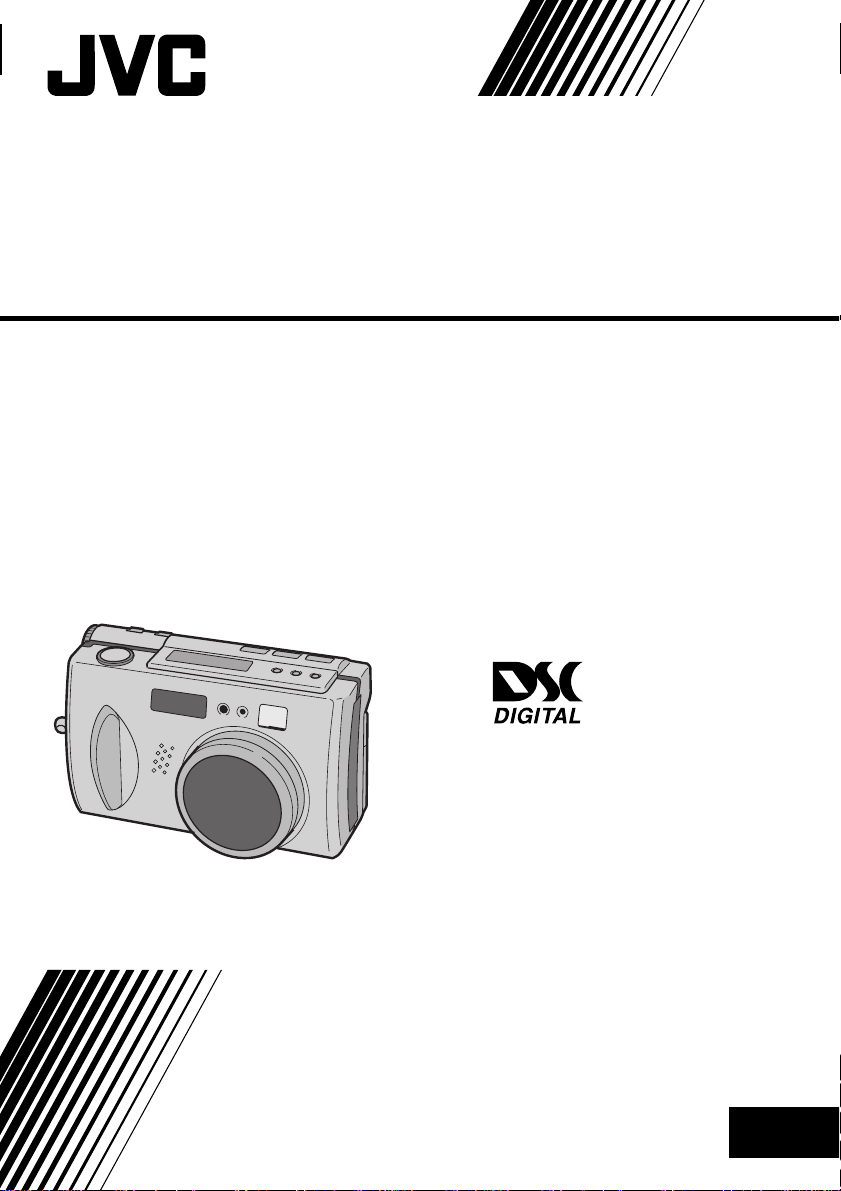
APPAREIL PHOTO NUMÉRIQUE
GC-X3
STILL CAMERA
FRANÇAIS
MODE D’EMPLOI
LYT0670-003A
FR
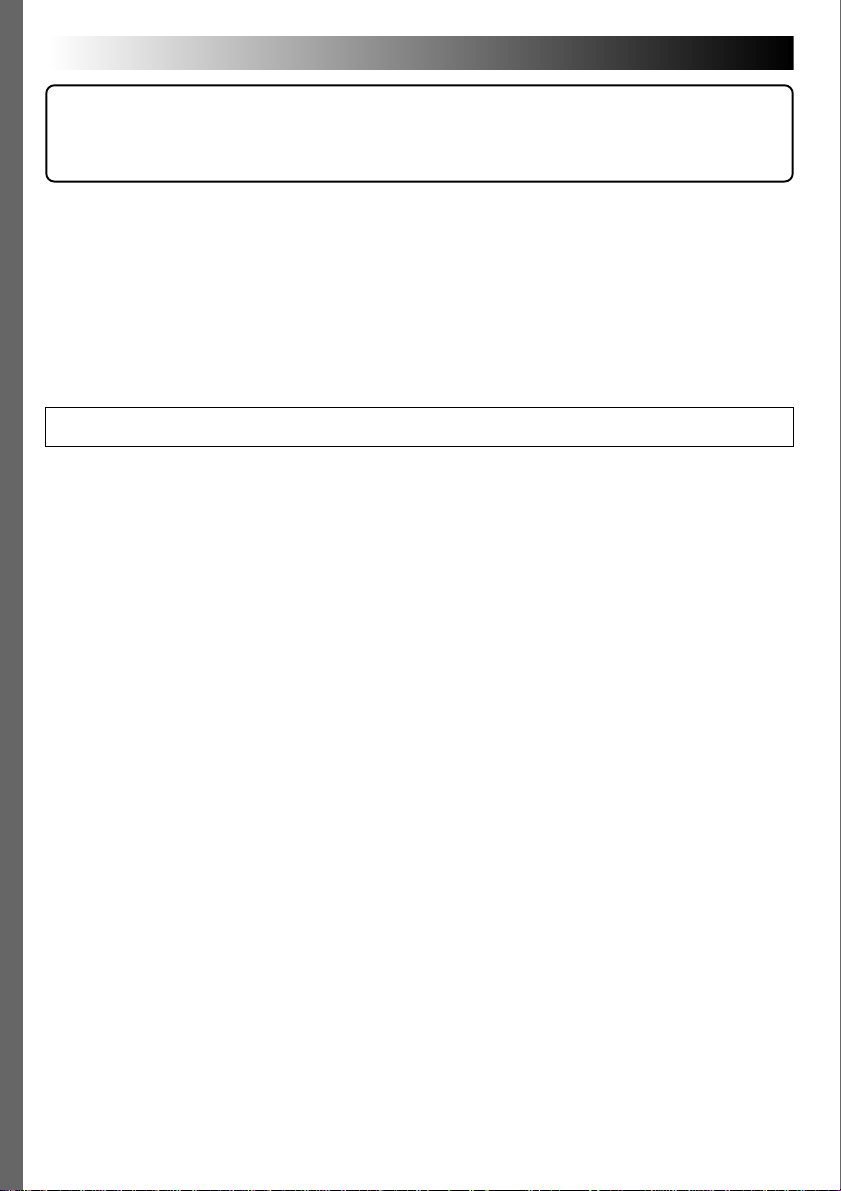
2 FR
Cher client,
Nous vous remercions pour l’achat de l'appareil photo numérique JVC. Avant utilisation, veuillez lire les
informations pour votre sécurité et les précautions de sécurité indiquées dans les pages suivantes pour
assurer une utilisation sûre de votre nouvel appareil.
Utilisation de ce mode d'emploi
•Toutes les sections principales et les sous-sections sont indiquées dans le sommaire (Z p. 8, 9).
•Des remarques apparaissent après la plupart des sous-sections. Bien les lire également.
•Les caractéristiques/opérations de base/avancées sont séparées pour une référence plus aisée.
Nous vous recommandons de . . .
.... vous référer aux "COMMANDES, CONNECTEURS ET INDICATEURS" (Z p. 10 à 17) et de vous
familiariser avec la disposition des touches, etc. avant utilisation.
.... lire complètement les instructions et les précautions de sécurité qui suivent. Elles contiennent des
informations extrêmement importantes concernant l’utilisation sûre de votre nouveau camescope.
Nous vous recommandons de bien lire les précautions à observer aux pages 91, 92 avant utilisation.
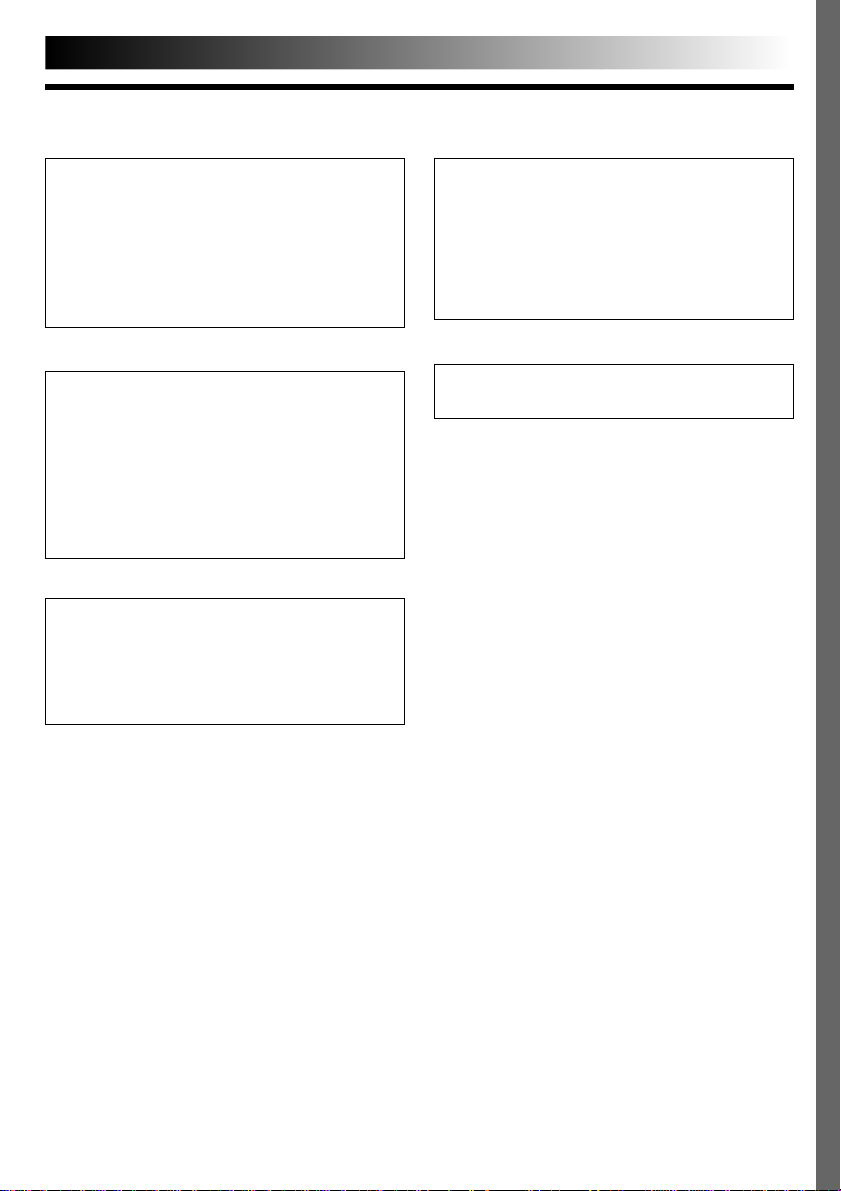
PRÉCAUTIONS DE SÉCURITÉ
FR 3
AVERTISSEMENT:
POUR ÉVITER LES RISQUES
D’INCENDIE OU
D’ÉLECTROCUTION, NE PAS
EXPOSER L’APPAREIL À LA
PLUIE NI À L’HUMIDITÉ.
PRECAUTIONS:
n Pour éviter tout risque d’électrocution, ne pas
ouvrir le boîtier. Aucune pièce intérieure
n’est à régler par l’utilisateur. Se référer à un
agent qualifié en cas de problème.
n Si l’on ne se sert pas de l’adaptateur secteur
pendant une longue période, il est
recommandé de débrancher le cordon
d’alimentation de la prise secteur.
Cet appareil est conçu pour être utilisé avec les
signaux de télévision couleur de type PAL. Il ne
peut pas être utilisé pour la lecture sur un
téléviseur de standard différent. Cependant, la
prise de vues et la lecture sur l’écran LCD sont
possibles n’importe où.
REMARQUES:
●
La plaque d’identification (numéro de série) et
l’étiquette d’avertissement de sécurité se
trouvent sous l’appareil et/ou au dos.
●
La plaque d’identification (numéro de série)
de l’adaptateur secteur est située sous
l’appareil.
Cet appareil a été fabriqué pour être conforme
au standard CEI 65.
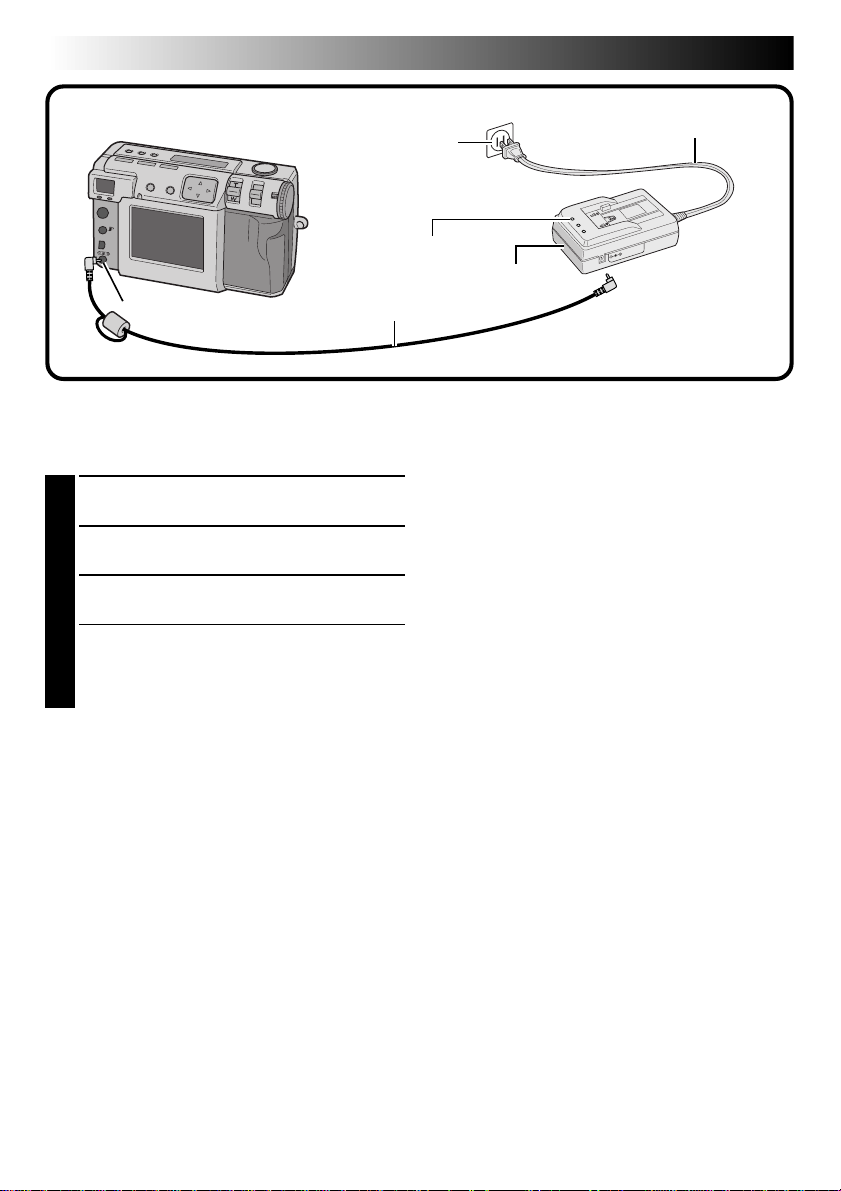
4 FR
Connecteur d’entrée “DC”
Raccordez l’appareil à une prise de
courant. (Z p. 20)
Ouvrez le cache-connecteurs au dos de
1
l’appareil.
Raccordez le cordon CC au connecteur
2
d’entrée “DC”.
Raccordez le cordon CC au connecteur
3
d’entrée “DC” de l’adaptateur secteur.
Branchez le cordon d’alimentation à une prise
4
de courant.
•Le témoin d’alimentation du chargeur
s’allume.
Prise de courant
Témoin
d’alimentation
Cordon CC
MISE EN ROUTE RAPIDE
Cordon
d’alimentation
Adaptateur
secteur (AA-V37)
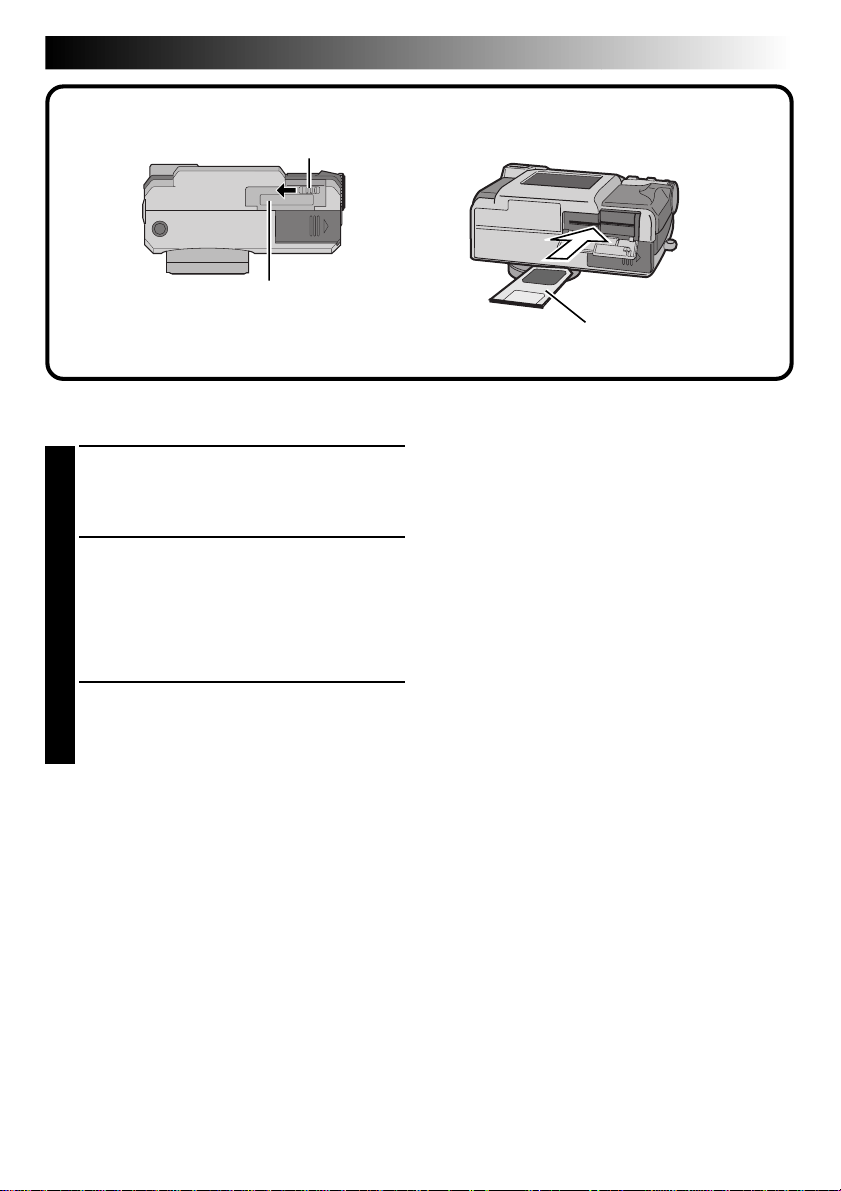
Bouton
Couvercle de carte
mémoire
Insérez la carte mémoire. (Z p. 22)
Ouvrez le couvercle du logement de la carte
1
mémoire.
•Poussez le bouton sur la position
d’ouverture.
Insérez la carte mémoire.
2
•Insérez la carte mémoire avec la partie de
contact vers le haut et l’encoche de la carte
vers la droite.
•Avant d’insérer ou de retirer une carte
mémoire, tournez la molette d’alimentation
sur “OFF”.
Refermez le couvercle du logement de la carte
3
mémoire.
•Poussez le bouton sur la position de
fermeture.
FR 5
Carte mémoire (type 3,3V)
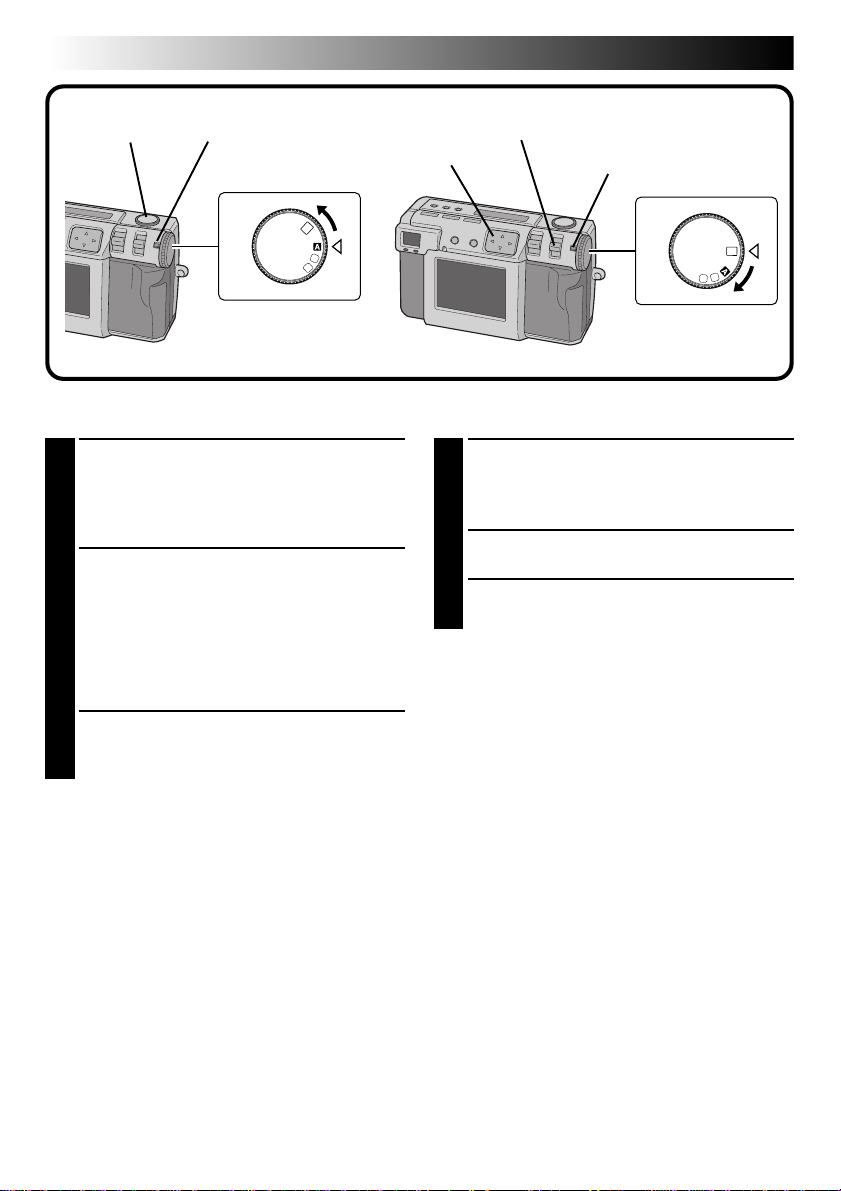
6 FR
OFF
M
4
SET
V
MISE EN ROUTE RAPIDE (suite)
Déclencheur
Bouton de
verrouillage
d’alimentation
Molette
SET
4
OFF
V
M
Pour prendre une photo. (Z p. 30)
Tournez la molette d’alimentation sur “A”
1
(mode entièrement automatique).
•Maintenez le bouton de verrouillage enfoncé
lorsque vous tournez la molette
d’alimentation.
Pointez l’objectif sur le sujet, mettez-vous en
2
position, puis enfoncez le déclencheur à micourse.
•Regardez dans le viseur.
•La mise au point est terminée lorsque le
témoin d’attente de prise de vues (vert) cesse
de clignoter pour rester continuellement
allumé.
Enfoncez complètement le déclencheur pour
3
prendre la photo.
•L’image est enregistrée sur la carte mémoire.
Commutateur
MODE
Touche w e
Bouton de
verrouillage
Molette
d’alimentation
Pour visionner une photo. (Z p. 31)
Tournez le molette d’alimentation sur “B”.
1
•Maintenez le bouton de verrouillage enfoncé
lorsque vous tournez la molette
d’alimentation.
Sélectionnez “STILL PB” avec le commutateur
2
MODE.
Appuyez sur la touche w e pour sélectionner
3
l’image désirée.
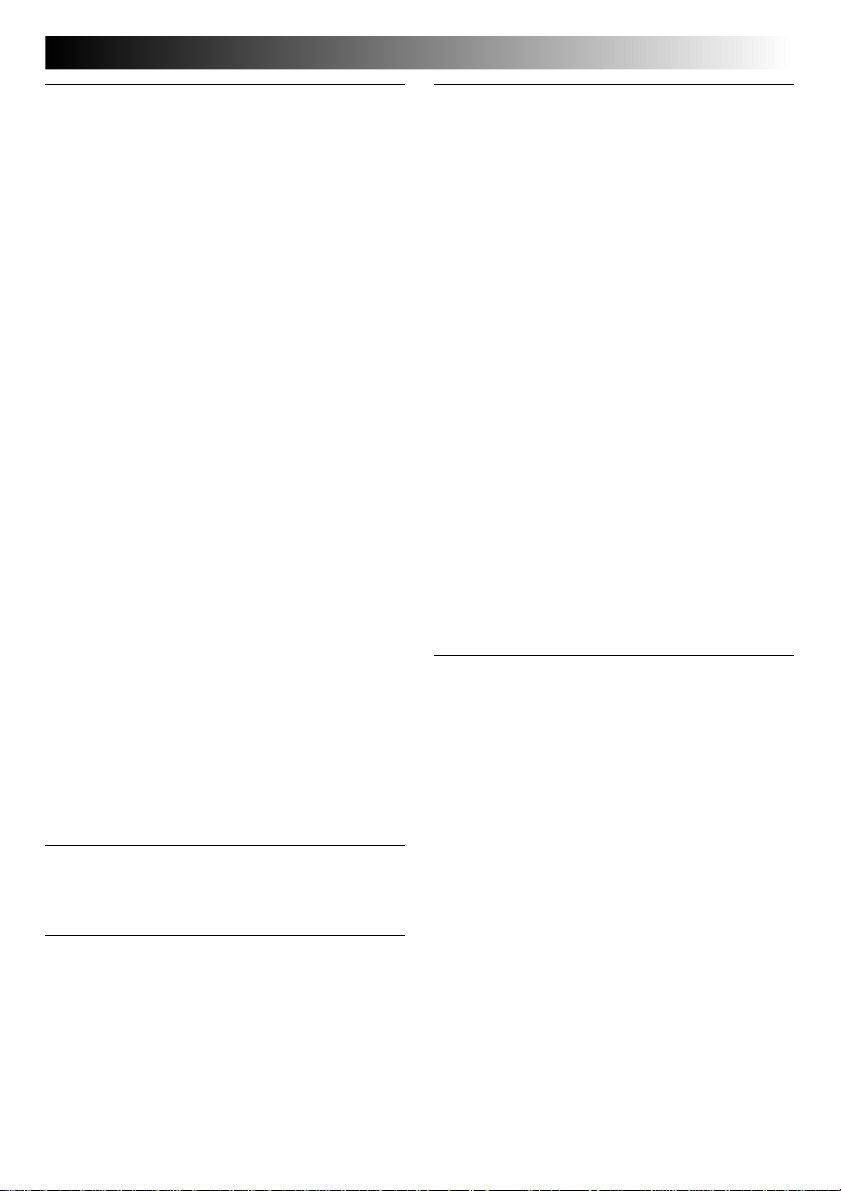
PARTICULARITÉS
FR 7
Quatre modes de prise de vues de haute
qualité
1. 6M Pro-Still (mode décalage des pixels)
(Z p. 46)
Ce mode réunit deux fois plus d’informations
d’image en utilisant deux expositions (avec le CCD
décalé d’un pixel à la seconde exposition). On
obtient ainsi une image constituée de 6 millions de
pixels, soit deux fois plus qu’en mode normal.
2. DR Pro-Still (mode plage étendue) (Z p. 47)
Ce mode utilise deux expositions, la première
réglée pour les parties sombres de l’image, la
seconde pour les parties claires. L’utilisation des
données d’image des deux expositions permet
d’obtenir une plage dynamique étendue jusqu’ici
impossible. Les images ne comportent pas de partie
noircie ou blanchie comme c’est souvent le cas
avec les appareils photo numériques
conventionnels.
3. NR Pro-Still (mode réduction de bruit)
(Z p. 48)
Ce mode utilise plusieurs expositions pour recueillir
une grande quantité d’informations d’image. Les
composantes du signal sont ensuite extraites pour
en éliminer les bruits. Ceci permet de supprimer les
bruits électroniques, fréquents avec les appareils
photo numériques conventionnels.
4. Photographie de film (mode de copie de film)
(Z p. 50)
Ce mode vous permet de photographier des vues
d’un film de 35 mm développé en utilisant
l’adaptateur de copie de film fourni. Vous pouvez
les imprimer avec des effets spéciaux ou un
calendrier sur l’imprimante en option.
Carte SmartMediaTM* permettant de prendre
un plus grand nombre de photos
Cet appareil prend en charge les cartes
SmartMediaTM* qui vous permettent de prendre un
plus grand nombre de photos.
* “SmartMediaTM card” (appelée “carte mémoire”
dans ce mode d’emploi) est une marque de
Toshiba Corporation.
Avant de prendre des photos importantes
● Faites toujours un essai avant de prendre des
photos importantes pour vous assurer que
l’appareil fonctionne correctement.
● La carte mémoire n’a pas été installée en usine.
Vous devez installer une carte mémoire avant de
prendre des photos.
● Avant la prise de vues, vérifiez toujours combien
il reste de mémoire disponible sur la carte
mémoire.
● Nous ne saurions être tenus responsables d’une
incapacité de photographier, enregistrer ou lire les
images normalement en cas de problème avec
l’appareil photo numérique, une carte mémoire,
etc.
● Faites une copie de sauvegarde de vos photos
importantes sur un ordinateur, etc. Nous ne
saurions être tenus responsables d’une perte ou
altération des images en mémoire.
Droits d’auteur
Vous êtes uniquement autorisé à utiliser les photos
que vous prenez ou enregistrez avec cet appareil
photo numérique pour votre usage personnel sous
réserve que cela ne constitue pas une violation des
droits d’auteur de tiers. (Notez que la photographie
de certains spectacles et expositions est soumise à
certaines restrictions.)
Prise de vues vidéo
Cette fonction est utile si vous désirez envoyer une
courte séquence vidéo par e-mail.
Prise de vues avec collage
Cette fonction vous permet de combiner facilement
un sujet avec un fond précédemment photographié.
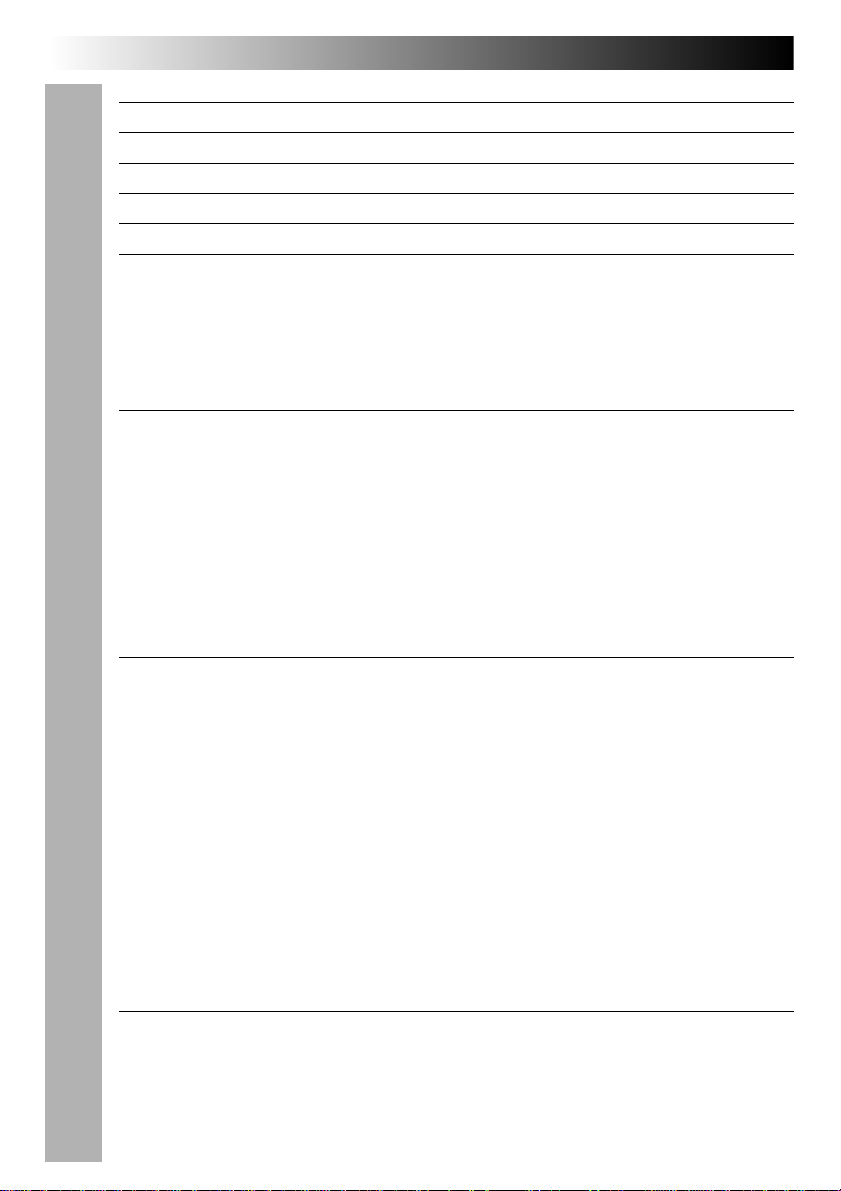
8 FR
SOMMAIRE
PRÉCAUTIONS DE SÉCURITÉ 3
MISE EN ROUTE RAPIDE 4
PARTICULARITÉS 7
SOMMAIRE 8
COMMANDES, CONNECTEURS ET INDICATEURS 10
PRÉPARATION 18
Charge de la batterie ..................................................................................................... 18
Mise en place d’une batterie chargée ............................................................................ 19
Raccordement de l’appareil à une prise de courant ...................................................... 20
Mise en place de la dragonne ....................................................................................... 21
Mise en place du bouchon d’objectif ............................................................................ 21
Insertion de la carte mémoire ....................................................................................... 22
Formatage d’une carte mémoire ................................................................................... 23
OPÉRATIONS DE BASE 24
Viseur ........................................................................................................................... 24
Déclencheur ................................................................................................................. 24
Position correcte pour photographier ............................................................................ 25
Montage de l’appareil sur un trépied ............................................................................ 25
Sélection du mode de prise de vues .............................................................................. 26
Prise de vues au zoom .................................................................................................. 27
Sélection du format d’image ......................................................................................... 28
Sélection de la qualité d’image ..................................................................................... 29
Prise de vues entièrement automatique ......................................................................... 30
Lecture d’images fixes ................................................................................................... 31
Retardateur ................................................................................................................... 32
Prise de vues au flash .................................................................................................... 33
PRISE DE VUES MANUELLE 34
Mise au point manuelle ................................................................................................ 34
Réglage du diaphragme ................................................................................................ 35
Prise de vues macro ...................................................................................................... 36
Correction d’exposition ................................................................................................ 37
Réglage de la balance des blancs .................................................................................. 38
Réglage manuel de la balance des blancs ..................................................................... 39
Réglage de sensibilité ................................................................................................... 40
Changement de la puissance du zoom pendant la prise de vues ................................... 41
Prise de vues en rafale .................................................................................................. 42
Changement de la plage AF/AE ..................................................................................... 43
Retour aux réglages par défaut ...................................................................................... 44
Mode collage ................................................................................................................ 45
6M Pro-Still (mode décalage des pixels) ........................................................................ 46
DR Pro-Still (mode plage étendue) ................................................................................ 47
NR Pro-Still (mode réduction de bruit) .......................................................................... 48
Installation de l’adaptateur de copie de film ................................................................. 49
Photographie de film (mode de copie de film) .............................................................. 50
Prise de vues vidéo ....................................................................................................... 52
LECTURE 53
Lecture vidéo ................................................................................................................ 53
Mode d’affichage pendant la lecture ............................................................................. 54
Réglage de luminosité de l’écran LCD .......................................................................... 54
Protection des images ................................................................................................... 55
Effacement d’images ..................................................................................................... 56
Effets spéciaux .............................................................................................................. 57
Saisie de la date ............................................................................................................ 59
Saisie du calendrier ...................................................................................................... 60
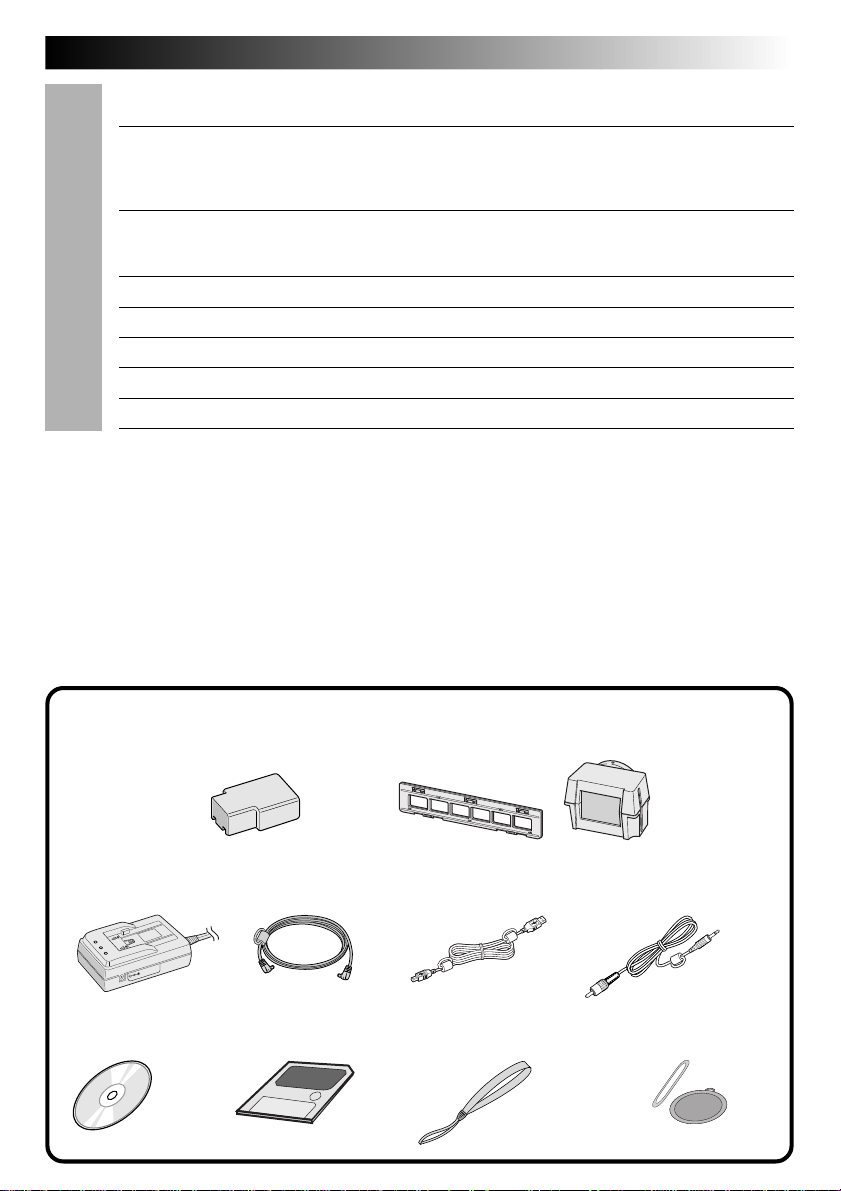
FR 9
Raccordement de l’appareil à un téléviseur .................................................................. 61
IMPRESSION 62
Raccordement de l’appareil à une imprimante .............................................................. 62
Impression d’une image ................................................................................................ 63
Impression avec l’option DPOF .................................................................................... 65
RÉGLAGES AUXILIAIRES 67
Changement des réglages sur le menu SET UP .............................................................. 67
Réglage de la date et de l’heure .................................................................................... 69
GUIDE DU LOGICIEL POUR Windows
GUIDE DU LOGICIEL POUR le Macintosh
EN CAS DE DIFFICULTÉ 85
CARACTÉRISTIQUES 89
PRÉCAUTIONS À OBSERVER 91
INDEX 93
®
®
71
78
ACCESSOIRES FOURNIS
Batterie BN-V37
Adaptateur secteur/
chargeur (AA-V37)
DC OUT
CD-ROM
Cordon CC
Carte mémoire
(type 3,3V, 8 Mo) Dragonne Bouchon d’objectif
Passe-film/Adaptateur de copie de film
Câble USB
Câble vidéo
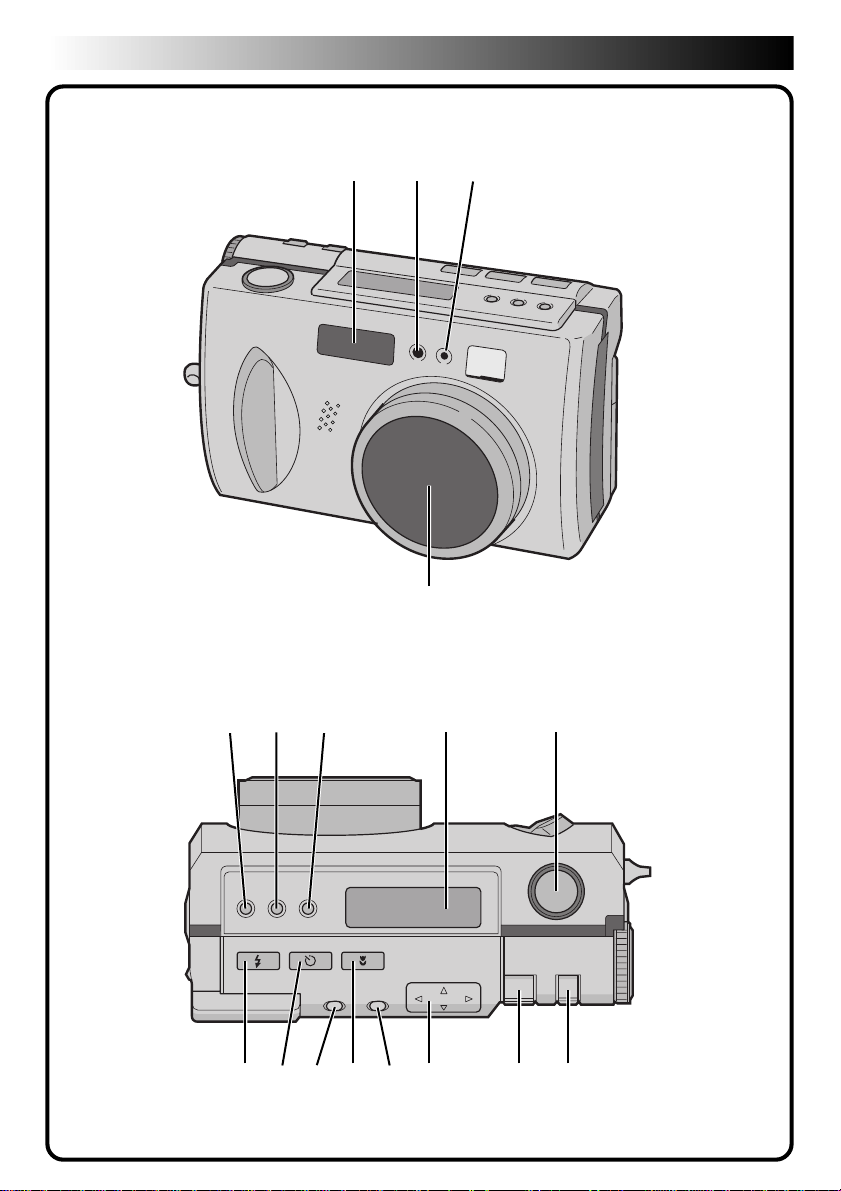
10 FR
Avant
COMMANDES, CONNECTEURS ET INDICATEURS
142 3
Dessus
1 2 4 5
6 7 9 ! @ #
3
8 0
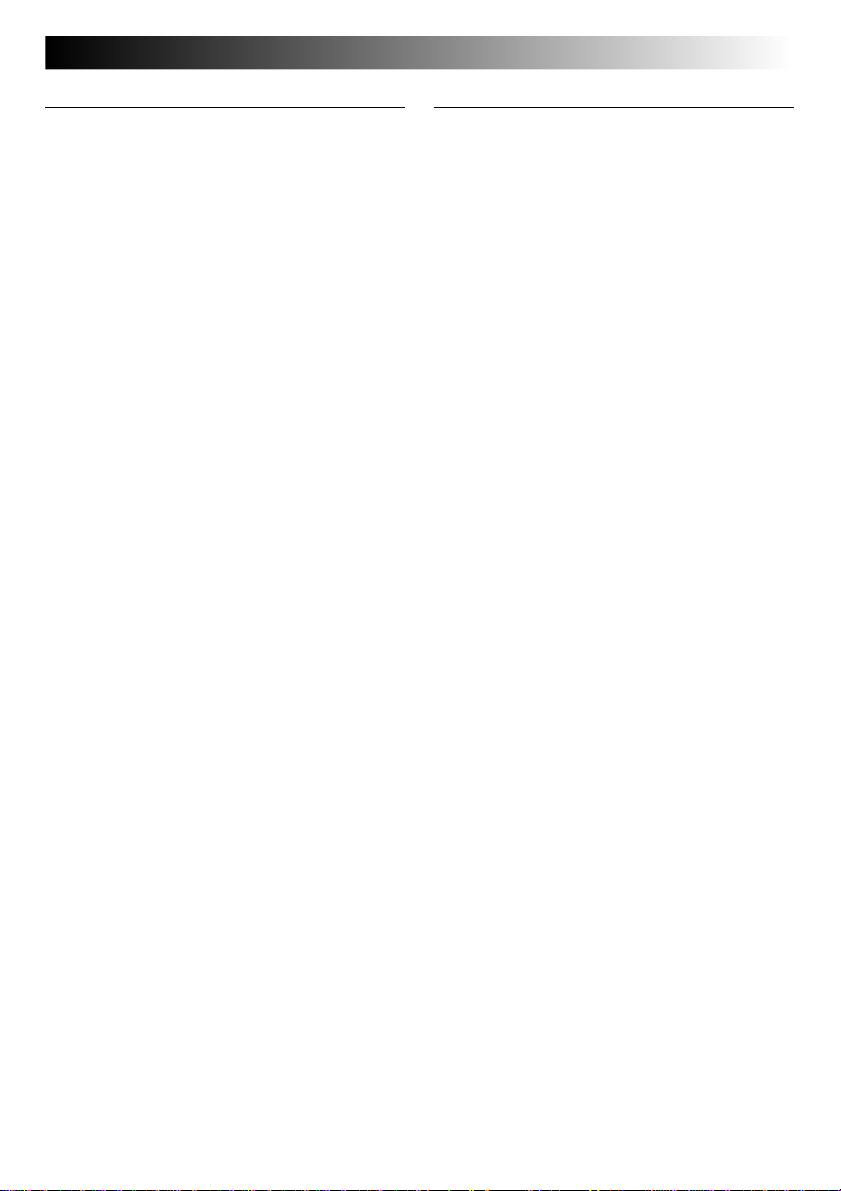
Avant
1 Flash ............................................. Z p. 33
Utilisez le flash pour photographier par
faible éclairage.
2 Capteur de flash
Ce capteur permet de régler la luminosité
lorsque vous utilisez le flash.
3 Témoin de retardateur ................. Z p. 32
Clignote lorsque le retardateur est activé.
4 Objectif zoom .............................. Z p. 27
Pointez l’objectif sur le sujet lors de la prise
de vues. L’objectif est très vulnérable aux
chocs, manipulez-le donc avec le plus
grand soin. Veillez à ne pas le heurter ou le
faire tomber car ceci pourrait
l’endommager.
FR 11
Dessus
1 Touche de correction de
l’exposition (+/–).......................... Z p. 37
Appuyez sur cette touche pour vérifier et
corriger le réglage de luminosité pour la
prise de vues.
2 Touche FOCUS ............................ Z p. 34
Appuyez sur cette touche pour vérifier le
mode de mise au point actuel ou le
changer.
3 Touche de diaphragme (IRIS) ....... Z p. 35
Appuyez sur cette touche pour vérifier le
mode actuel du diaphragme ou le changer.
4 Écran LCD .................................... Z p. 14
Indique l’état actuel de l’appareil par du
texte ou des symboles.
5 Déclencheur ................................ Z p. 24
Ce bouton a deux fonctions : enfoncez-le à
mi-course pour faire la mise au point sur le
sujet ; enfoncez-le complètement pour
prendre la photo.
6 Touche de flash ............................ Z p. 33
Appuyez sur cette touche pour changer le
mode de flash.
7 Touche de retardateur.................. Z p. 32
Appuyez sur cette touche pour changer le
délai du retardateur.
8 Touche DISPLAY (affichage)... Z p. 31, 38
Appuyez sur cette touche pour allumer ou
éteindre l’écran LCD et pour sélectionner
l’affichage du menu en mode “Camera“ ou
l’affichage de l’index en mode lecture.
9 Touche macro .............................. Z p. 36
Appuyez sur cette touche pour activer le
mode macro.
0 Touche EXE (exécution).......... Z p. 23, 53
Cette touche permet de valider une
sélection sur un menu. Elle sert aussi de
touche de lecture vidéo.
! Touche directionnelle (r t w e).... Z p. 23
Appuyez sur cette touche pour effectuer
divers réglages et sélections.
@ Levier ZOOM ......................... Z p. 27, 54
Utilisez ce levier pour photographier au
zoom et régler la luminosité de l’écran LCD.
# Commutateur MODE ................... Z p. 17
Utilisez ce commutateur pour changer les
modes de prise de vues et de lecture.
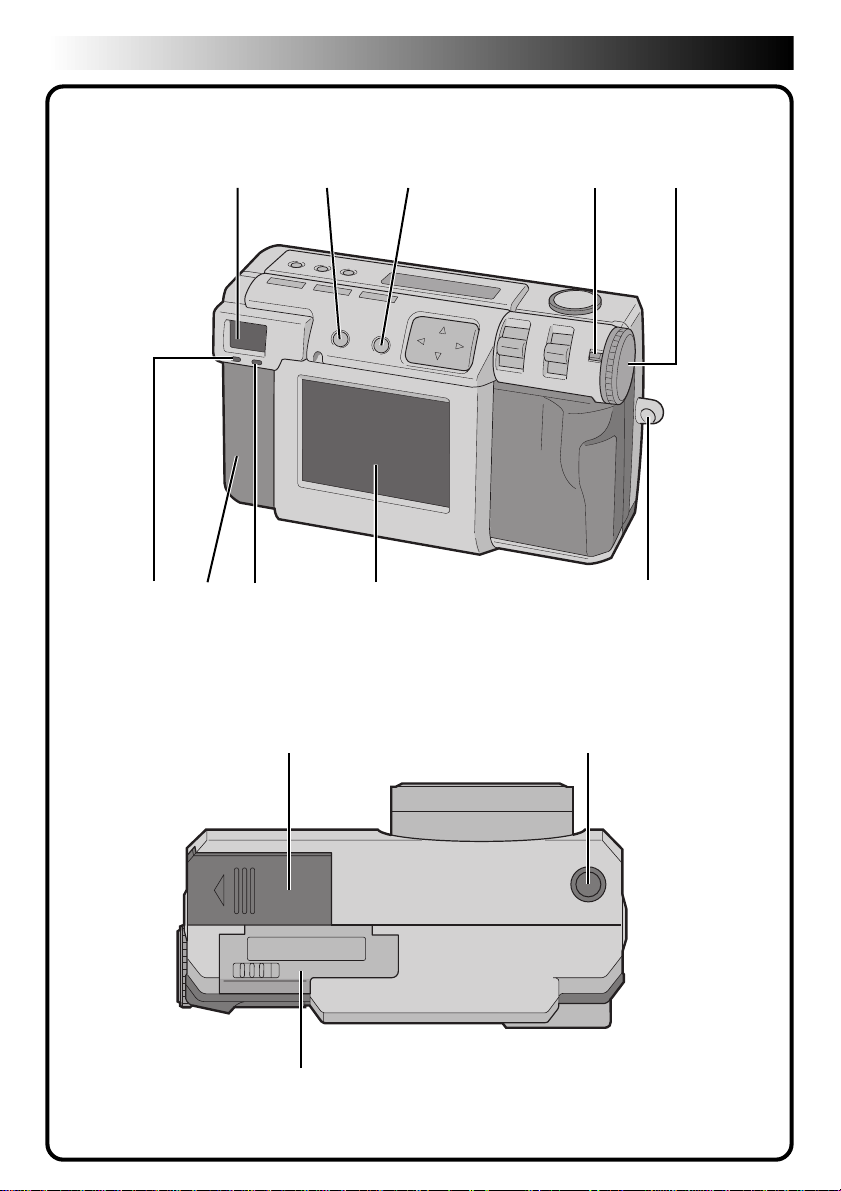
12 FR
6
5
Dos
COMMANDES, CONNECTEURS ET INDICATEURS (suite)
1 4
8 97 0
23
Dessous
1 2
3
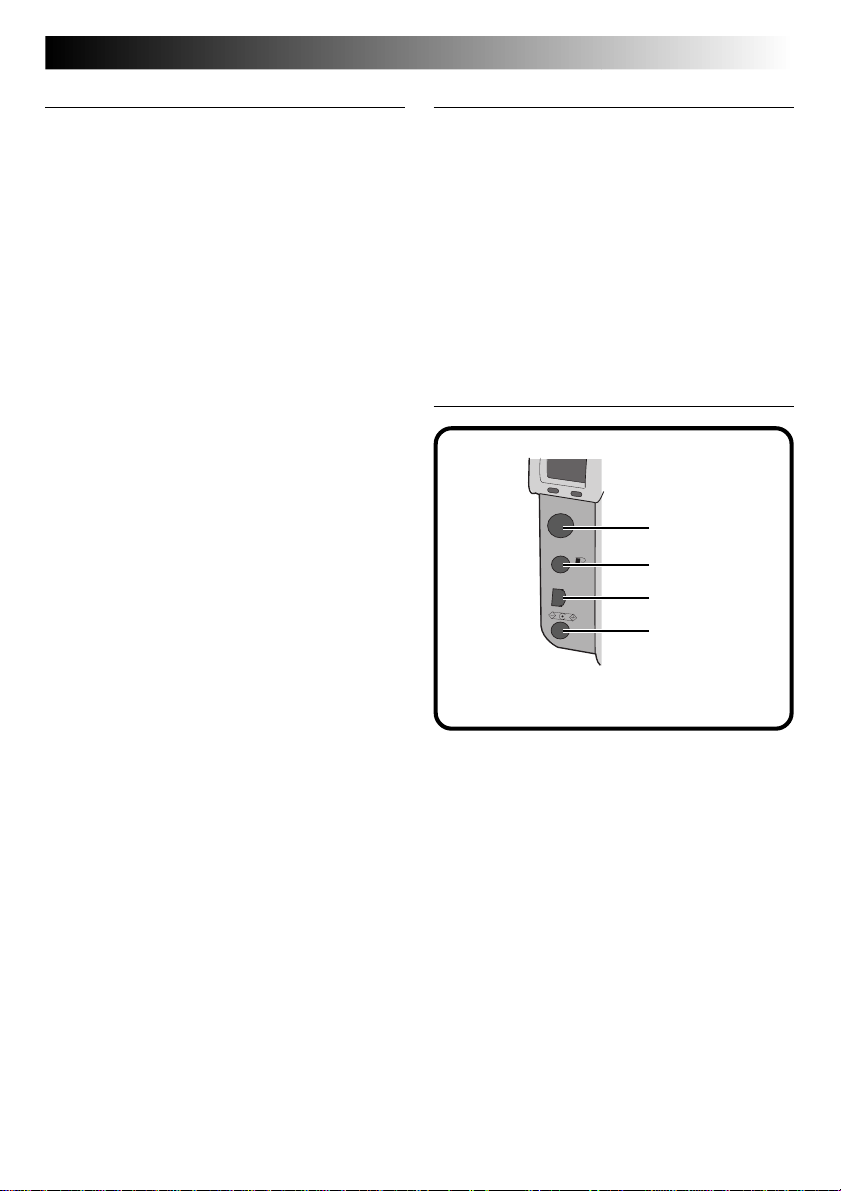
Dos
1
2
3
4
1 Viseur
Regardez par ici pour cadrer le sujet et
faire la mise au point.
2 Touche DISPLAY (affichage)... Z p. 31, 38
Appuyez sur cette touche pour allumer ou
éteindre l’écran LCD et pour sélectionner
l’affichage du menu en mode “Camera“ ou
l’affichage de l’index en mode lecture.
3 Touche EXE (exécution).......... Z p. 23, 53
Cette touche permet de valider une
sélection sur un menu. Elle sert aussi de
touche de lecture vidéo.
4 Bouton de verrouillage ................. Z p. 23
Maintenez ce bouton enfoncé pour tourner
la molette d’alimentation.
5 Molette d’alimentation ................. Z p. 23
Tout en maintenant le bouton de
verrouillage enfoncé, tournez cette molette
pour mettre l’appareil sous tension ou hors
tension et pour changer le mode de
l’appareil.
6 Témoin d’attente de prise
de vues (vert) ............................... Z p. 30
Lorsque ce témoin cesse de clignoter pour
rester continuellement annulé, l’appareil
est prêt à photographier.
7 Cache-connecteurs
Reportez-vous à “Connecteurs” ci-contre.
8 Témoin d’attente
de flash (rouge) ............................ Z p. 33
Lorsque ce témoin cesse de clignoter pour
rester continuellement allumé, le flash est
prêt.
9 Écran LCD .................................... Z p. 15
Le sujet de la photo/l’image de lecture
apparaît sur cet écran.
0 Support de dragonne/bouchon
d’objectif...................................... Z p. 21
Ce support permet de fixer la dragonne ou
le bouchon d’objectif.
FR 13
Dessous
1 Couvercle du logement de
la batterie..................................... Z p. 19
Ouvrez ce couvercle pour remplacer la
batterie.
2 Prise de montage sur trépied ........ Z p. 25
Utilisez cette prise pour fixer l’appareil sur
un trépied. N’utilisez qu’un trépied sans
téton empêchant la rotation de l’appareil.
3 Couvercle de carte mémoire ........ Z p. 22
Ouvrez ce couvercle pour installer/retirer
une carte mémoire.
Connecteurs
VIDEO
PRINTER
DIGITAL
DC
Tirez le cache pour l’ouvrir.
1 Connecteur de sortie VIDEO ....... Z p. 61
Ce connecteur permet d’effectuer la
connexion pour visualiser les images sur
un téléviseur.
2 Connecteur de sortie PRINTER .... Z p. 62
Ce connecteur permet de raccorder une
imprimante en option (GV-SP2) à l’appareil
au moyen d’un câble en option.
3 Connecteur de sortie
DIGITAL................................. Z p. 71, 78
Ce connecteur permet de raccorder
l’appareil à un ordinateur.
4 Connecteur d’entrée “DC” .......... Z p. 20
Ce connecteur permet de brancher le
cordon CC de l’adaptateur secteur (AAV37) forni pour l’alimentation.
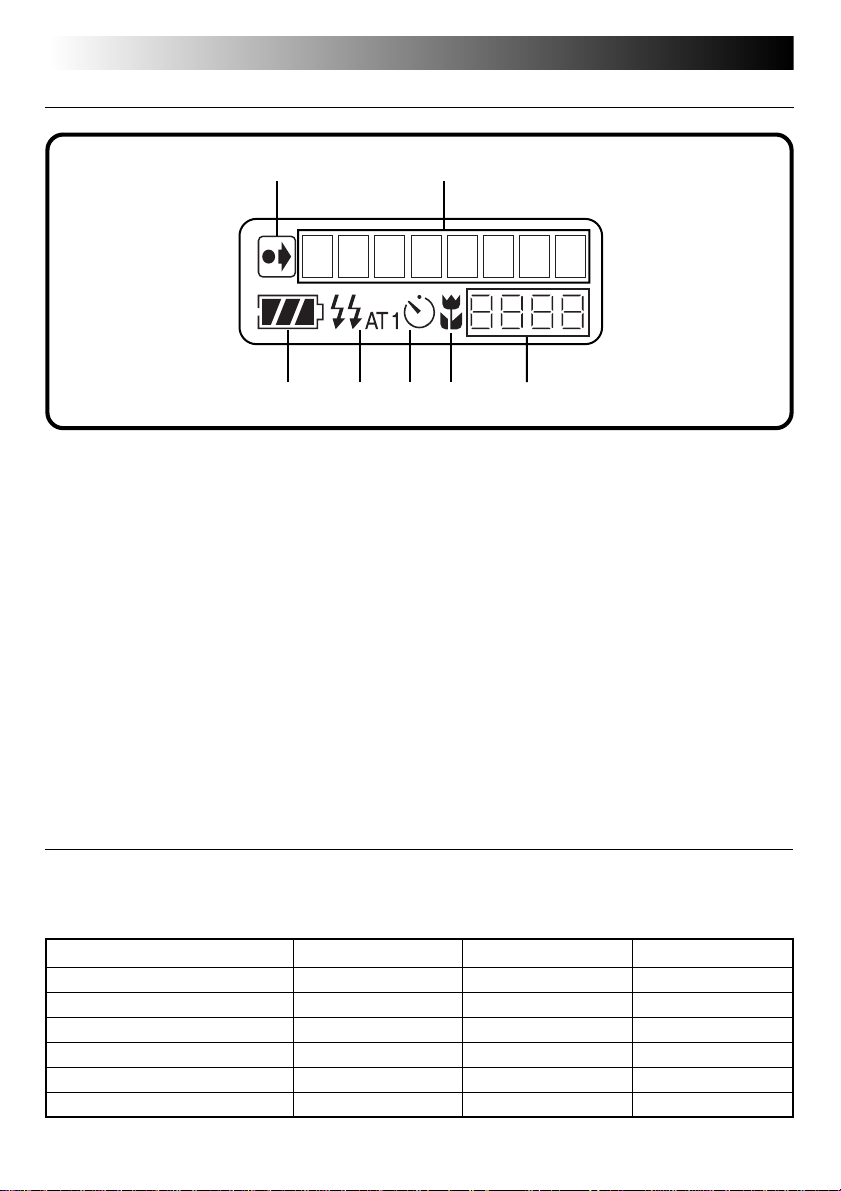
14 FR
Écran LCD
COMMANDES, CONNECTEURS ET INDICATEURS (suite)
1 2
3 4 5 6 7
1 Indicateur de changement des réglages
initiaux
Cet indicateur s’affiche si les réglages
initiaux ont été changés.
2 Affichage de mode
Indique le mode actuel.
3 Indicateur de charge restante de la
batterie
Ce graphique à barres fournit une indication approximative de la charge restante de
la batterie.
4 Indicateur de flash ....................... Z p. 33
Cet indicateur s’affiche si vous appuyez sur
la touche de flash sans sélectionner un
mode utilisant le flash (automatique,
toujours actif ou atténuation yeux rouges).
5 Indicateur de mode du
retardateur ................................... Z p. 32
Cet indicateur s’affiche lorsque vous
appuyez sur la touche de retardateur avec
le mode du retardateur réglé sur “1
seconde” ou “8 secondes”.
6 Indicateur de mode macro ........... Z p. 36
Cet indicateur s’affiche si vous appuyez sur
la touche macro après avoir activé le mode
macro.
7 Compteur de vues restantes
Ce compteur indique combien de vues
vous pouvez encore prendre.
Molette d’alimentation et affichage de mode
L’affichage de mode apparaît sur l’écran LCD lorsque la molette d’alimentation se trouve sur une certaine
position. Pour les différents modes, voir le tableau ci-dessous. Appuyez sur la touche DISPLAY pour afficher
l’image quand la molette d’alimentation se trouve sur “A”, “M” ou “V”. Maintenez le bouton de
verrouillage enfoncé lorsque vous tournez la molette d’alimentation.
Position de la molette d’alimentation Écran LCD Affichage sur écran Page
SET SET UP Affiche le menu SET UP 16
B STILL PB Affiche l’image de lecture 31
OFF — — —
A CAM AUTO Affiche l’image 30
M MANUAL Affiche l’image 34
V VIDEO Affiche l’image 52
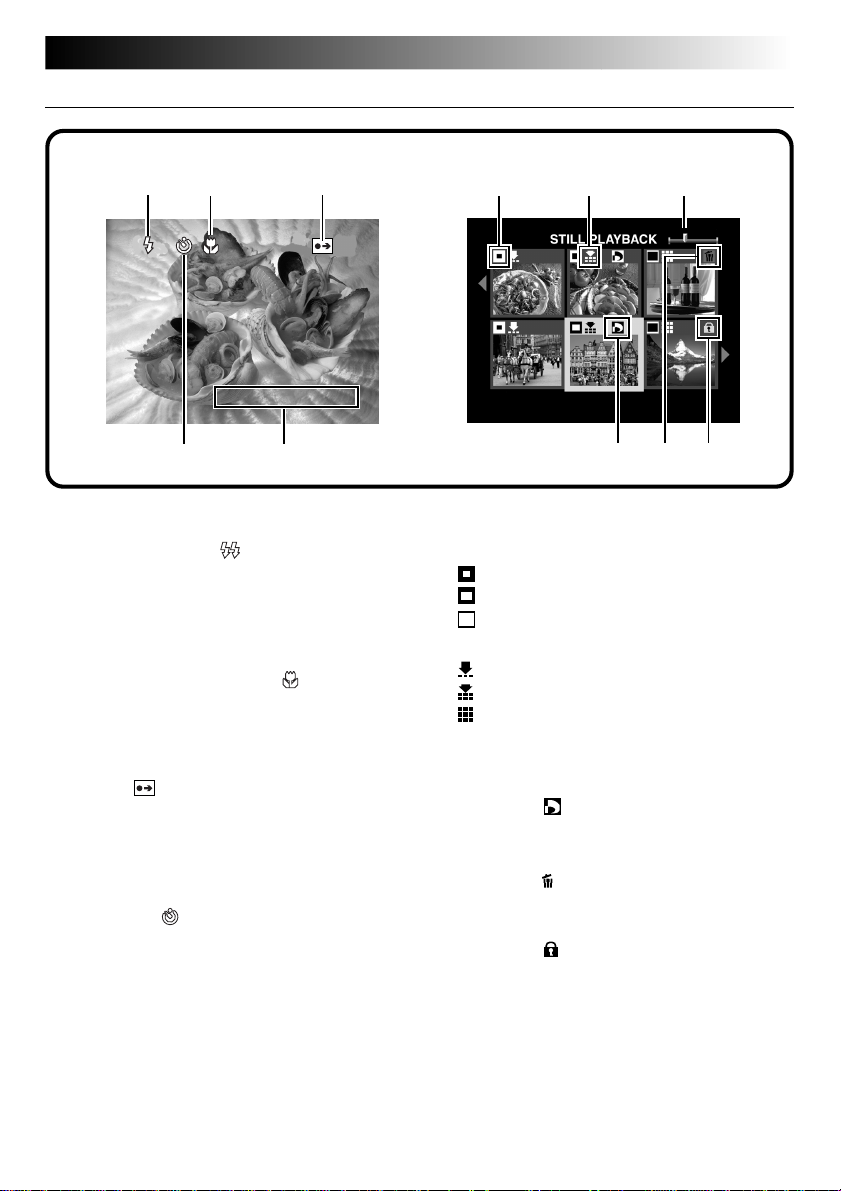
Affichage sur écran
Pendant la prise de vues Pendant la lecture
112323
AT
2000. 12. 24
FR 15
54
Pendant la prise de vues
1 Indicateur de flash .................. Z p. 33
Cet indicateur s’affiche lorsque vous
appuyez sur la touche de flash et qu’un
mode utilisant le flash (automatique,
toujours actif ou atténuation yeux rouges)
est activé.
2 Indicateur de mode macro
Cet indicateur s’affiche lorsque vous
appuyez sur la touche macro et que le
mode macro est activé.
3 Indicateur de changement des réglages
initiaux
Cet indicateur s’affiche si les réglages
initiaux ont été changés. Lorsque vous
appuyez sur la touche EXE, les réglages
modifiés sont affichés.
4 Indicateur de mode du
retardateur
Cet indicateur s’affiche lorsque vous
appuyez sur la touche de retardateur avec
le mode du retardateur réglé sur “1
seconde” ou “8 secondes”.
5 Affichage de la date ..................... Z p. 69
Selon l’option choisie, la date s’affiche de
trois manières différentes : Année/Mois/
Jour, Mois/Jour/Année et Jour/Mois/Année.
.............................. Z p. 32
...... Z p. 36
654
Pendant la lecture
1 Indicateur de format d’image ....... Z p. 28
: 640 x 480
: 1024 x 768
: 2032 x 1536
2 Indicateur de qualité d’image ...... Z p. 29
: qualité standard
: qualité fine
: qualité non compressée
3 Indicateur de position d’image
Indique la position actuelle en mémoire de
l’image affichée.
4 Indicateur
Cet indicateur s’affiche pour une image
pour laquelle un DPOF a été spécifié.
5 Indicateur
Cet indicateur s’affiche pour une image
sélectionnée pour l’effacement.
6 Indicateur
Cet indicateur s’affiche pour une image
protégée.
............................... Z p. 65
................................. Z p. 56
................................ Z p. 55
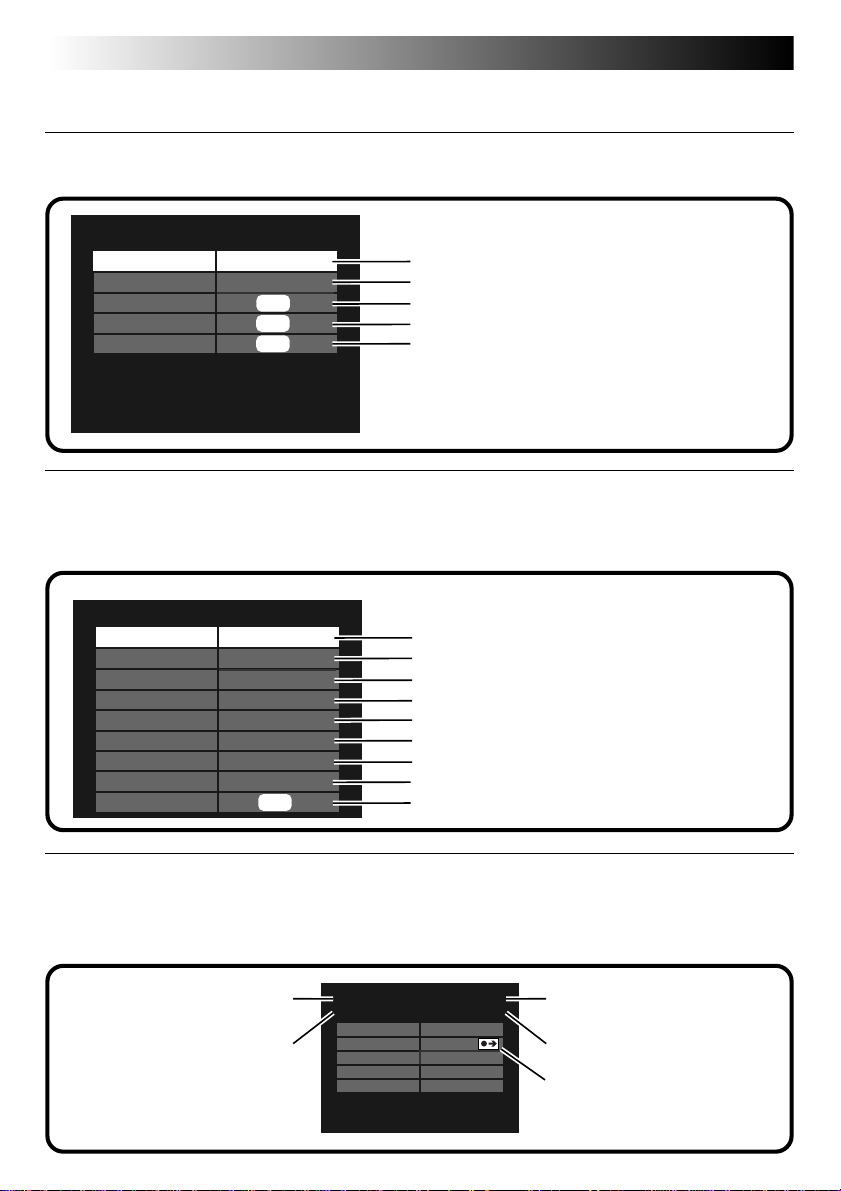
16 FR
COMMANDES, CONNECTEURS ET INDICATEURS (suite)
Écrans de menu
Écran de menu SET UP
Tournez la molette d’alimentation sur “SET” pour afficher l’écran SET UP.
Pour une description détaillée de l’opération, reportez-
SET UP
POWER SAVE
BEEP
No. RESET
FORMAT
DATE/TIME
1min.
HIGH
EXE
EXE
EXE
Écran de menu CAMERA SETTING
Placez la molette d’alimentation sur “M”, puis appuyez sur la touche DISPLAY jusqu’à ce que l’écran
CAMERA SETTING apparaisse.
Pour faire disparaître l’écran de menu, appuyez sur la touche DISPLAY.
vous aux pages suivantes.
Z p. 67
Z p. 67
Z p. 67
Z p. 23
Z p. 69
CAMERA SETTING
FRAME
QUALITY
Q. REVIEW
W.BALANCE
SENS.
TELEPHOTO
M. DRIVE
AF/AE
CLEAR
1024X768
FINE
ON
AUTO
80
1X
OFF
MULTI
EXE
Pour une description détaillée de l’opération, reportezvous aux pages suivantes.
Z p. 28
Z p. 29
Z p. 29
Z p. 38
Z p. 40
Z p. 41
Z p. 42
Z p. 43
Z p. 44
Écran de vérification CAMERA SETTING
Placez la molette d’alimentation sur “M”, puis appuyez sur la touche DISPLAY pour allumer l’écran LCD
(avec affichage sur écran) et maintenez la touche EXE enfoncée. L’écran de vérification CAMERA SETTING
s’affiche quand vous maintenez la touche EXE enfoncée. L’écran de vérification n’apparaît pas lorsque
l’écran LCD est allumé sans affichage à l’écran.
Diaphragme
(Z p. 35)
Mise au point
(Z p. 34)
F2.8/3.8
2.4m/8ft
W. BALANCE
SENS.
TELEPHOTO
M. DRIVE
AE/AF
AUTO
160
1X
OFF
MULTI
1/750
+0.5
Vitesse d’obturation
(réglage automatique)
Exposition (Z p. 37)
Indicateur de changement
des réglages initiaux (Z p. 15)
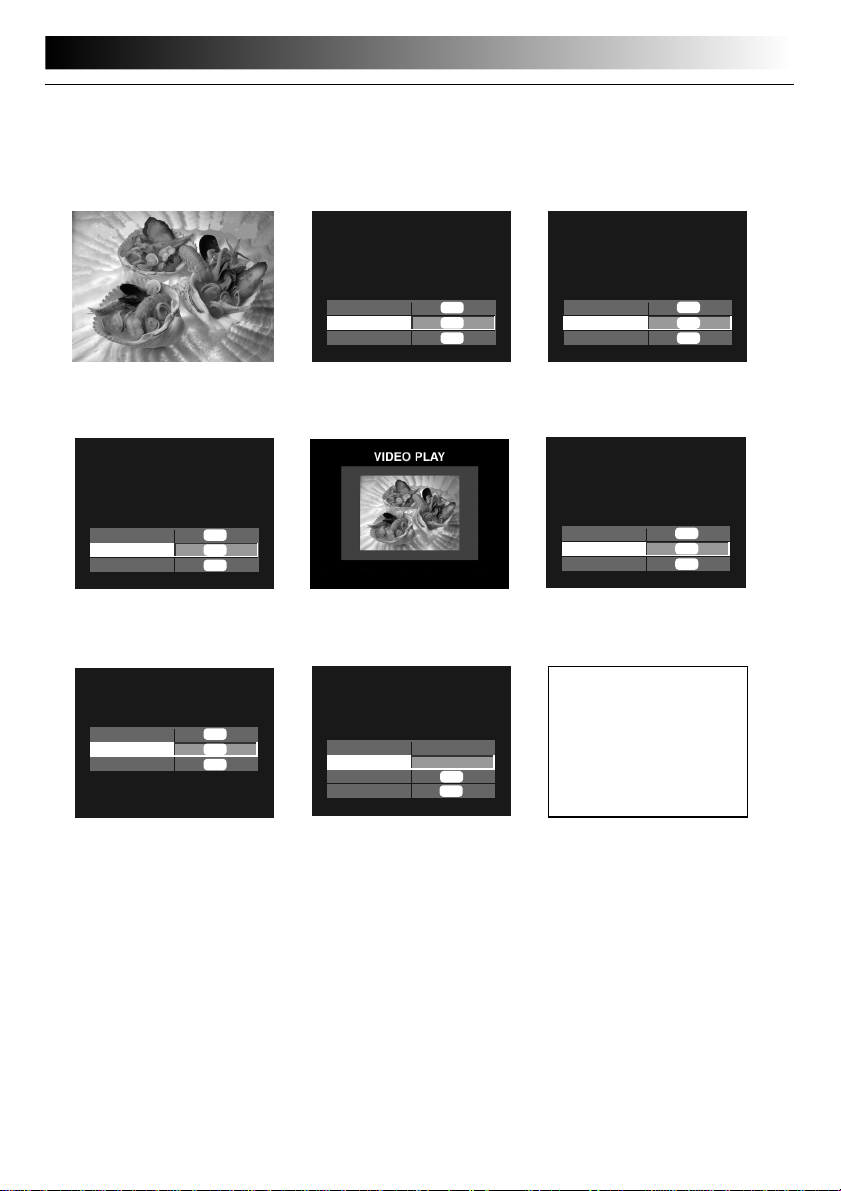
FR 17
Écrans de menu de lecture
Tournez la molette d’alimentation sur “B” (lecture), puis sélectionnez le mode avec le commutateur
MODE.
Le mode sélectionné apparaît sur l’écran LCD.
STILL PLAYBACK
100-0003
STILL DELETE
STILL DELETE
STILL PROTECT
STILL PROTECT
THIS PICT.
ALL
2000. 12. 24
SELECT
(Z p. 31)
VIDEO DELETE
VIDEO DELETE
THIS PICT.
ALL
SELECT
EXE
EXE
EXE
(Z p. 56)
DPOF SET UP
NEW/RESET
REVISE
FOR ALL
EXE
EXE
EXE
EFFECT
DATE
NEXT
RETURN
(Z p. 65)
REMARQUE :
●
Si le paramètre est grisé, il n’est pas possible de
changer d’option sur l’écran de menu.
EXE
EXE
EXE
THIS PICT.
ALL
SELECT
EXE
EXE
EXE
(Z p. 56) (Z p. 55)
VIDEO PLAY VIDEO PROTECT
VIDEO PROTECT
THIS PICT.
ALL
SELECT
EXE
EXE
EXE
(Z p. 55)(Z p. 53)
EDITDPOF SET
EDIT
(Z p. 57)
OFF
OFF
EXE
EXE
USB MODE
Pas d’affichage
(Z p. 74, 81)
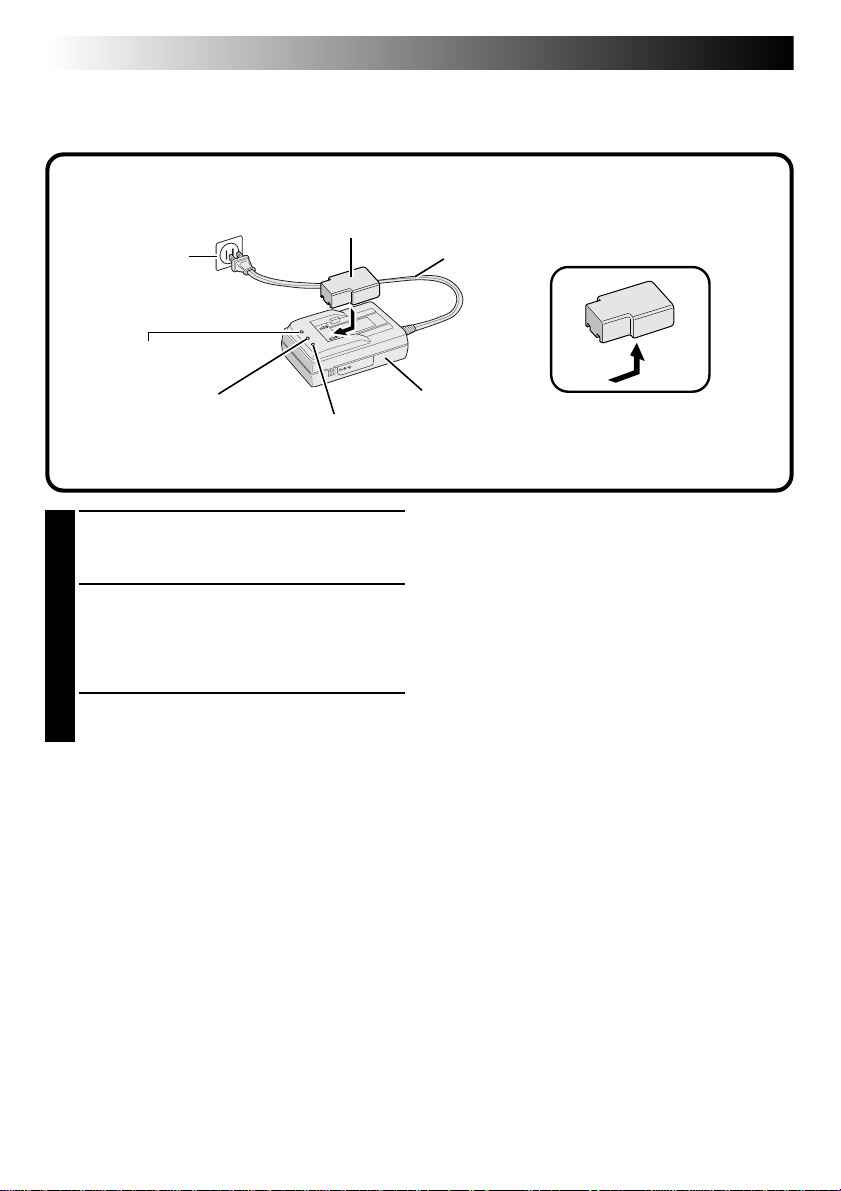
18 FR
Charge de la batterie
Chargez la batterie avec l’adaptateur secteur (fourni).
Batterie BN-V37
Prise de courant
Témoin d’alimentation
Cordon d’alimentation
PRÉPARATION
Retirez la batterie.
Témoin de charge
Raccordez le cordon d’alimentation de
1
l’adaptateur secteur à une prise de courant.
•Le témoin “Power” s’allume.
Mettez la batterie en place.
2
•Le témoin “Charging” s’allume.
•La charge est terminée lorsque le témoin
“Charging” s’éteint et que le témoin “Finish”
s’allume.
Retirez la batterie.
Témoin prêt
3
Nombre approximatif d’images pouvant être prises
avec une batterie (BN-V37) pleinement chargée
Nombre maximum :
50 images
(lors d’une prise de vues toutes les 30 secondes à la
température normale avec flash, zoom, mise au
point automatique et écran LCD allumé)
REMARQUE :
●
Selon les réglages du flash, du zoom, etc., il se
peut que le nombre d’images pouvant être prises
diminue.
Adaptateur secteur
(AA-V37)
REMARQUES :
●
La durée approximative de charge est de 90
minutes pour une batterie (BN-V37). (à une
température de 10 °C à 35 °C)
●
La charge est impossible si le cordon CC est
raccordé à l’adaptateur secteur.
●
La batterie est hors d’usage si la durée de prise
de vues est courte avec une charge complète.
Remplacez la batterie par une neuve.
●
Lorsque vous mettez l’appareil dans un sac, etc.,
la molette d’alimentation peut être placée
accidentellement sur “ON”. Si l’appareil reste
sous tension, la batterie se décharge et vous ne
pourrez pas prendre de photos. Il est donc
recommandé de retirer la batterie avant de
transporter l’appareil.
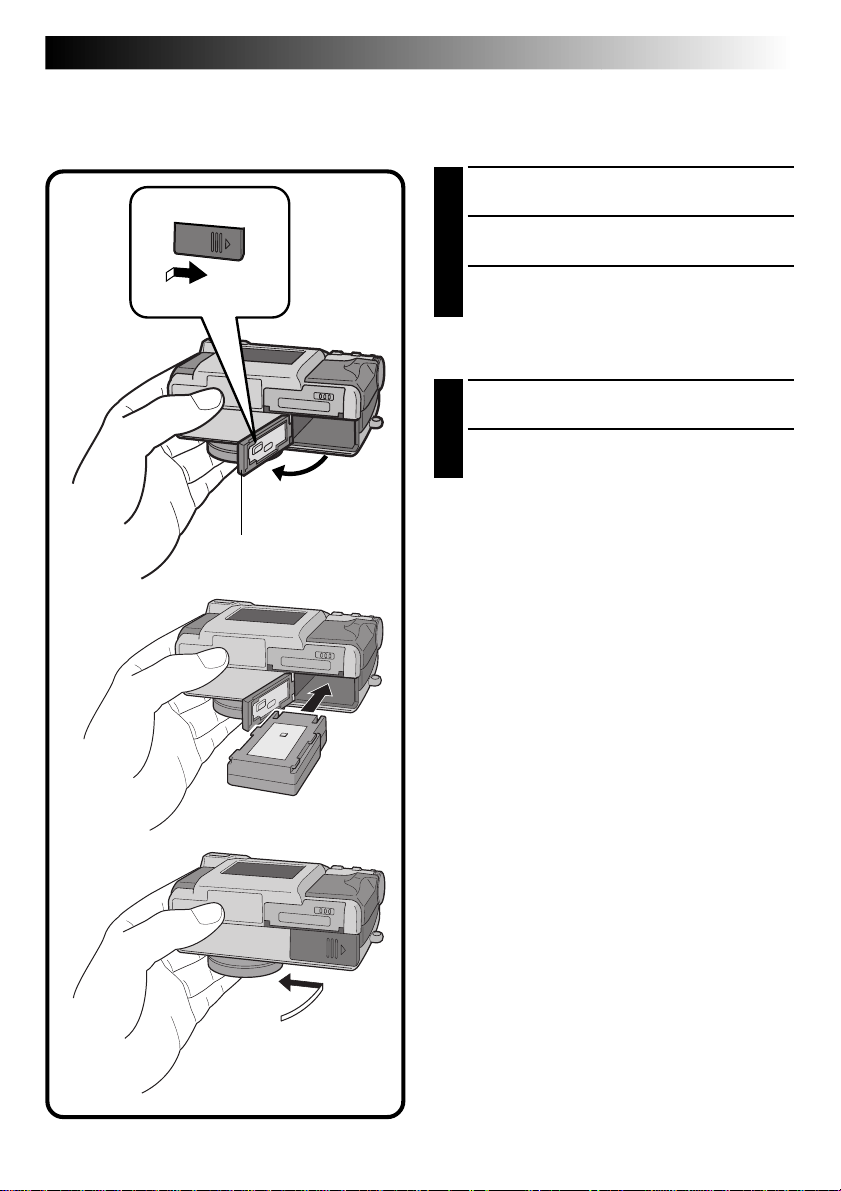
FR 19
Mise en place d’une batterie chargée
La batterie (fournie) n’est pas chargée quand vous achetez l’appareil. Chargez la batterie avec l’adaptateur
secteur avant d’utiliser l’appareil.
Poussez légèrement le couvercle du logement
1
de la batterie pour l’ouvrir.
Insérez une batterie chargée en vous assurant
2
qu’elle est dans le bon sens.
Refermez le couvercle du logement de la
3
batterie et poussez-le.
Retrait de la batterie
Poussez légèrement le couvercle du logement
1
de la batterie pour l’ouvrir.
Retirez la batterie.
2
Couvercle du logement de
la batterie
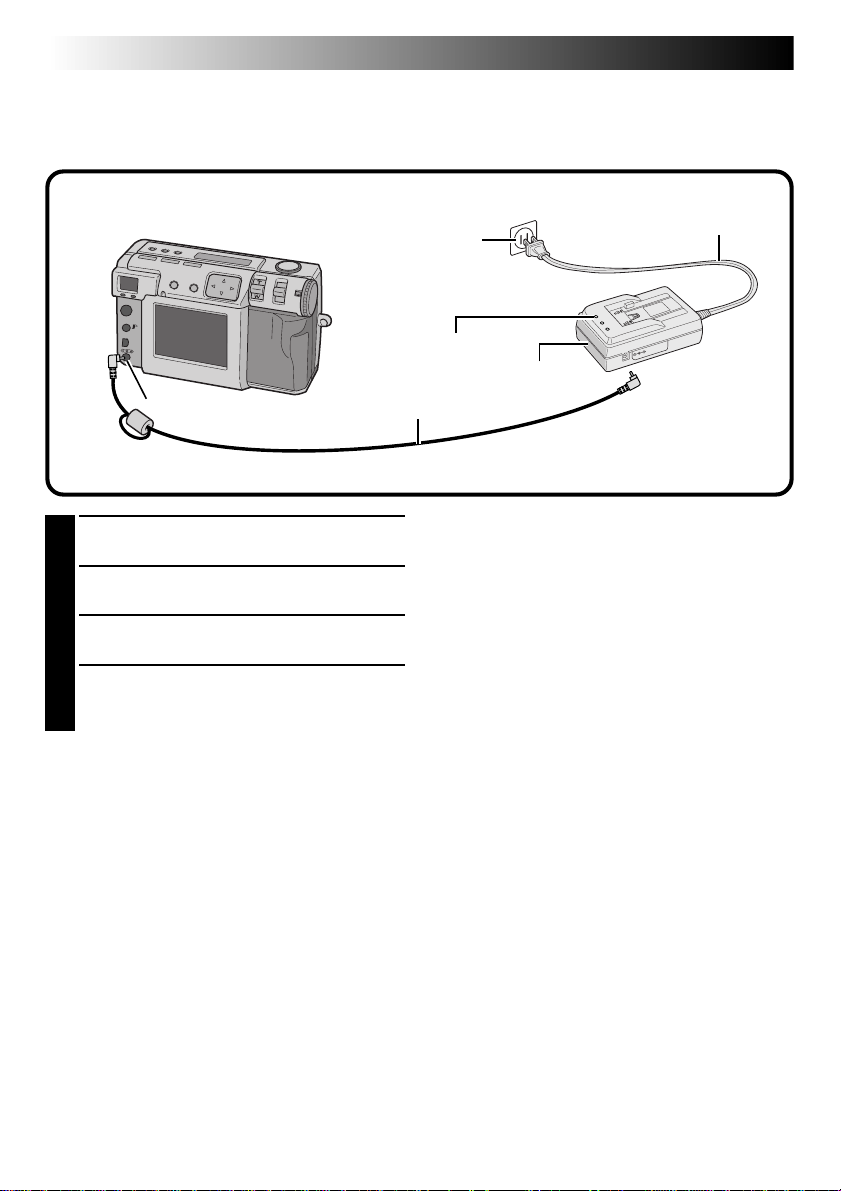
20 FR
PRÉPARATION (suite)
Raccordement de l’appareil à une prise de courant
L’adaptateur secteur (fourni) est utile lorsque vous désirez prendre des photos à l’intérieur pendant une
durée prolongée. Vous pouvez également utiliser l’adaptateur secteur à l’étranger avec une fiche adaptatrice.
Cordon
d’alimentation
Connecteur d’entrée “DC”
Prise de courant
Témoin
d’alimentation
Adaptateur secteur
(AA-V37)
Cordon CC
Ouvrez le cache-connecteurs au dos de
1
l’appareil.
Raccordez le cordon CC au connecteur
2
d’entrée “DC”.
Raccordez le cordon CC au connecteur
3
d’entrée “DC” de l’adaptateur secteur.
Branchez le cordon d’alimentation à une prise
4
de courant.
•Le témoin d’alimentation s’allume.
REMARQUES :
●
Utilisez impérativement l’adaptateur secteur (AAV37) fourni.
●
N’essayez pas d’utiliser l’adaptateur secteur d’un
caméscope ou d’un autre appareil électronique
avec votre appareil. Des différences de tension
peuvent endommager l’appareil.
●
Par mesure de sécurité, utilisez l’adaptateur
secteur lorsque vous formatez des cartes
mémoire, supprimez des images ou transférez des
images vers un ordinateur raccordé à l’appareil.

FR 21
Mise en place de la dragonne
Mise en place du bouchon d’objectif
Faites passer une extrémité de la dragonne à
1
travers l’orifice de montage.
Faites passer l’autre extrémité à travers la
2
boucle.
Faites passer une extrémité de la cordelette à
1
travers l’orifice de montage du bouchon
d’objectif.
Faites passer l’autre extrémité à travers la
2
boucle.
Fixez la cordelette du bouchon d’objectif à la
3
dragonne.
REMARQUES :
●
Ne mettez pas l’appareil sous tension lorsque le
bouchon d’objectif est en place. Ceci pourrait
endommager l’objectif.
●
Placez toujours le bouchon d’objectif lorsque
l’appareil n’est pas utilisé.
●
Utilisez toujours du papier optique (en option)
pour enlever des traces de doigts sur l’objectif ou
pour nettoyer l’objectif après une utilisation dans
des endroits chauds et humides (bord de mer,
montagne, etc.). Rangez l’appareil dans un
endroit bien aéré à l’abri de la poussière et de la
saleté.
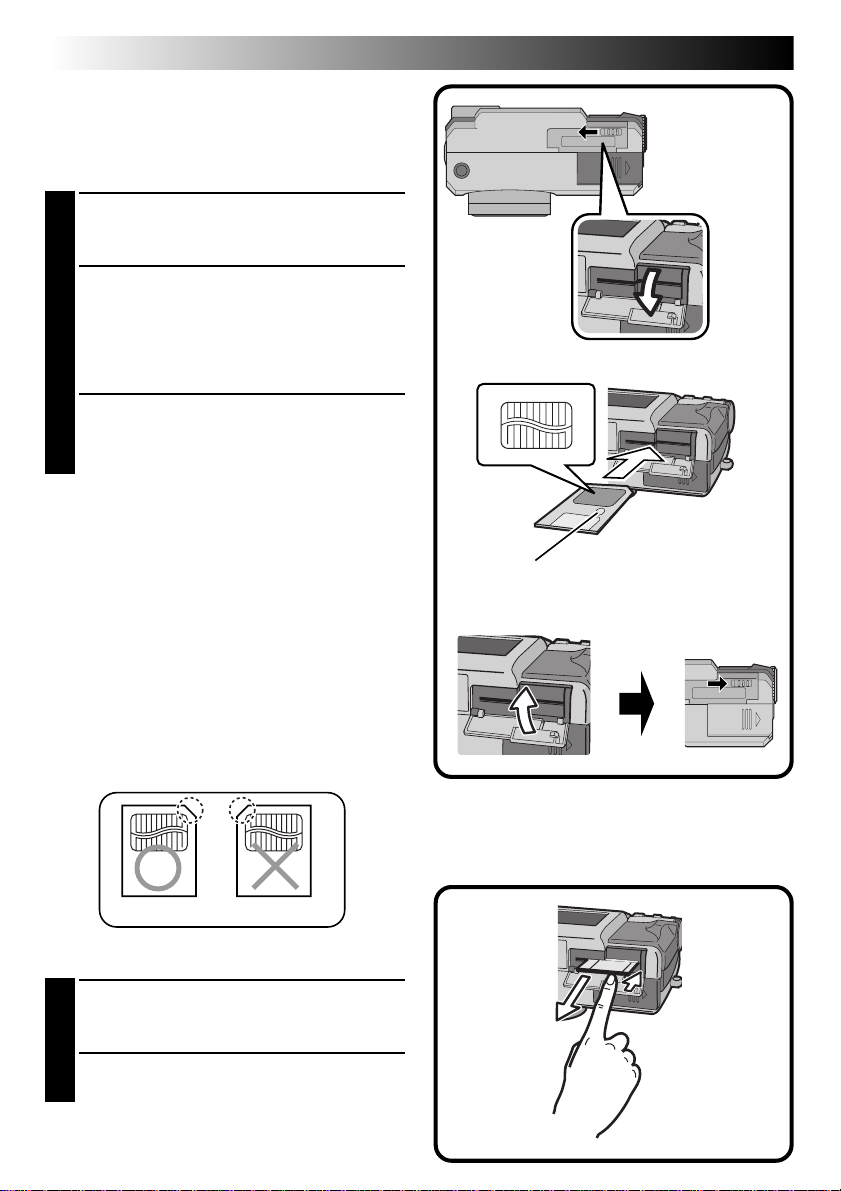
22 FR
Insertion de la carte mémoire
Avant d’insérer une carte mémoire, placez toujours
la molette d’alimentation sur “OFF”. Il n’y a pas de
carte mémoire dans l’appareil quand vous
l’achetez.
Ouvrez le couvercle du logement de la carte
1
mémoire.
•Poussez le bouton vers “OPEN”.
Insérez la carte mémoire.
2
•Insérez la carte mémoire avec la partie de
contact vers le haut et l’encoche de la carte
vers la droite.
•Ne touchez pas la partie de contact de la
carte.
Refermez le couvercle du logement de la carte
3
mémoire.
•Poussez le bouton pour verrouiller le
couvercle.
REMARQUES :
●
Il y a deux types de cartes mémoire (le type 3,3 V
avec une encoche du côté droit et le type 5 V
avec une encoche du côté gauche). Cet appareil
n’utilise que des cartes mémoire (3,3 V) avec une
encoche du côté droit.
●
La capacité maximale de la carte mémoire
pouvant être utilisée avec cet appareil est de
64 Mo.
●
Pour ne pas risquer d’endommager la carte
mémoire, veillez à ne pas la faire tomber et à ne
pas la heurter contre des objets durs.
●
Pour protéger tout le contenu de la carte mémoire
après la prise de vues, placez un autocollant de
protection en écriture comme sur la figure cicontre.
PRÉPARATION (suite)
Partie de contact
Partie de l’autocollant de
protection en écriture
5V3.3V
Retrait de la carte mémoire
Ouvrez le couvercle du logement de la carte
1
mémoire.
•Poussez le bouton vers “OPEN”.
Retirez la carte mémoire.
2
•Poussez la carte mémoire pour la retirer.

FR 23
OFF
M
4
SET
V
Formatage d’une carte mémoire
Si la carte mémoire n’est pas formatée, vous devez la formater pour pouvoir l’utiliser. Lorsque vous formatez
une carte mémoire, ceci efface toutes les images sur la carte.
Touche EXE
POWER SAVE
BEEP
No. RESET
FORMAT
DATE/TIME
Utilisez toujours l’adaptateur secteur (AA-V37)
pour alimenter l’appareil lorsque vous formatez
une carte mémoire. (Z p. 20)
Lorsque le message “FORMAT MEMORY
1
CARD” s’affiche, tournez la molette
d’alimentation sur “SET”.
•Maintenez le bouton de verrouillage enfoncé
lorsque vous tournez la molette
d’alimentation.
•L’écran SET UP apparaît.
Appuyez sur la touche r t pour sélectionner
2
“FORMAT”.
Appuyez sur la touche EXE.
3
•L’écran FORMAT apparaît.
SET UP
1min.
HIGH
EXE
EXE
EXE
Touche r t
Appuyez sur la touche r t pour sélectionner
4
“YES”.
Appuyez sur la touche EXE.
5
•“NOW FORMATTING” apparaît.
•Ne mettez pas l’appareil hors tension et
•Le formatage commence et le contenu de la
•Enregistrez les images dont vous avez besoin
Bouton de
verrouillage
Molette
d’alimentation
FORMAT
YES
NO
n’effectuez aucune autre opération pendant
le formatage.
mémoire est effacé. Lorsque le formatage est
terminé, l’écran SET UP apparaît.
en les transférant vers l’ordinateur, etc.
EXE
EXE
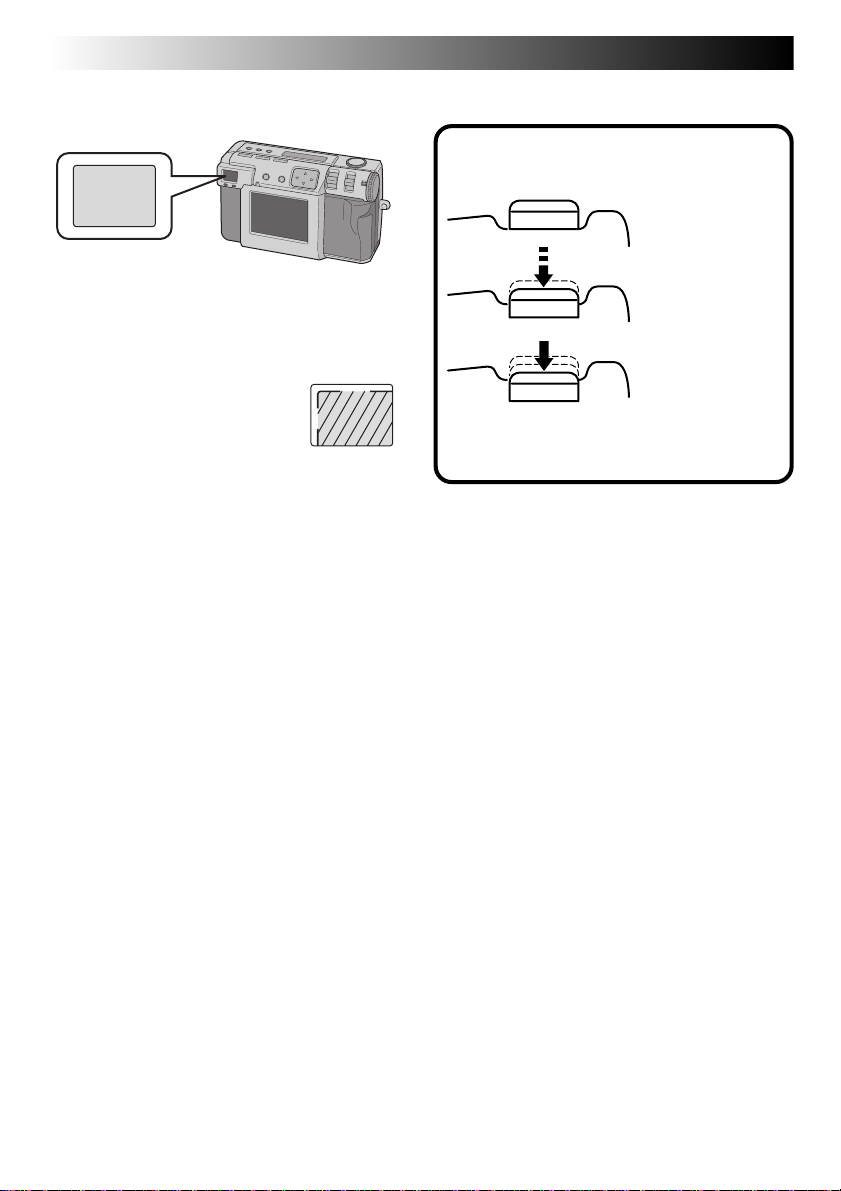
24 FR
OPÉRATIONS DE BASE
Viseur
Cet appareil est doté d’un viseur optique.
Prise de vues normale
Pour effectuer la mise au point, pointez l’appareil
de façon que le sujet apparaisse dans le viseur, puis
appuyez sur le déclencheur.
Prise de vues macro
Lors d’une prise de vues
rapprochée, assurez-vous que le
sujet se trouve à l’intérieur du cadre
dans le viseur (indiqué par des raies
diagonales).
REMARQUES :
●
En photographie rapprochée (macro), la zone
effectivement photographiée se trouve légèrement
en dessous de la zone visible dans le viseur. Plus
l’appareil est près du sujet, plus ce déplacement
est important.
●
Pour photographier un événement important, il
est recommandé de viser le sujet sur l’écran LCD.
Déclencheur
Non enfoncé
Enfoncé à micourse (position
intermédiaire)
Enfoncé
complètement
Le déclencheur comporte deux positions.
Lorsque vous l’enfoncez à mi-course (position
intermédiaire), le témoin d’attente de prise de vues
(vert) clignote pendant que l’appareil effectue
automatiquement la mise au point.
Quand la mise au point est terminée, le témoin
d’attente de prise de vues (vert) reste
continuellement allumé. La position sur laquelle le
déclencheur est enfoncé à mi-course est appelée
“position intermédiaire”. Lorsque vous enfoncez le
déclencheur depuis la position intermédiaire
jusqu’au fond, l’appareil prend la photo.
REMARQUES :
●
Si vous appuyez d’un coup sec sur le déclencheur
ou avec une pression trop forte, l’image risque de
ne pas être droite ou d’être floue.
Pour prendre la photo, appuyez en douceur sur le
déclencheur depuis la position intermédiaire
jusqu’au fond.
●
Si vous relâchez le déclencheur alors qu’il est
enfoncé à mi-course, l’appareil recommencera la
mise au point automatique lorsque vous
enfoncerez à nouveau le déclencheur à micourse.
●
Si vous enfoncez complètement le déclencheur
au lieu de l’enfoncer à mi-course, il se peut
qu’une photo soit prise après la mise au point
automatique.
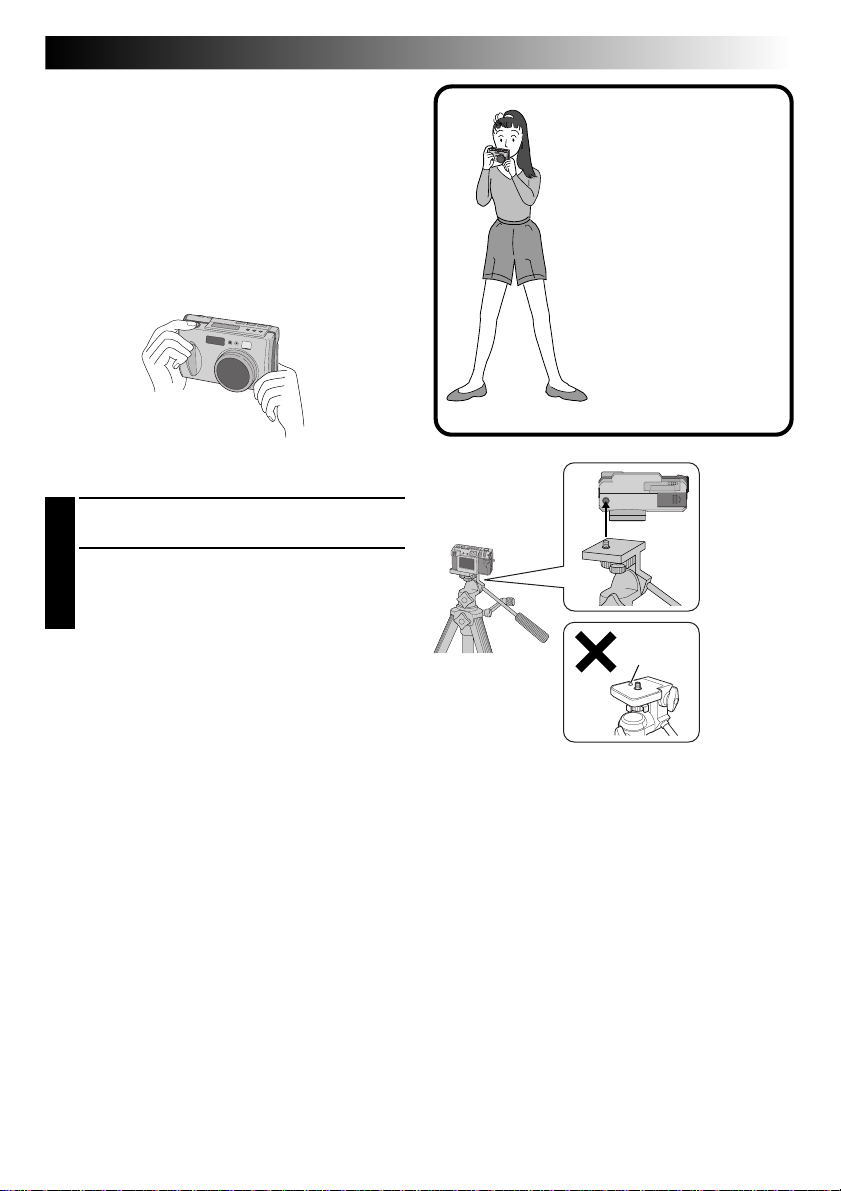
Position correcte pour photographier
Tenez fermement l’appareil du côté gauche sous
l’objectif avec la main gauche tout en soutenant le
boîtier de la main droite.
Regardez ensuite le sujet et déterminez la position
de l’appareil.
Vous pouvez changer l’angle du sujet et du fond en
pointant l’appareil dans un angle différent.
Cadrez ensuite la photo en utilisant la fonction de
zoom, etc., pour agrandir ou réduire le sujet comme
vous le désirez.
Montage de l’appareil sur un trépied
Alignez la prise filetée située au-dessous de
1
l’appareil sur la vis du trépied.
Tournez la vis du trépied pour fixer l’appareil
2
en place.
•Réglez la vis et la longueur des pieds de
manière que l’appareil soit bien stable.
REMARQUE :
●
N’utilisez que des trépieds sans téton qui
empêche la rotation de l’appareil.
FR 25
Utilisez aussi la main gauche
pour tenir l’appareil.
Gardez les coudes au corps.
Écartez légèrement les
jambes et placez-vous bien
en équilibre.
Goujon
Utilisation d’un trépied
Nous vous recommandons d’utiliser un trépied dans les cas ci-dessous pour éviter les problèmes dus au
tremblement des mains.
Son utilisation est particulièrement conseillée en mode décalage des pixels, plage étendue et réduction de
bruit.
• Photographie avec un point de vue bas
Il est difficile de rester stable lorsqu’on photographie avec un point de vue bas et la photo n’est souvent
pas droite ou rendue floue par le tremblement des mains.
• Endroits sombres
Lorsque vous photographiez dans un endroit sombre où l’usage du flash est interdit (musée, par exemple),
la vitesse d’obturation est réduite, ce qui augmente les risques de bougés dus au tremblement des mains.
• Photographie d’un objet distant avec le téléobjectif
Étant donné que le téléobjectif fait paraître plus grand un petit espace éloigné, le moindre mouvement de
l’appareil peut entraîner une image floue.
• Photographie en très gros plan
Un objet proche apparaît très grand lors d’une photographie en gros plan et le moindre mouvement de la
main ou du corps peut provoquer des bougés.
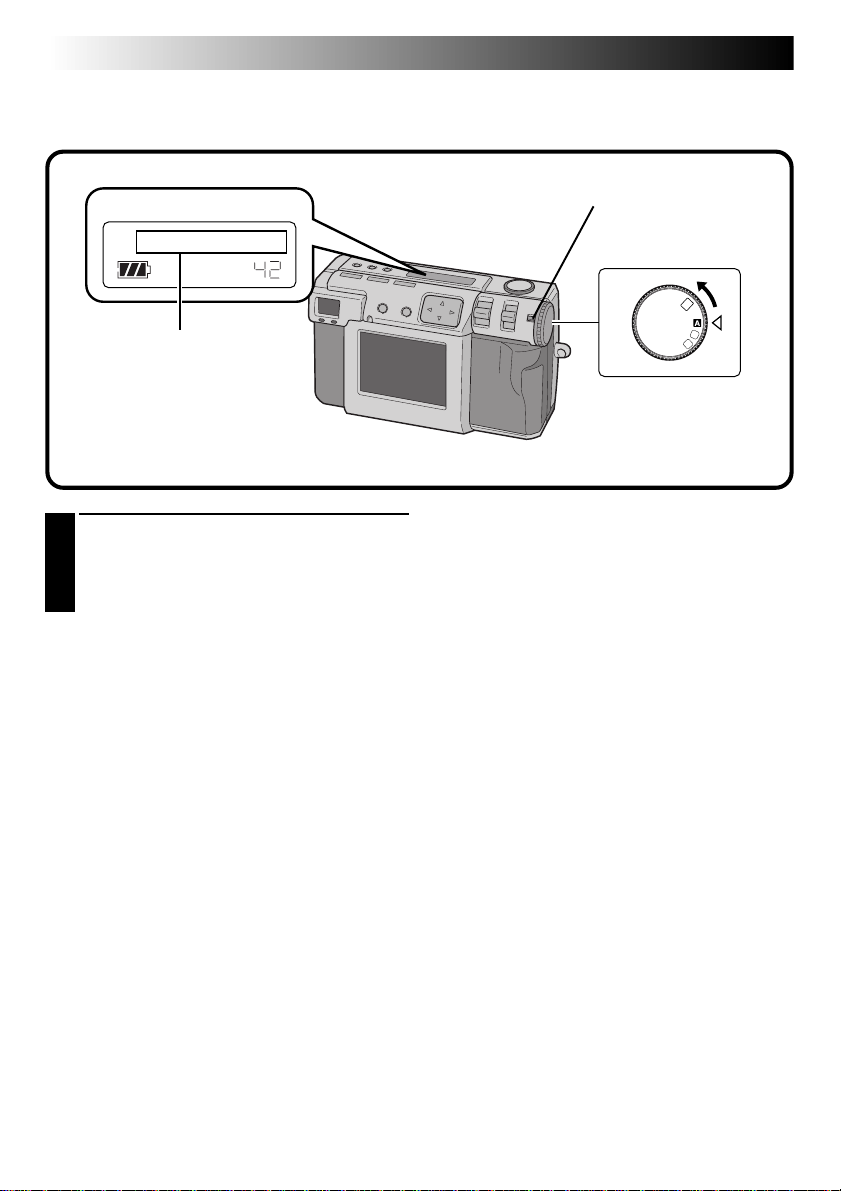
26 FR
OPÉRATIONS DE BASE (suite)
Sélection du mode de prise de vues
La molette d’alimentation permet de sélectionner les modes de prise de vues suivants : “A”, “M” et “V”.
Écran LCD
CAM AUTO
Affichage de mode
A: CAM AUTO
M: MANUAL
V: VIDEO
Sélectionnez le mode de prise de vues avec la
1
molette d’alimentation.
•Maintenez le bouton de verrouillage enfoncé
lorsque vous tournez la molette
d’alimentation.
Bouton de verrouillage
Molette
d’alimentation
SET
4
OFF
M
V
Tournez la molette d’alimentation sur le mode
convenant le mieux à vos besoins :
“A”: Pour une prise de vues en mode
entièrement automatique
Dans ce mode, l’appareil règle
automatiquement la luminosité, la vitesse
d’obturation, la mise au point et la balance
des blancs.
“M”: Pour une prise de vues en mode manuel
Dans ce mode, vous pouvez régler
manuellement la luminosité, la vitesse
d’obturation, la mise au point et la balance
des blancs.
“V”: Pour une prise de vues vidéo
Ce mode vous permet d’enregistrer une
séquence vidéo de 20 secondes en format
160 x 120. Cette fonction est utile lorsque
vous désirez envoyer une courte séquence
vidéo par e-mail.
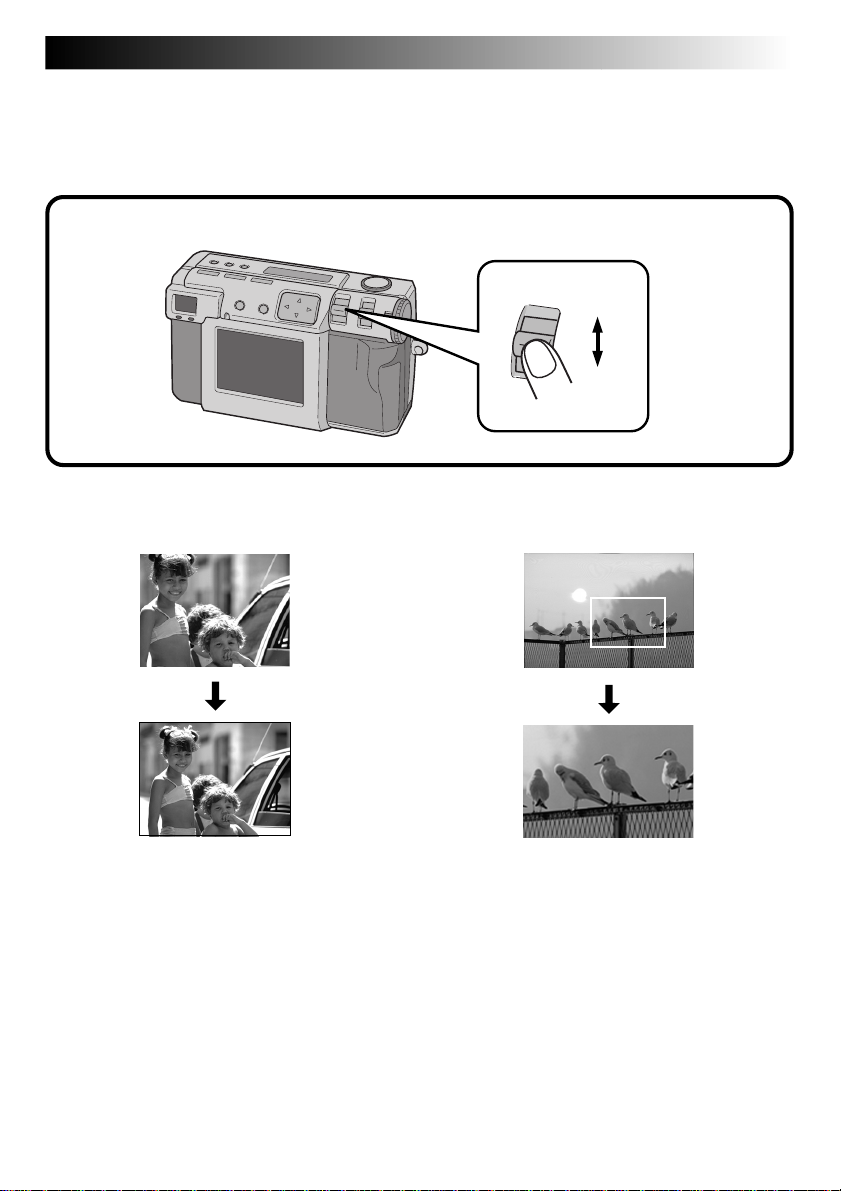
FR 27
Prise de vues au zoom
Cet appareil est doté d’une fonction de zoom 2,3X qui correspond à un objectif de 37 mm à 86 mm d’un
appareil photo 35 mm. Cette fonction vous permet de photographier un champ plus étendu et de faire des
gros plans de sujets éloignés sans changer votre position de prise de vues. Lors d’une prise de vues avec la
fonction zoom, tournez la molette d’alimentation sur “A”, “M” ou “V”.
Commutateur ZOOM
Commutateur ZOOM sur “W” (grand angle).
Pour photographier un champ plus étendu.
ZOOM
T
W
Commutateur ZOOM sur “T” (téléobjectif).
Pour faire un gros plan d’un sujet éloigné.
REMARQUE :
●
Avec cet appareil, vous pouvez placer le point du
capteur “AF” (autofocus)/”AE” (exposition
automatique) sur “SPOT” ou “MULTI”.
Sélectionnez “SPOT” si l’appareil fait la mise au
point sur le fond lorsque vous faites un zoom
pour une photographie en gros plan. (Z p. 43)
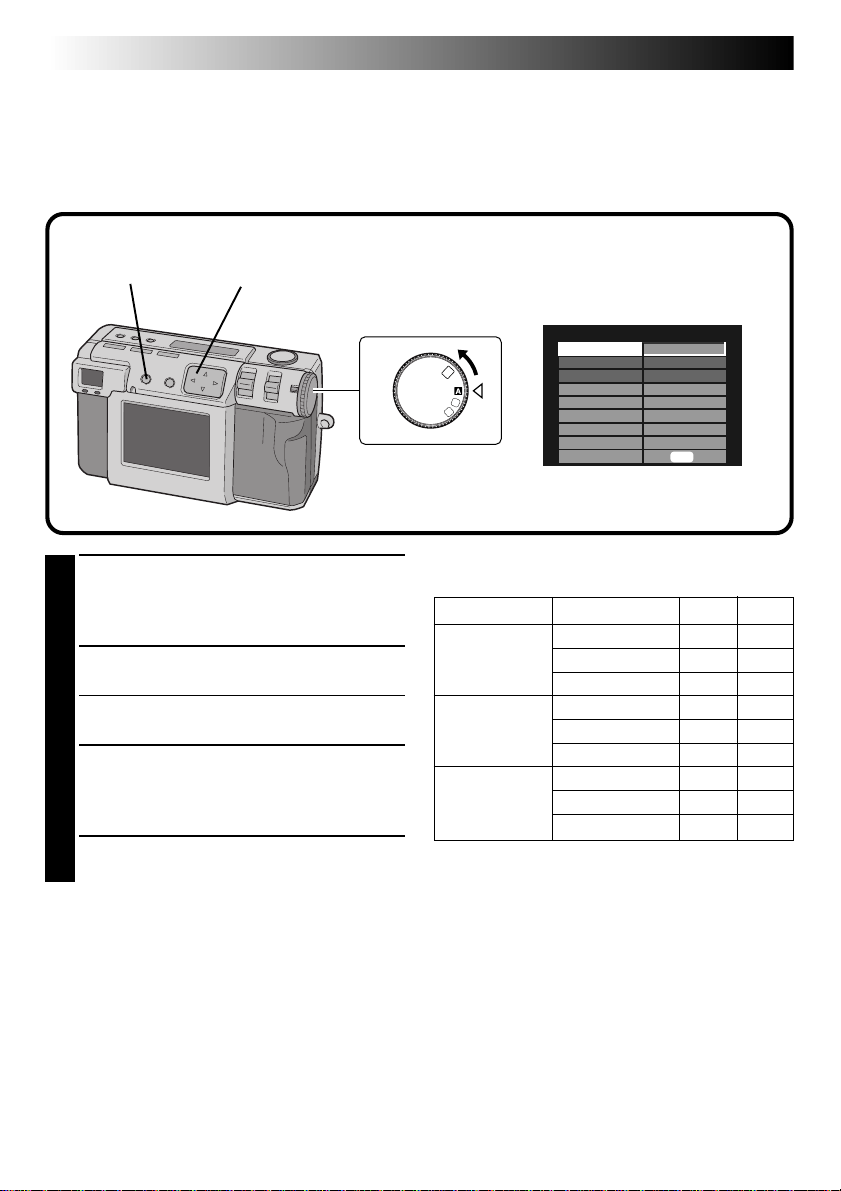
28 FR
OPÉRATIONS DE BASE (suite)
Sélection du format d’image
Trois formats d’image sont disponibles (du plus grand au plus petit) :
2 032 x 1 536 (QXGA)
1 024 x 768 (XGA)
640 x 480 (VGA)
Sélectionnez la résolution convenant le mieux à vos besoins.
2,5
Tournez le molette d’alimentation sur “A”.
1
•Maintenez le bouton de verrouillage enfoncé
lorsque vous tournez la molette
d’alimentation.
Appuyez sur la touche DISPLAY jusqu’à ce
2
que l’écran CAMERA SETTING apparaisse.
Appuyez sur la touche r t pour sélectionner
3
“FRAME”.
Appuyez sur la touche w e pour sélectionner
4
2 032 x 1 536, 1 024 x 768 ou 640 x 480.
•Le nouveau format d’image est maintenant
sélectionné.
Appuyez sur la touche DISPLAY pour faire
5
disparaître l’écran de menu.
3,4
1
SET
4
OFF
M
V
Nombre approximatif d’images pouvant être
mémorisées (avec une carte de 8 Mo/16 Mo) :
FRAME QUALITY 8 Mo 16 Mo
2 032 x 1 536 FINE 8 16
1 024 x 768 FINE 32 64
640 x 480 FINE 65 130
CAMERA SETTING
FRAME
QUALITY
Q. REVIEW
W. BALANCE
SENS.
TELEPHOTO
M. DRIVE
AF/AE
CLEAR
NO COMP. – 1
STANDARD 10 20
NO COMP. 3 6
STANDARD 43 86
NO COMP. 8 16
STANDARD 87 174
2032X1536
FINE
ON
AUTO
80
1X
OFF
MULTI
EXE
REMARQUE :
●
Le nombre d’images pouvant être enregistrées
dépend des conditions de prise de vues.
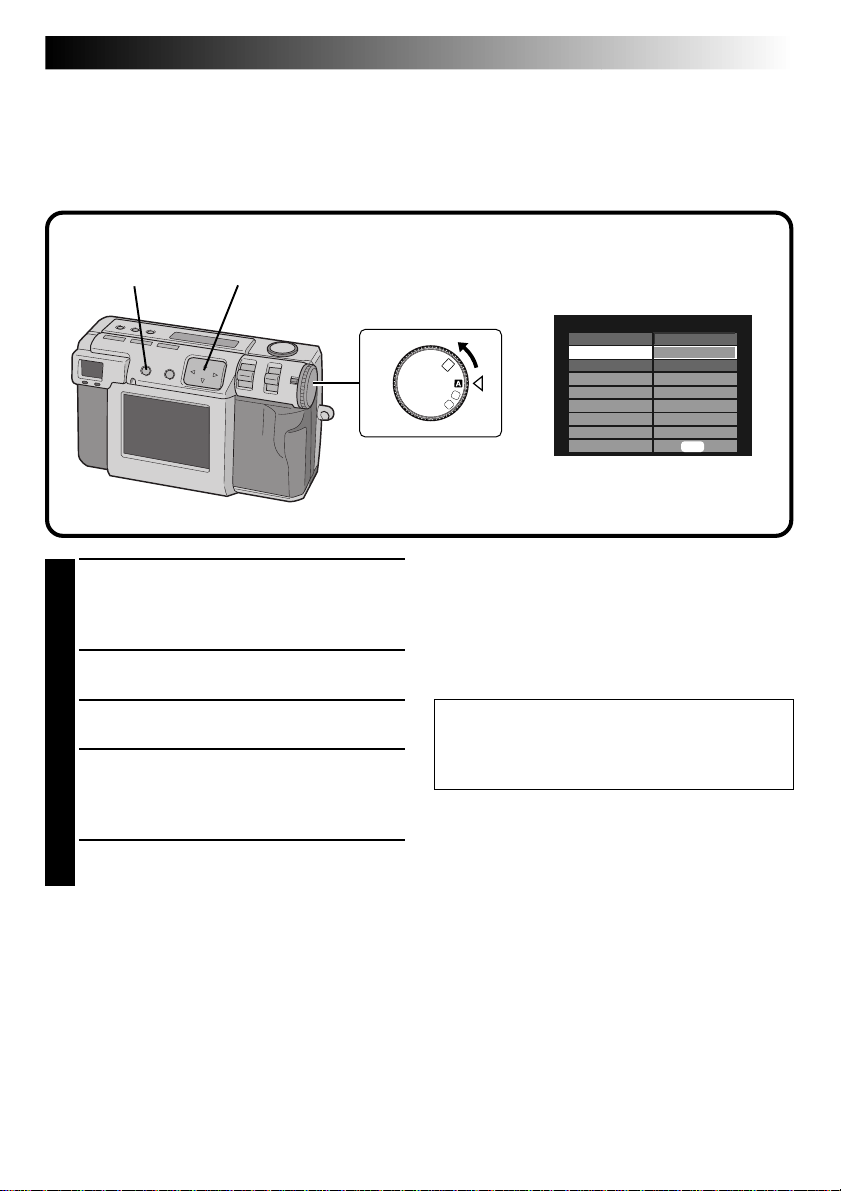
Sélection de la qualité d’image
Vous pouvez sélectionner la qualité d’image selon l’usage que vous désirez faire de la photo.
Trois niveaux de qualité d’image sont disponibles (du plus haut au plus bas) :
NO COMP. (non compressée)
FINE (fine)
STANDARD (standard)
FR 29
2,5
Tournez le molette d’alimentation sur “A”.
1
•Maintenez le bouton de verrouillage enfoncé
lorsque vous tournez la molette
d’alimentation.
Appuyez sur la touche DISPLAY jusqu’à ce
2
que l’écran CAMERA SETTING apparaisse.
Appuyez sur la touche r t pour sélectionner
3
“QUALITY”.
Appuyez sur la touche w e pour sélectionner
4
“FINE”, “STANDARD” ou “NO COMP.”.
•La nouvelle qualité d’image est maintenant
sélectionnée.
Appuyez sur la touche DISPLAY pour faire
5
disparaître l’écran de menu.
3,4
1
SET
OFF
V
4
M
FRAME
QUALITY
Q. REVIEW
W. BALANCE
SENS.
TELEPHOTO
M. DRIVE
AF/AE
CLEAR
CAMERA SETTING
2032X1536
FINE
ON
AUTO
80
1X
OFF
MULTI
EXE
REMARQUE :
●
Le nombre d’images pouvant être enregistrées
dépend de la photo prise, des conditions dans
lesquelles l’appareil est utilisé, de la température
ambiante et de la batterie.
Q. REVIEW
Placez “Q. REVIEW” sur “ON” pour vérifier
automatiquement la qualité de l’image pendant
deux secondes juste après une prise de vues.

30 FR
OPÉRATIONS DE BASE (suite)
Prise de vues entièrement automatique
Ce mode vous permet de prendre des photos sans effort car l’appareil règle automatiquement la mise au
point, la vitesse d’obturation, la luminosité et la balance des blancs.
Bouton de verrouillage
Déclencheur
Témoin d’attente
de prise de vues
(vert)
Molette
d’alimentation
SET
4
OFF
M
V
Tournez le molette d’alimentation sur “A”.
1
•Maintenez le bouton de verrouillage enfoncé
lorsque vous tournez la molette
d’alimentation.
•À la mise sous tension, l’appareil est en
mode entièrement automatique.
Pointez l’objectif sur le sujet, mettez-vous en
2
position, puis enfoncez le déclencheur à micourse.
•Regardez dans le viseur.
•L’appareil fait automatiquement la mise au
point sur le sujet lorsque vous enfoncez le
déclencheur à mi-course.
•Le témoin d’attente de prise de vues (vert)
clignote. Lorsque le sujet est net, le témoin
cesse de clignoter pour rester
continuellement allumé.
•Pour visualiser l’image sur l’écran LCD
pendant la prise de vues, appuyez sur la
touche DISPLAY.
Enfoncez complètement le déclencheur pour
3
prendre la photo.
•L’image est enregistrée sur la carte mémoire.
•Le témoin d’attente de prise de vues (vert)
s’éteint quand l’enregistrement de l’image est
terminé.
REMARQUES :
●
L’image sur l’écran LCD est figée tandis que le
témoin d’attente de prise de vues (vert) clignote.
●
L’enregistrement de l’image sur la carte mémoire
demande un certain temps.

Lecture d’images fixes
Chaque photo prise est numérotée et enregistrée.
Vous pouvez visionner ces images enregistrées l’une après l’autre dans l’ordre.
FR 31
3
4
Lecture normale
Tournez le molette d’alimentation sur “B”.
1
•Maintenez le bouton de verrouillage enfoncé
lorsque vous tournez la molette d’alimentation.
Sélectionnez “STILL PB” avec le commutateur
2
MODE.
•“STILL PB” apparaît sur l’écran LCD.
Appuyez sur la touche DISPLAY pour
3
sélectionner le mode d’affichage.
Appuyez sur la touche w e pour sélectionner
4
l’image désirée.
REMARQUES :
●
Lorsqu’il n’y a aucune image enregistrée sur une
carte mémoire, “No Valid Image” s’affiche sur
l’écran LCD.
●
Pour changer de mode d’affichage pendant la
lecture, appuyez sur la touche DISPLAY.
Appuyez plusieurs fois sur la touche DISPLAY
pour passer entre les modes suivants :
•
Plein écran (avec affichage sur écran)
•
Plein écran (sans affichage sur écran)
•
Écran de 6 images indexées
●
L’image ne peut être lue si elle a été traitée sur un
ordinateur, sur un appareil photo d’un autre
modèle, etc., ou si sa taille est autre que 2 032 x
1 536, 1 024 x 768 ou 640 x 480.
●
La photo peut demander un certain temps à
apparaître sur l’écran LCD s’il y a de nombreuses
images enregistrées sur la carte mémoire.
2
1
SET
4
OFF
M
V
Lecture automatique
Tournez le molette d’alimentation sur “B”.
1
•Maintenez le bouton de verrouillage enfoncé
lorsque vous tournez la molette
d’alimentation.
Sélectionnez “STILL PB” avec le commutateur
2
MODE.
•“STILL PB” apparaît sur l’écran LCD.
Appuyez sur la touche DISPLAY pour
3
sélectionner le mode d’affichage.
Appuyez continuellement sur la touche w e
4
pendant plus de 2 secondes.
“e”: les images sont affichées dans l’ordre
normal.
“w”: les images sont affichées dans l’ordre
inverse.
Appuyez à nouveau sur la touche w e pour
5
arrêter la lecture automatique.

32 FR
OPÉRATIONS DE BASE (suite)
Retardateur
Le retardateur déclenche automatiquement l’obturateur 1 seconde ou 8 secondes après son activation.
Utilisez le retardateur si vous désirez être sur la photo ou si vous craignez de faire bouger l’appareil en
appuyant sur le déclencheur. Lorsque vous utilisez le retardateur, tournez la molette d’alimentation sur “A”,
“M” ou “V”.
Touche de retardateur
Déclencheur
Appuyez sur la touche du retardateur et
1
réglez le délai.
•Appuyez plusieurs fois sur la touche du
retardateur pour passer entre les réglages
suivants :
Désactivé → 8 secondes → 1 seconde →
Désactivé
•La marque “ ” (8 secondes) ou “1 ”
(1 seconde) apparaît sur l’écran LCD.
Pointez l’objectif sur le sujet, mettez-vous en
2
position, puis enfoncez le déclencheur à micourse.
•L’appareil continue la mise au point tant que
vous maintenez le déclencheur enfoncé à
mi-course.
Le témoin d’attente de prise de vues (vert)
clignote.
•Pour visualiser l’image sur l’écran LCD
pendant la prise de vues, appuyez sur la
touche DISPLAY.
Enfoncez complètement le déclencheur pour
3
prendre la photo.
•Le témoin de retardateur et la marque “ ”
commencent à clignoter sur l’écran LCD.
L’obturateur se déclenche 1 seconde ou
8 secondes après.
Témoin de retardateur
REMARQUES :
●
Lorsqu’il ne reste plus que trois secondes dans le
cas où vous avez choisi un délai de 8 secondes,
le témoin de retardateur se met à clignoter
rapidement.
●
Pour désactiver le retardateur avant la fin du
compte à rebours, appuyez à nouveau sur la
touche du retardateur.
●
La mise au point s’effectue lorsque vous appuyez
sur le déclencheur à mi-course.

FR 33
Prise de vues au flash
Il y a quatre modes de flash :
Automatique : Dans ce mode, le flash se déclenche automatiquement lorsque l’éclairage est insuffisant.
Toujours actif : Sélectionnez ce mode pour utiliser le flash comme éclairage d’appoint.
Atténuation des
yeux rouges : Sélectionnez ce mode pour atténuer le phénomène des “yeux rouges” qui se produit
Désactivé : Sélectionnez ce mode pour désactiver le flash même lorsque les conditions d’éclairage
lorsque vous utilisez le flash. Le flash se déclenche.
sont insuffisantes. Dans ce mode, la vitesse d’obturation est plus faible et vous devrez
donc utiliser un trépied pour que les photos ne soient pas floues.
2
Tournez la molette d’alimentation sur “A” ou
1
“M”.
•Maintenez le bouton de verrouillage enfoncé
lorsque vous tournez la molette
d’alimentation.
Appuyez sur la touche de flash pour
2
sélectionner le mode de flash.
•L’indicateur “ ” apparaît sur l’écran LCD.
•Appuyez plusieurs fois sur la touche de flash
pour passer entre les modes suivants :
“Désactivé” → “ (automatique)”
→ “ (toujours actif)” → “ (atténuation
des yeux rouges)” → “Désactivé”
•Lorsque vous sélectionnez un mode autre
que “Désactivé”, la charge commence et le
témoin d’attente du flash (rouge) clignote.
Lorsque le témoin d’attente de flash reste
continuellement allumé, la charge est
complète.
3,4
1
SET
4
OFF
M
V
Pointez l’objectif sur le sujet, mettez-vous en
3
position, puis enfoncez le déclencheur à micourse.
Enfoncez complètement le déclencheur pour
4
prendre la photo.
•Le flash se déclenche et le témoin d’attente
de flash (rouge) se met à clignoter.
•En mode atténuation des yeux rouges, le
flash se déclenche deux fois. Le premier flash
est destiné à atténuer l’effet des yeux rouges.
Le second flash se déclenche au moment où
la photo est prise réellement.
REMARQUES :
●
Même si l’image est sombre sur l’écran LCD, il
n’y a pas de problème avec l’image enregistrée.
●
Lorsque le flash est activé, la valeur de
diaphragme est automatiquement réglée à
F2,8/3,8.
●
Lors d’une prise de vues au flash, il n’est pas
possible de régler le diaphragme et l’exposition
manuellement.
●
N’enfoncez pas le bouton du déclencheur
pendant le chargement du flash.

34 FR
Mise au point manuelle
Vous pouvez effectuer la mise au point sur le sujet manuellement.
PRISE DE VUES MANUELLE
3
Tournez le molette d’alimentation sur “M”.
1
•Maintenez le bouton de verrouillage enfoncé
lorsque vous tournez la molette
d’alimentation.
Appuyez sur la touche FOCUS, puis sur la
2
touche w e dans les 3 secondes.
•Appuyez plusieurs fois sur la touche w e
pour passer entre les modes suivants :
AF-S (mise au point automatique unique):
Lorsque vous enfoncez le déclencheur à micourse, la mise au point est automatiquement
exécutée une fois.
MF (mise au point manuelle):
Vous pouvez effectuer la mise au point sur le
sujet manuellement.
Appuyez sur la touche r t pour effectuer la
mise au point.
Appuyez sur la touche r pour allonger la
distance focale.
Appuyez sur la touche t pour réduire la
distance focale.
2.4m/8ft:
La mise au point s’effectue sur cette distance.
∞:
La mise au point s’effectue sur l’infini.
AF-C (mise au point automatique continue):
Lorsque vous enfoncez le déclencheur à micourse, l’appareil continue à effectuer
automatiquement la mise au point sur le
sujet.
2
3,4
1
4
SET
OFF
M
V
Pointez l’objectif sur le sujet, mettez-vous en
3
position, puis enfoncez le déclencheur à micourse.
•Pour visualiser l’image sur l’écran LCD
pendant la prise de vues, appuyez sur la
touche DISPLAY.
Enfoncez complètement le déclencheur pour
4
prendre la photo.
REMARQUES :
Effectuez la mise au point manuellement dans les
cas suivants :
●
Sujet faiblement contrasté (mur plat ou ciel bleu,
par exemple).
●
Obstacle tel qu’un grillage entre le sujet et
l’appareil.
●
Sujet formé de motifs très fins ou parfaitement
réguliers.
●
Prise de vues sous un éclairage papillotant
(lampes fluorescentes, par exemple) ou dans la
pénombre.

FR 35
Réglage du diaphragme
Vous pouvez régler la profondeur de champ et la vitesse d’obturation en réglant le nombre F manuellement.
3
Tournez le molette d’alimentation sur “M”.
1
•Maintenez le bouton de verrouillage enfoncé
lorsque vous tournez la molette
d’alimentation.
Appuyez sur la touche de diaphragme (IRIS),
2
puis sur la touche w e dans les 3 secondes.
•Appuyez plusieurs fois sur la touche w e
pour passer entre les modes suivants :
PROGRAM → F2.8/3.8 → F5.6 → F8 → F11
→ PROGRAM
•La valeur F est la valeur du diaphragme qui
contrôle la quantité de lumière atteignant le
capteur d’image de l’appareil.
•Plus le nombre F est faible, plus la vitesse
d’obturation est réduite. Plus le nombre F est
élevé, plus la vitesse d’obturation est faible.
•Plus le nombre F est élevé, plus la
profondeur de champ est grande.
•En mode PROGRAM, la valeur du
diaphragme et la vitesse d’obturation sont
calculées et réglées automatiquement par
l’appareil.
2
3,4
1
4
SET
OFF
M
V
Pointez l’objectif sur le sujet, mettez-vous en
3
position, puis enfoncez le déclencheur à micourse.
•L’appareil continue la mise au point tant que
vous maintenez le déclencheur enfoncé à
mi-course.
Le témoin d’attente de prise de vues (vert)
clignote.
•Pour visualiser l’image sur l’écran LCD
pendant la prise de vues, appuyez sur la
touche DISPLAY.
Enfoncez complètement le déclencheur pour
4
prendre la photo.
REMARQUE :
●
Pour prendre une scène de nuit, sélectionnez “ ”
pour “W. BALANCE”. (Z p. 38)

36 FR
PRISE DE VUES MANUELLE (suite)
Prise de vues macro
Utilisez le mode macro pour photographier un sujet à une distance de 2 à 50 cm. Ce mode est approprié
pour des gros plans d’insectes et de plantes à l’extérieur.
2
4
Tournez la molette d’alimentation sur “A”,
1
“M” ou “V”.
•Maintenez le bouton de verrouillage enfoncé
lorsque vous tournez la molette
d’alimentation.
Appuyez sur la touche Macro.
2
•“ ” s’affiche sur l’écran LCD.
•Le zoom est automatiquement réglé au plus
grand angle.
•Le sujet apparaît sur l’écran LCD.
•Pour désactiver le mode Macro, appuyez à
nouveau sur la touche Macro.
Utilisez le levier ZOOM pour ajuster la taille
3
du sujet.
3
4,5
1
4
SET
OFF
M
V
Pointez l’objectif sur le sujet, mettez-vous en
4
position, puis enfoncez le déclencheur à micourse.
•L’appareil continue la mise au point tant que
vous maintenez le déclencheur enfoncé à
mi-course.
Le témoin d’attente de prise de vues (vert)
clignote.
Enfoncez complètement le déclencheur pour
5
prendre la photo.

FR 37
Correction d’exposition
Si le sujet est principalement blanc, noir, rouge, etc., la photo risque d’être sous-exposée (trop sombre).
Vous devez alors corriger l’exposition pour obtenir une photo qui corresponde mieux à la réalité.
Cet appareil vous permet de corriger l’exposition de +/– 2 divisions de diaphragme par pas de 0,5 IL (indice
de lumination).
2
(–2 IL) (+2 IL)
Tournez la molette d’alimentation sur “M ” ou
1
“V ”.
•Maintenez le bouton de verrouillage enfoncé
lorsque vous tournez la molette
d’alimentation.
Appuyez sur la touche de réglage de
2
l’exposition (+/–), puis sur la touche w e dans
les 3 secondes.
•Appuyez sur la touche e pour passer entre
les modes suivants :
–2 → –1.5 → –1.0 → –0.5 → 0 → +0.5 →
+1.0 → +1.5 → +2.0
(du plus clair au plus sombre)
•Appuyez sur la touche w pour passer entre
les modes ci-dessus dans l’ordre inverse.
3,4
1
4
SET
OFF
M
V
Pointez l’objectif sur le sujet, mettez-vous en
3
position, puis enfoncez le déclencheur à micourse.
•L’appareil continue la mise au point tant que
vous maintenez le déclencheur enfoncé à
mi-course.
Le témoin d’attente de prise de vues (vert)
clignote.
•Pour visualiser l’image sur l’écran LCD
pendant la prise de vues, appuyez sur la
touche DISPLAY.
Enfoncez complètement le déclencheur pour
4
prendre la photo.

38 FR
PRISE DE VUES MANUELLE (suite)
Réglage de la balance des blancs
Vous devez régler la balance des blancs si l’image est verdâtre ou s’il ‘y a une ombre bleue ou rouge autour
de l’image. Si les couleurs de l’image ne présentent pas de problème, sélectionnez “AUTO”.
3,6
Tournez le molette d’alimentation sur “M”.
1
•Maintenez le bouton de verrouillage enfoncé
lorsque vous tournez la molette
d’alimentation.
Sélectionnez “MANUAL” avec le
2
commutateur MODE.
•“MANUAL” apparaît sur l’écran LCD.
Appuyez sur la touche DISPLAY jusqu’à ce
3
que l’écran CAMERA SETTING apparaisse.
Appuyez sur la touche r t pour sélectionner
4
“W. BALANCE”.
Appuyez sur la touche w e pour sélectionner
5
“AUTO”, “ ”, “ ”, “ ”, “MWB” ou “ ”.
•Choisissez la présélection qui procure les
meilleures couleurs pour le sujet.
AUTO: La balance des blancs est réglée
MWB: Choisissez cette option pour
4,5
automatiquement.
: Choisissez cette option pour une
prise de vues en extérieur par une
journée ensoleillée.
: Choisissez cette option pour une
prise de vues en extérieur sous un
ciel nuageux.
: Choisissez cette option pour une
prise de vues avec des lumières
vidéo, etc.
photographier un sujet avec une
balance des blancs présélectionnée
pour lui. (Z p. 39)
2
1
4
SET
OFF
M
V
: Sélectionnez cette option pour
prendre une scène de nuit. La
vitesse de déclenchement est
automatiquement réglée entre
1/750ème de seconde et
2 secondes.
Appuyez sur la touche DISPLAY pour faire
6
disparaître l’écran de menu.
FRAME
QUALITY
Q. REVIEW
W. BALANCE
SENS.
TELEPHOTO
M. DRIVE
AF/AE
CLEAR
CAMERA SETTING
1024X768
FINE
ON
AUTO
80
1X
OFF
MULTI
EXE
REMARQUES :
●
Lorsque vous prenez une scène de nuit en mode
“ ”, effectuez manuellement la mise au point sur
le sujet. En mode automatique, la mise au point
peut laisser à désirer.
●
Si vous changez de lieu de prise de vues (de
l’intérieur à l’extérieur, par exemple), le réglage
de la balance des blancs peut demander un
certain temps.

FR 39
Réglage manuel de la balance des blancs
Si vous ne parvenez pas obtenir des couleurs naturelles, même après avoir choisi les présélections (“ ”,
“ ”, “ ”, “ ” ou “AUTO”) de réglage de la balance des blancs, réglez la balance des blancs
manuellement comme il est indiqué ci-dessous.
CAMERA SETTING
FRAME
QUALITY
Q. REVIEW
W. BALANCE
SENS.
TELEPHOTO
M. DRIVE
AF/AE
CLEAR
Sélectionnez “MWB” à l’étape 5 de la page 38.
1024X768
FINE
ON
MWB
80
1X
OFF
MULTI
EXE
1
Placez une feuille de papier blanc à 30 cm
2
environ devant l’objectif.
•La feuille blanche doit remplir l’écran.
Maintenez le bouton EXE enfoncé jusqu’à ce
3
que le témoin d’attente de prise de vues (vert)
commence à clignoter.
•Le réglage est terminé lorsque le témoin
d’attente de prise de vues (vert) ne clignote
plus.
•Relâchez la touche EXE pour revenir à
l’écran de menu.
•Pour recommencer le réglage, enfoncez à
nouveau la touche EXE.
Appuyez sur la touche DISPLAY pour faire
4
disparaître l’écran de menu.
4
3
REMARQUE :
●
La balance des couleurs que vous réglez reste en
mémoire tant que vous ne spécifiez pas une
balance des blancs différente pour l’option
“MWB”.

40 FR
PRISE DE VUES MANUELLE (suite)
Réglage de sensibilité
Vous pouvez changer la sensibilité de l’appareil lorsque vous photographiez dans un endroit sombre ou que
ne pouvez pas utiliser le flash.
3,6
Tournez le molette d’alimentation sur “M”.
1
•Maintenez le bouton de verrouillage enfoncé
lorsque vous tournez la molette
d’alimentation.
Sélectionnez “MANUAL” avec le
2
commutateur MODE.
•“MANUAL” apparaît sur l’écran LCD.
Appuyez sur la touche DISPLAY jusqu’à ce
3
que l’écran CAMERA SETTING apparaisse.
Appuyez sur la touche r t pour sélectionner
4
“SENS.”.
Appuyez sur la touche w e pour sélectionner
5
“80”, “160” ou “320”.
Appuyez sur la touche DISPLAY pour faire
6
disparaître l’écran de menu.
4,5
2
1
SET
4
OFF
M
V
CAMERA SETTING
FRAME
QUALITY
Q. REVIEW
W. BALANCE
SENS.
TELEPHOTO
M. DRIVE
AF/AE
CLEAR
1024X768
FINE
ON
AUTO
80
1X
OFF
MULTI
EXE
REMARQUES :
●
Les réglages de sensibilité sont conformes à ISO.
●
Si la sensibilité est réglée trop haut, il se peut que
des bruits parasites apparaissent et augmentent
sur l’écran lors de la prise de vues.

FR 41
Changement de la puissance du zoom pendant la prise de vues
Selon le format de l’image, vous pouvez agrandir le sujet sans diminution de qualité d’image. Il n’est pas
toujours possible de changer la puissance du zoom lorsque l’image est grande. Réduisez donc la taille
d’image (Z p. 28) avant de changer la puissance du zoom.
4,5
7,83,6
7
Tournez le molette d’alimentation sur “M”.
1
•Maintenez le bouton de verrouillage enfoncé
lorsque vous tournez la molette
d’alimentation.
Sélectionnez “MANUAL” avec le
2
commutateur MODE.
•“MANUAL” apparaît sur l’écran LCD.
Appuyez sur la touche DISPLAY jusqu’à ce
3
que l’écran CAMERA SETTING apparaisse.
Appuyez sur la touche r t pour sélectionner
4
“TELEPHOTO”.
Appuyez sur la touche w e pour sélectionner
5
“2X” ou “3,2X”.
•Il n’est pas possible d’éteindre l’écran LCD.
•Les puissances de zoom pouvant être
sélectionnées dépendent de la taille d’image.
•Lorsque la taille d’image sélectionnée est
2 032 x 1 536, seule la puissance de zoom
1X est disponible.
1024 x 768 : 1X/2X
640 x 480 : 1X/2X/3,2X
2
1
4
SET
OFF
M
V
Appuyez sur la touche DISPLAY pour faire
6
disparaître l’écran de menu.
Pointez l’objectif sur le sujet, mettez-vous en
7
position, puis enfoncez le déclencheur à micourse.
•L’appareil continue la mise au point tant que
vous maintenez le déclencheur enfoncé à
mi-course.
Le témoin d’attente de prise de vues (vert)
clignote.
Enfoncez complètement le déclencheur pour
8
prendre la photo.
FRAME
QUALITY
Q. REVIEW
W. BALANCE
SENS.
TELEPHOTO
M. DRIVE
AF/AE
CLEAR
CAMERA SETTING
1024X768
FINE
ON
AUTO
80
2X
OFF
MULTI
EXE

42 FR
PRISE DE VUES MANUELLE (suite)
Prise de vues en rafale
Ce mode vous permet d’effectuer 3 prises de vues en rafale.
3,6
Tournez le molette d’alimentation sur “M”.
1
•Maintenez le bouton de verrouillage enfoncé
lorsque vous tournez la molette
d’alimentation.
Sélectionnez “MANUAL” avec le
2
commutateur MODE.
•“MANUAL” apparaît sur l’écran LCD.
Appuyez sur la touche DISPLAY jusqu’à ce
3
que l’écran CAMERA SETTING apparaisse.
Appuyez sur la touche r t pour sélectionner
4
“M. DRIVE”.
Appuyez sur la touche w e pour sélectionner
5
“ON”.
Appuyez sur la touche DISPLAY pour faire
6
disparaître l’écran de menu.
4,5
7,8
2
1
4
SET
OFF
M
V
Pointez l’objectif sur le sujet, mettez-vous en
7
position, puis enfoncez le déclencheur à micourse.
•L’appareil continue la mise au point tant que
vous maintenez le déclencheur enfoncé à
mi-course.
Le témoin d’attente de prise de vues (vert)
clignote.
•Pour visualiser l’image sur l’écran LCD
pendant la prise de vues, appuyez sur la
touche DISPLAY.
Enfoncez complètement le déclencheur
8
pendant plus d’une seconde pour prendre les
photos.
•Si le flash est activé, il ne se déclenche que
pour la première photo.
FRAME
QUALITY
Q. REVIEW
W. BALANCE
SENS.
TELEPHOTO
M. DRIVE
AF/AE
CLEAR
CAMERA SETTING
1024X768
FINE
ON
AUTO
80
1X
ON
MULTI
EXE
REMARQUES :
●
Une prise de vues en rafale n’est pas possible si la
qualité d’image non compressée est sélectionnée.
●
L’image apparaît sombre lors d’une prise de vues
dans un endroit sombre à l’intérieur d’une pièce,
etc.

FR 43
Changement de la plage AF/AE
Sur cet appareil, le réglage normal est “MULTI”, ceci afin d’éviter un sujet flou sur un fond net. Si l’appareil
n’effectue pas la mise au point sur le point désiré, utilisez la mesure “SPOT”.
3,6
Tournez le molette d’alimentation sur “M”.
1
•Maintenez le bouton de verrouillage enfoncé
lorsque vous tournez la molette
d’alimentation.
Sélectionnez “MANUAL” avec le
2
commutateur MODE.
•“MANUAL” apparaît sur l’écran LCD.
Appuyez sur la touche DISPLAY jusqu’à ce
3
que l’écran CAMERA SETTING apparaisse.
Appuyez sur la touche r t pour sélectionner
4
“AF/AE”.
Appuyez sur la touche w e pour sélectionner
5
“SPOT”.
Appuyez sur la touche DISPLAY pour faire
6
disparaître l’écran de menu.
4,5
2
1
SET
4
OFF
M
V
CAMERA SETTING
FRAME
QUALITY
Q. REVIEW
W. BALANCE
SENS.
TELEPHOTO
M. DRIVE
AF/AE
CLEAR
1024X768
FINE
ON
AUTO
80
1X
OFF
SPOT
EXE
REMARQUE :
MULTI: Dans ce mode, l’exposition est réglée avec
précision en divisant la scène en plusieurs
sections et en mesurant la lumière de
chacune d’elles.
SPOT: Dans ce mode, l’exposition est réglée en
mesurant la lumière dans un petit cercle au
centre de la scène.
Utilisez ce mode pour sujet présentant une
forte différence entre la partie claire et la
partie sombre (personne dans la neige ou
sous les projecteurs dans un théâtre obscur,
par exemple).
●
Si “SPOT” est sélectionné pour la prise de vues,
appuyez sur la touche DISPLAY jusqu’à ce que
“ ” apparaisse sur l’écran LCD.

44 FR
PRISE DE VUES MANUELLE (suite)
Retour aux réglages par défaut
Pour ramener les réglages de l’appareil aux valeurs par défaut, effectuez les opérations ci-dessous
Les paramètres de l’écran SET UP ne sont pas ramenés aux valeurs par défaut.
3,6
Tournez le molette d’alimentation sur “M”.
1
•Maintenez le bouton de verrouillage enfoncé
lorsque vous tournez la molette
d’alimentation.
Sélectionnez “MANUAL” avec le
2
commutateur MODE.
•“MANUAL” apparaît sur l’écran LCD.
Appuyez sur la touche DISPLAY jusqu’à ce
3
que l’écran CAMERA SETTING apparaisse.
Appuyez sur la touche r t pour sélectionner
4
“CLEAR”.
5
4
2
1
4
SET
OFF
M
V
Appuyez sur la touche EXE.
5
•L’appareil revient aux réglages par défaut.
•Les paramètres “FRAME”, “QUALITY” et “Q.
REVIEW” ne reviennent pas aux réglages par
défaut.
Appuyez sur la touche DISPLAY pour faire
6
disparaître l’écran de menu.
CAMERA SETTING
FRAME
QUALITY
Q. REVIEW
W. BALANCE
SENS.
TELEPHOTO
M. DRIVE
AF/AE
CLEAR
2032X1536
FINE
ON
AUTO
80
1X
OFF
MULTI
EXE
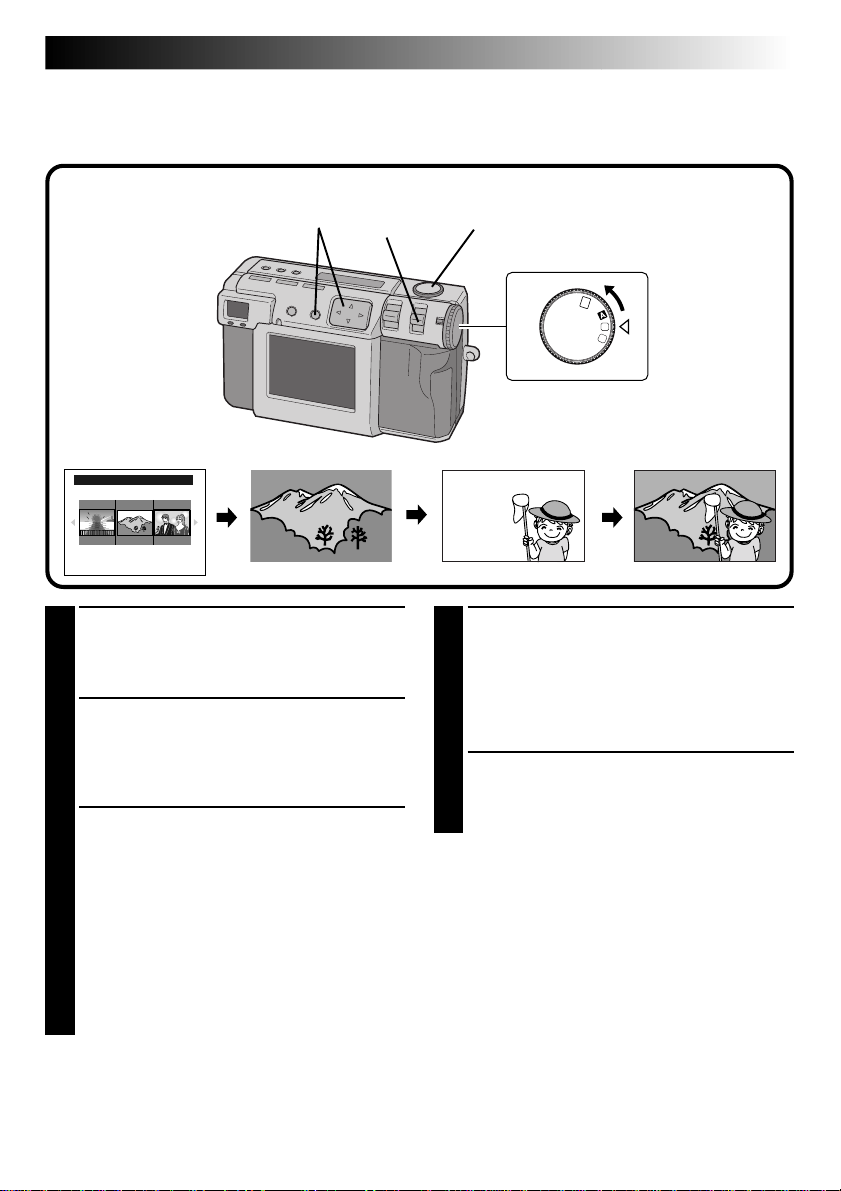
FR 45
Mode collage
Cet appareil vous permet de combiner des images. Vous pouvez, par exemple, prendre comme fond une
image déjà enregistrée et photographier une personne devant un mur blanc par-dessus.
3,4
COLLAGE
Fond Sujet Image composée
Tournez le molette d’alimentation sur “M”.
1
•Maintenez le bouton de verrouillage enfoncé
lorsque vous tournez la molette
d’alimentation.
Sélectionnez “COLLAGE” avec le
2
commutateur MODE.
•“COLLAGE” s’affiche sur l’écran LCD.
•Les 3 photos indexées prises précédemment
s’affichent sur l’écran LCD.
Appuyez sur la touche w e pour sélectionner
3
un fond, puis appuyez sur la touche EXE.
•La taille d’image est automatiquement
sélectionnée pour le fond.
•Vous pouvez sélectionner la taille d’image
(2 032 x 1 536, 1 024 x 768 ou 640 x 480)
pour le fond.
•Pour changer le fond, appuyez à nouveau sur
la touche EXE.
•Il n’est pas possible d’utiliser la fonction
collage avec des images prises par d’autres
modèles d’appareil.
2
5
1
4
SET
OFF
M
V
Pointez l’objectif sur le sujet, puis appuyez
4
sur la touche w e pour régler le niveau de
composition.
•Le sujet doit se trouver devant un fond blanc
(mur blanc, par exemple).
•Vous pouvez également utiliser la fonction de
zoom.
Enfoncez complètement le déclencheur pour
5
prendre la photo.
•L’image composée est enregistrée sur la carte
mémoire.
REMARQUES :
●
La taille des fichiers créés étant très importante
lorsque vous prenez une photo en qualité non
compressée dans ce mode, il est recommandé
d’utiliser une carte mémoire de plus de 16 Mo.
●
Si une partie du sujet est blanche (vêtements, par
exemple), cette partie sera également remplacée
par l’image du fond.
●
Si le sujet est sombre, la partie combinée avec le
fond peut paraître changer lorsque vous appuyez
sur le déclencheur. Toutefois, l’image enregistrée
est conforme aux réglages de composition
effectifs avant que vous n’appuyiez sur le
déclencheur.
●
Il n’est pas possible d’utiliser le flash.

46 FR
PRISE DE VUES MANUELLE (suite)
6M Pro-Still (mode décalage des pixels)
Cet appareil peut atteindre deux fois sa résolution normale en prenant deux photos à la suite avec un
décalage vertical des pixels du CCD d’une ligne entre chaque prise de vues.
Ce mode utilise le retardateur pour prendre une image fixe. Utilisez un trépied pour empêcher les
problèmes dus au tremblement des mains.
3
4
Tournez le molette d’alimentation sur “M”.
1
•Maintenez le bouton de verrouillage enfoncé
lorsque vous tournez la molette
d’alimentation.
Sélectionnez “6M PRO S” avec le
2
commutateur MODE.
•“6M PRO S” apparaît sur l’écran LCD.
Assurez-vous que le retardateur est réglé sur
3
“1 seconde”.
2
4,5
1
4
SET
OFF
M
V
Pointez l’objectif sur le sujet, mettez-vous en
4
position, puis enfoncez le déclencheur à micourse.
•Pour visualiser l’image sur l’écran LCD
pendant la prise de vues, appuyez sur la
touche DISPLAY.
Enfoncez complètement le déclencheur pour
5
prendre la photo.
•Le témoin d’attente de prise de vues (vert)
s’éteint quand la prise de vues est terminée.
REMARQUES :
●
Dans ce mode, le format d’image est
automatiquement réglé à 2 032 x 1 536.
●
La taille des fichiers créés étant très importante
lorsque vous prenez une photo en qualité non
compressée dans ce mode, il est recommandé
d’utiliser une carte mémoire de plus de 16 Mo.
●
La prise de vues demande quelques secondes car
ce mode exécute deux expositions. Ne déplacez
pas l’objet et l’appareil tant que la prise de vues
n’est pas complètement terminée.
●
Il n’est pas possible d’utiliser le flash.
●
Lorsque vous photographiez dans ce mode avec
une source de lumière fluorescente, l’oscillation
lumineuse peut faire apparaître un motif de fines
bandes horizontales sur l’image. Ceci n’est pas le
signe d’une anomalie de l’appareil.
Vous ne devez utiliser ce mode qu’avec des
sources de lumière non oscillantes telles que le
soleil ou une lampe incandescente.
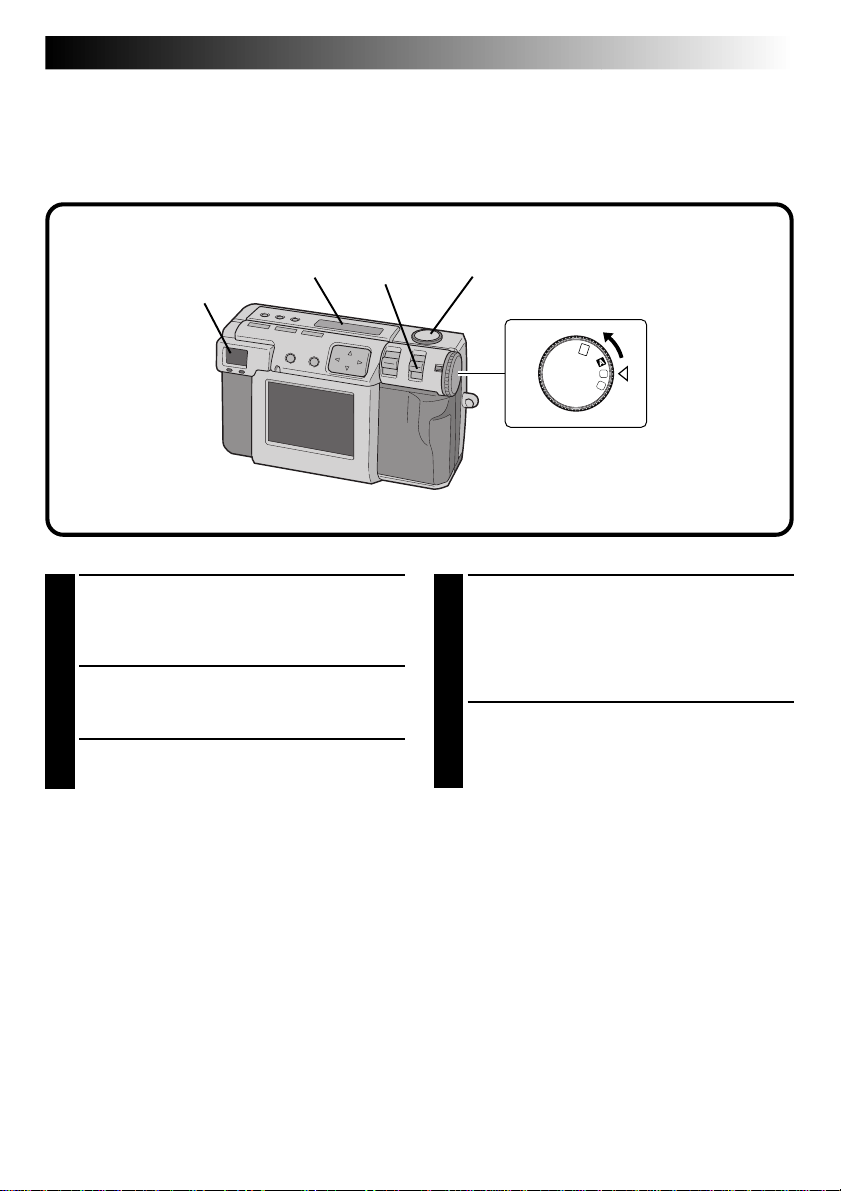
FR 47
DR Pro-Still (mode plage étendue)
L’appareil peut étendre sa plage dynamique apparente en combinant des expositions différentes d’un sujet
très contrasté.
Ce mode utilise le retardateur pour prendre une image fixe. Utilisez un trépied pour empêcher les
problèmes dus au tremblement des mains.
3
4
Tournez le molette d’alimentation sur “M”.
1
•Maintenez le bouton de verrouillage enfoncé
lorsque vous tournez la molette
d’alimentation.
Sélectionnez “DR PRO S” avec le
2
commutateur MODE.
•“DR PRO S” apparaît sur l’écran LCD.
Assurez-vous que le retardateur est réglé sur
3
“1 seconde”.
2
4,5
1
4
SET
OFF
M
V
Pointez l’objectif sur le sujet, mettez-vous en
4
position, puis enfoncez le déclencheur à micourse.
•Pour visualiser l’image sur l’écran LCD
pendant la prise de vues, appuyez sur la
touche DISPLAY.
Enfoncez complètement le déclencheur pour
5
prendre la photo.
•Le témoin d’attente de prise de vues (vert)
s’éteint quand la prise de vues est terminée.
REMARQUES :
●
La taille des fichiers créés étant très importante
lorsque vous prenez une photo en qualité non
compressée dans ce mode, il est recommandé
d’utiliser une carte mémoire de plus de 16 Mo.
●
La prise de vues demande quelques secondes car
ce mode exécute deux expositions. Ne déplacez
pas l’objet et l’appareil tant que la prise de vues
n’est pas complètement terminée.
●
Il n’est pas possible d’utiliser le flash.

48 FR
PRISE DE VUES MANUELLE (suite)
NR Pro-Still (mode réduction de bruit)
Ce mode réduit les bruits électroniques sur une photographie en superposant plusieurs copies de la même
image. Il convient idéalement à la prise de vues d’œuvres d’art à faible éclairage.
Ce mode utilise le retardateur pour prendre une image fixe. Utilisez un trépied pour empêcher les
problèmes dus au tremblement des mains.
3
4
Tournez le molette d’alimentation sur “M”.
1
•Maintenez le bouton de verrouillage enfoncé
lorsque vous tournez la molette
d’alimentation.
Sélectionnez “NR PRO S” avec le
2
commutateur MODE.
•“NR PRO S” apparaît sur l’écran LCD.
Assurez-vous que le retardateur est réglé sur
3
“1 seconde”.
2
4,5
1
4
SET
OFF
M
V
Pointez l’objectif sur le sujet, mettez-vous en
4
position, puis enfoncez le déclencheur à micourse.
•Pour visualiser l’image sur l’écran LCD
pendant la prise de vues, appuyez sur la
touche DISPLAY.
Enfoncez complètement le déclencheur pour
5
prendre la photo.
•Le témoin d’attente de prise de vues (vert)
s’éteint quand la prise de vues est terminée.
REMARQUES :
●
La taille des fichiers créés étant très importante
lorsque vous prenez une photo en qualité non
compressée dans ce mode, il est recommandé
d’utiliser une carte mémoire de plus de 16 Mo.
●
La prise de vues demande quelques secondes car
ce mode exécute 8 expositions. Ne déplacez pas
l’objet et l’appareil tant que la prise de vues n’est
pas complètement terminée.
●
Il n’est pas possible d’utiliser le flash.

FR 49
Installation de l’adaptateur de copie de film
En installant l’adaptateur de copie de film fourni, vous pouvez photographier les vues de films de 35 mm
(négatifs ou positifs ; en pochette seulement) développés.
Mettez l’appareil hors tension avant d’installer l’adaptateur. Pour plus d’informations sur la photographie de
film, voir page 50.
45
3
Adaptateur de copie de film (fourni)
1
2
Passe-film (fourni)
Compatible avec un film de
six vues au maximum
Prenez-les boutons et ouvrez.
1
Ouvrez le passe-film.
2
Introduisez le film, puis refermez le passe-
3
film.
Introduisez le passe-film dans la fente de
4
l’adaptateur avec le côté image tourné vers
l’objectif de l’appareil.
Introduisez l’adaptateur de copie de film dans
5
l’appareil.
•Alignez des deux côtés du cadre sur le
témoin du retardateur, puis enfoncez
complètement l’adaptateur sur le dos de
l’objectif.
REMARQUES :
●
L’adaptateur de copie de film n’est pas compatible avec un film APS et des bandes de film de
sept vues ou plus.
●
Vérifiez l’orientation du film.
●
Veillez à ne pas rayer la surface du film.
●
Lors de la prise de vues, fixez l’appareil sur une
surface stable (telle qu’une table).
●
Nous vous recommandons d’utiliser des torches
vidéo, etc., derrière l’adaptateur de copie de film.
●
Retirez et introduisez les diapositives sous cache
l’une après l’autre.
●
Pour le film bleu fourni avec le passe-film (fourni),
voir l’étape 7 à la page 51.

50 FR
PRISE DE VUES MANUELLE (suite)
Photographie de film (mode de copie de film)
Vous pouvez utiliser l’adaptateur de copie de film (fourni; voir page 49) pour photographier les vues
d’un film.
4
Placez la molette d’alimentation sur “M”.
1
•Tournez la molette d’alimentation tout en
appuyant sur le bouton de verrouillage.
Sélectionnez “FILM” avec le commutateur
2
MODE.
•“FILM” apparaît sur l’écran LCD.
Utilisez le levier ZOOM pour régler la taille
3
du sujet.
•L’appareil passe automatiquement en mode
macro et le rapport du zoom est limité.
•Déplacez le passe-film à gauche ou à droite
pour régler l’image.
Appuyez sur la touche DISPLAY jusqu’à ce
4
que l’écran FILM COPY SETTING apparaisse.
Appuyez sur la touche r t w e pour
5
sélectionner le mode de copie de film.
•Appuyez plusieurs fois sur la touche r t w e
pour faire défiler les modes suivants :
FRAME :
Permet de choisir le format d’image.
QUALITY :
Permet de choisir la qualité d’image.
Q. REVIEW :
Permet de choisir d’afficher ou non l’image
photographiée sur l’écran LCD.
5
3
2
1
FILM COPY SETTING
4
SET
OFF
M
V
FILM :
Permet de choisir un film négatif ou positif.
PRO STILL :
Permet de choisir le mode de photographie.
W. BALANCE :
Permet de régler la balance des blancs en
fonction du film.
SENS. :
Permet de régler la sensibilité du film.
CLEAR :
Permet de revenir aux réglages par défaut.
Réglez la source de lumière derrière
6
l’adaptateur de copie de film.
•Si vous utilisez une lampe fluorescente (20 à
40 W) comme éclairage arrière, placez-la de
10 à 20 cm derrière le film.
•Si vous utilisez une lampe lumière du jour
(40 à 100 W) comme éclairage arrière,
placez-la de 10 à 30 cm derrière le film.
•Soyez attentif lorsque vous utilisez des
sources de lumière chaude pendant de
longues périodes. La chaleur peut facilement
endommager le film et affecter la qualité
d’image.
FRAME
QUALITY
Q. REVIEW
FILM
PRO STILL
W. BALANCE
SENS.
CLEAR
2032x1536
FINE
ON
NEGA FILM
6M PRO S
AUTO
80
EXE

8
7
10,11
FILM COPY SETTING
FRAME
QUALITY
Q. REVIEW
FILM
PRO STILL
W. BALANCE
SENS.
CLEAR
FR 51
2032x1536
FINE
ON
NEGA FILM
6M PRO S
AUTO
80
EXE
Appuyez sur la touche r t pour sélectionner
7
“W. BALANCE” et sur la touche w e pour
sélectionner “AUTO” ou “MWB”.
Exécution des réglages de calibration
• Pour un film négatif
Placez le film bleu fourni au-dessus d’une
partie non exposée (entièrement marron) du
négatif et chargez-le dans le passe-film.
Appuyez sur la touche r t pour
sélectionner “W. BALANCE”, puis
maintenez la touche EXE enfoncée jusqu’à
ce que le témoin d’attente de prise de vues
(vert) cesse de clignoter et s’éteigne.
• Pour un film positif
Retirez le film bleu fourni et montez
l’adaptateur de copie de film sur l’appareil.
Sélectionnez “AUTO” pour
“W. BALANCE”.
Appuyez sur la touche DISPLAY pour faire
8
disparaître l’écran de menu.
Mettez un film en place.
9
Pointez l’objectif sur le sujet, mettez-vous en
10
position, puis enfoncez le déclencheur à micourse.
• Le témoin d’attente de prise de vues (vert)
clignote. Lorsque le sujet est net, le témoin
cesse de clignoter pour rester
continuellement allumé.
Enfoncez complètement le déclencheur pour
11
prendre la photo.
REMARQUES :
●
Lors de la prise de vues, l’exposition automatique avec
priorité à l’ouverture est de 5,6.
●
Effectuez toujours le réglage de la balance des blancs
lorsque vous montez une source de lumière sur l’appareil
pendant la prise de vues.
●
Il est recommandé de placer l’éclairage arrière
20 à 30 cm derrière l’adaptateur sur une position telle
que la lumière se répartisse uniformément sur le diffuseur.
●
Ce mode utilise la fonction de macro de l’appareil et la
qualité d’image diffère de celle des images numérisées,
etc.
●
En raison des caractéristiques de l’objectif, la qualité
d’image au centre de l’image est différente de celle sur les
bords.
●
Il se peut que le cadre du passe-film soit visible sur des
photos.
●
Une sous-exposition peut affecter la balance des blancs.
●
Si la distance de la source lumineuse change lorsque le
déclencheur est enfoncé à mi-course, ceci modifie la
luminosité de l’image. Ne déplacez pas l’appareil ou la
source lumineuse lorsque tout est en place et que vous
êtes prêt à photographier.
●
La luminosité varie en fonction du film. Corrigez donc
l’exposition du film avant de l’utiliser.
(Z p. 37)
●
Il faut environ 20 secondes pour que la luminosité de
l’image photographiée se stabilise. Enfoncez le
déclencheur à mi-course après cela.
●
Lorsque vous photographiez dans ce mode avec
une source de lumière fluorescente, l’oscillation
lumineuse peut faire apparaître un motif de fines
bandes horizontales sur l’image. Ceci n’est pas le
signe d’une anomalie de l’appareil.
Vous ne devez utiliser ce mode qu’avec des
sources de lumière non oscillantes telles que le
soleil ou une lampe incandescente.
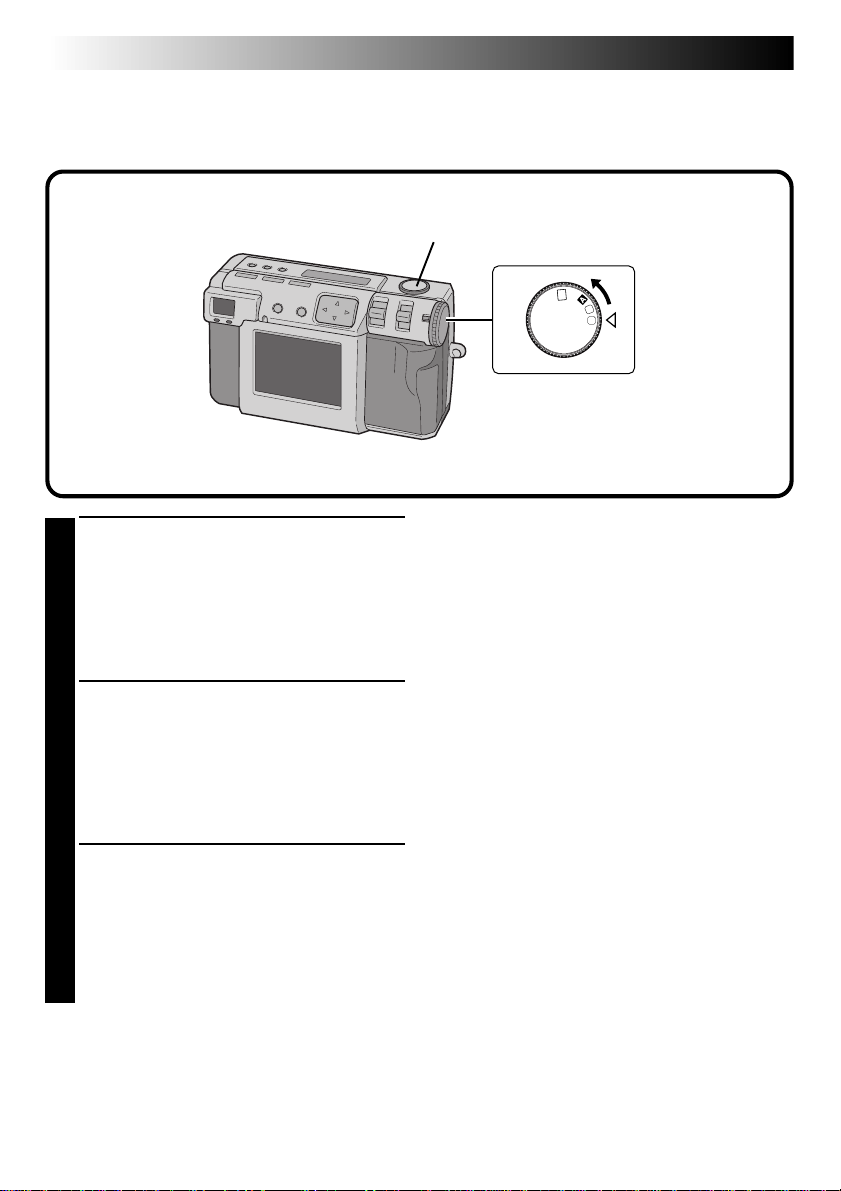
52 FR
PRISE DE VUES MANUELLE (suite)
Prise de vues vidéo
L’appareil peut enregistrer une séquence vidéo de 20 secondes. La taille du fichier vidéo enregistré est de
200 Ko environ. Cette fonction est utile lorsque vous désirez envoyer une courte séquence vidéo par e-mail.
2,3
1
4
SET
OFF
M
V
Tournez le molette d’alimentation sur “V”.
1
•Maintenez le bouton de verrouillage enfoncé
lorsque vous tournez la molette
d’alimentation.
•“VIDEO” apparaît sur l’écran LCD.
•Pour visualiser l’image sur l’écran LCD
pendant la prise de vues, appuyez sur la
touche DISPLAY.
Enfoncez complètement le déclencheur pour
2
enregistrer la séquence vidéo.
•Le témoin d’attente du flash (rouge) s’allume
pendant la prise de vues vidéo.
•L’enregistrement vidéo s’arrête
automatiquement après 20 secondes environ.
•“NOW RECORDING” apparaît sur l’écran
LCD. Ceci peut demander plusieurs minutes.
Pour arrêter la prise de vues vidéo avant
3
l’expiration des 20 secondes, appuyez à
nouveau sur le déclencheur.
•Pendant l’enregistrement du fichier vidéo sur
la carte mémoire, le témoin d’attente du flash
(rouge) clignote. Il s’éteint lorsque
l’enregistrement est terminé. N’utilisez pas
l’appareil pendant que le témoin clignote.
REMARQUES :
●
Le son est également enregistré.
●
Il n’est pas possible d’utiliser le flash pour une
prise de vues vidéo.
●
L’enregistrement d’un fichier vidéo sur une carte
mémoire demande un certain temps.
●
Vous pouvez changer les réglages de “Mise au
point manuelle” (Z p. 34), “Réglage du
diaphragme” (Z p. 35), “Correction de
l’exposition” (Z p. 37), “Prise de vues macro”
(Z p. 36) et “Retardateur” (Z p. 32).
●
Vous pouvez changer les réglages de “Réglage de
la blance des blancs” (Z p. 38), “Réglage de
sensibilité” (Z p. 40), “Changement de la plage
AF/AE” (Z p. 43) et “Retour aux réglages par
défaut” (Z p. 44).
●
En mode vidéo, le levier ZOOM est inopérant
pendant la prise de vues.
●
Il peut être impossible d’enregistrer correctement
lorsque la batterie est presque épuisée.

LECTURE
Lecture vidéo
Vous pouvez visionner sur l’écran LCD la séquence vidéo enregistrée.
4,5
3
4
2
1
SET
4
OFF
M
V
FR 53
VIDEO PLAY
Tournez le molette d’alimentation sur “B”.
1
•Maintenez le bouton de verrouillage enfoncé
lorsque vous tournez la molette
d’alimentation.
Sélectionnez “VIDEO PB” avec le
2
commutateur MODE.
•“VIDEO PB” apparaît sur l’écran LCD.
•La première image de la dernière séquence
vidéo enregistrée apparaît sur l’écran LCD.
Appuyez sur la touche DISPLAY pour passer à
3
un affichage indexé.
Appuyez sur la touche r t w e pour
4
sélectionner la séquence vidéo, puis appuyez
sur la touche EXE.
•L’image fixe de la séquence vidéo
sélectionnée s’affiche.
Appuyez sur la touche EXE pour commencer
5
la lecture.
•La lecture de la séquence vidéo commence.
•Pour arrêter la lecture, appuyez à nouveau
sur la touche EXE.
•Pour sélectionner et visionner une autre
séquence vidéo, appuyez sur la touche
DISPLAY alors que la lecture est arrêtée.
L’affichage indexé apparaît.
REMARQUES :
●
Il se peut que l’appareil ne puisse pas lire une
séquence vidéo enregistrée par d’autres modèles
d’appareils.
●
L’appareil décompresse les données enregistrées
sur la carte mémoire pour les lire. Le format des
données est notre propre format propriétaire.
●
Il se peut que l’image ait un aspect de mosaïque.
●
Si la séquence vidéo a moins de 2 secondes, elle
s’affiche comme une image fixe à la lecture. Ceci
n’est pas une anomalie.
●
Pour entendre le son, utilisez Video Player ou JVC
Video Decoder. (Z p. 75, 82) On n’entend pas le
son sur l’appareil lui-même.

54 FR
Mode d’affichage pendant la lecture
Pour changer de mode d’affichage pendant la
lecture, appuyez sur la touche DISPLAY.
Appuyez plusieurs fois sur la touche DISPLAY pour
passer entre les modes suivants :
• Plein écran (avec affichage sur écran)
• Plein écran (sans affichage sur écran)
• Écran de 6 images indexées
• Cette fonction n’est pas disponible pendant la
lecture vidéo.
Réglage de luminosité de l’écran LCD
LECTURE (suite)
Numéro d’image
100-0003
2000. 12. 24
Écran STILL PLAYBACK
2
Tournez la molette d’alimentation sur “A”,
1
“M” “V” ou “B”.
•Maintenez le bouton de verrouillage enfoncé
lorsque vous tournez la molette
d’alimentation.
Appuyez sur la touche DISPLAY.
2
Tout en maintenant la touche EXE enfoncée,
3
poussez le levier ZOOM vers le haut ou le
bas.
•Pour rendre l’écran LCD plus clair, poussez
le levier ZOOM vers le haut.
•Pour rendre l’écran LCD plus sombre,
poussez le levier ZOOM vers le bas.
3
1
SET
4
OFF
M
V
REMARQUE :
●
Le réglage de luminosité est sans effet sur le
fichier d’image à enregistrer sur la carte mémoire.

Protection des images
OFF
M
4
SET
V
Cette fonction vous permet de protéger les images et les fichiers vidéo importants.
Ainsi, vous ne risquerez pas de les effacer accidentellement.
FR 55
STILL PROTECT
THIS PICT.
ALL
SELECT
Tournez le molette d’alimentation sur “B”.
1
•Tournez la molette d’alimentation tout en
appuyant sur le bouton de verrouillage.
•L’image de lecture apparaît sur l’écran LCD.
Sélectionnez “STILL ” avec le commutateur
2
MODE.
•L’écran STILL PROTECT apparaît.
•Pour protéger un fichier vidéo, sélectionnez
“VIDEO ”.
L’écran VIDEO PROTECT apparaît.
Pour protéger l’image actuellement affichée,
3
appuyez sur la touche r t afin de sélectionner
“THIS PICT.”, puis appuyez sur la touche EXE.
•Pour protéger toutes les images, sélectionnez
“ALL”, puis appuyez sur la touche EXE.
Appuyez sur la touche r t pour sélectionner
4
“ON/OFF”, puis appuyez sur la touche EXE.
•“ ” (indicateur de protection) s’affiche.
•Pour déverrouiller la protection, appuyez à
nouveau sur la touche EXE.
Tournez la molette d’alimentation sur “A”,
5
“M” ou “V” pour la prise de vues.
EXE
EXE
EXE
3,4
2
1,5
STILL PROTECT
ON/OFF
RETURN
Pour protéger une image sélectionnée
Sélectionnez “SELECT” à l’étape 3 de la
1
colonne de gauche, puis appuyez sur la
touche EXE.
•L’écran de 6 images indexées apparaît.
Appuyez sur la touche r t w e pour
2
sélectionner l’image que vous désirez
protéger, puis appuyez sur la touche EXE.
•“ ” (indicateur de protection) s’affiche.
REMARQUES :
●
Si vous reformatez la carte mémoire, ceci
supprime aussi les images protégées qu’elle
contient.
●
Pour ne pas les perdre, transférez et enregistrez
vos images importantes sur un ordinateur.
EXE
EXE

56 FR
OFF
M
4
SET
V
LECTURE (suite)
Effacement d’images
Trois méthodes sont disponibles pour effacer des images : effacement de l’image affichée, effacement de
toutes les images et effacement d’une image sélectionnée. Les fichiers vidéo peuvent être effacés de la
même manière.
STILL DELETE
THIS PICT.
ALL
SELECT
Tournez le molette d’alimentation sur “B”.
1
•Tournez la molette d’alimentation tout en
appuyant sur le bouton de verrouillage.
•L’image de lecture apparaît sur l’écran LCD.
Sélectionnez “S-DELETE” avec le
2
commutateur MODE.
•L’écran STILL DELETE apparaît.
•Pour effacer un fichier vidéo, sélectionnez
“V-DELETE”. L’écran VIDEO DELETE
apparaît.
Pour effacer l’image actuellement affichée,
3
appuyez sur la touche r t afin de
sélectionner “THIS PICT.”, puis appuyez sur la
touche EXE.
•Pour effacer toutes les images, sélectionnez
“ALL”, puis appuyez sur la touche EXE. “ ”
(indicateur d’effacement) s’affiche.
Appuyez sur la touche r t pour sélectionner
4
“DELETE”, puis appuyez sur la touche EXE.
Sélectionnez “STILL PB” avec le commutateur
5
MODE, puis assurez-vous que l’effacement a
été effectué. (Z p. 31)
EXE
EXE
EXE
3,4
2,5
1
STILL DELETE
DELETE
RETURN
Pour effacer une image sélectionnée
Sélectionnez “SELECT” à l’étape 3 de la
1
colonne de gauche, puis appuyez sur la
touche EXE.
•L’écran de 6 images indexées apparaît.
Appuyez sur la touche r t w e pour
2
sélectionner l’image que vous désirez effacer,
puis appuyez sur la touche EXE.
•“ ” (indicateur d’effacement) s’affiche.
Appuyez sur la touche r t pour sélectionner
3
“NEXT”, puis appuyez sur la touche EXE.
Appuyez sur la touche r t pour sélectionner
4
“DELETE”, puis appuyez sur la touche EXE.
REMARQUES :
●
Avant de pouvoir supprimer une image protégée,
vous devez désactiver sa protection.
●
Ne retirez pas la carte mémoire et ne mettez pas
l’appareil hors tension pendant une opération
d’effacement. Ceci pourrait causer un
dysfonctionnement ou endommager le matériel.
●
Utilisez l’adaptateur secteur lorsque vous
effectuez un effacement.
EXE
EXE

FR 57
OFF
M
4
SET
V
Effets spéciaux
Vous pouvez appliquer des effets spéciaux numériques aux images de lecture.
Vous pouvez appliquer un effet noir et blanc ou une teinte sépia aux photos ou encore utiliser l’appareil
comme un simple scanner de film.
3
4
2
1
EDIT
THIS PICT. EXE
Tournez le molette d’alimentation sur “B”.
1
•Maintenez le bouton de verrouillage enfoncé
lorsque vous tournez la molette
d’alimentation.
Sélectionnez “EDIT” avec le commutateur
2
MODE.
•“EDIT” apparaît sur l’écran LCD.
EDIT
EFFECT
DATE
NEXT
RETURN
Pour appliquer des effets spéciaux à l’image
3
actuellement affichée, appuyez sur la touche
EXE.
•Pour sélectionner une image, appuyez sur la
touche DISPLAY.
À l’écran de 6 images indexées, appuyez sur
la touche r t w e pour sélectionner une
image, puis appuyez sur la touche DISPLAY.
•L’écran EDIT apparaît.
Appuyez sur la touche r t pour sélectionner
4
“EFFECT”.
OFF
OFF
EXE
EXE

58 FR
LECTURE (suite)
EDIT
EFFECT
DATE
NEXT
RETURN
Appuyez sur la touche w e pour sélectionner
5
“OFF”, “B/W”, “SEPIA” ou “NEGA/POSI”.
•Appuyez plusieurs fois sur la touche w e
pour passer entre les modes suivants :
OFF: Pas d’effets spéciaux.
B/W: Convertit une image couleur en
SEPIA: Applique une teinte sépia à
NEGA/POSI: Donne à l’image un effet de
Appuyez sur la touche r t pour sélectionner
6
“NEXT”, puis appuyez sur la touche EXE.
•“NOW EDITING” s’affiche, puis l’écran FILE
apparaît.
B/W
OFF
EXE
EXE
noir et blanc.
l’image pour donner
l’impression d’une photo à
l’ancienne.
film négatif ou positif.
5–7
NOW EDITING
7
8
8
FILE
PRINT
OVERWRITE
SAVE
RETURN
Appuyez sur la touche r t pour sélectionner
“OVERWRITE” ou “SAVE”, puis appuyez sur
la touche EXE.
•Il n’est pas possible d’enregistrer par-dessus
un fichier existant s’il ne reste pas assez de
mémoire disponible sur la carte mémoire.
•Vous pouvez également ajouter des informations de date ou de calendrier à un fichier.
(Z p. 59, 60)
•Vous pouvez imprimer le fichier auquel vous
avez appliqué des effets spéciaux. (Z p. 63)
Sélectionnez “STILL PB” avec le commutateur
MODE, puis assurez-vous que le fichier a été
enregistré. (Z p. 31)
EXE
EXE
EXE
EXE

FR 59
24.12.2000
Saisie de la date
Vous pouvez afficher la date lors de la lecture ou de l’impression d’images sur l’imprimante en option.
1–6
EDIT
EFFECT
DATE
NEXT
RETURN
Avant d’effectuer la procédure ci-dessous,
exécutez les opérations 1 à 3 de la page 57.
Appuyez sur la touche r t pour sélectionner
1
“DATE”, puis appuyez sur la touche w e pour
sélectionner “ON”.
Appuyez sur la touche r t pour sélectionner
2
“NEXT”, puis appuyez sur la touche EXE.
•L’écran DATE apparaît.
Appuyez sur la touche r t pour sélectionner
3
“DIRECTION”, puis appuyez sur la touche
w e pour sélectionner l’orientation de l’image.
•Appuyez plusieurs fois sur la touche w e
pour passer de ↑ (haut), → (droite), ↓ (bas) ou
← (gauche).
•Sélectionnez le côté supérieur de l’image.
OFF
ON
EXE
EXE
↑ (haut) → (droite)
7
DIRECTION
STYLE
NEXT
RETURN
DATE
FILE
PRINT
DMY
EXE
EXE
Appuyez sur la touche r t pour sélectionner
4
“STYLE”, puis appuyez sur la touche w e pour
sélectionner “YMD”, “MDY” ou “DMY”.
Appuyez sur la touche r t pour sélectionner
5
“NEXT”, puis appuyez sur la touche EXE.
•“NOW EDITING” s’affiche, puis l’écran FILE
apparaît.
Appuyez sur la touche r t pour sélectionner
6
“OVERWRITE” ou “SAVE”, puis appuyez sur
la touche EXE.
•“NOW RECORDING” apparaît sur l’écran
LCD.
•Vous pouvez imprimer le fichier auquel vous
avez appliqué des effets spéciaux. (Z p. 63)
Sélectionnez “STILL PB” avec le commutateur
7
MODE, puis assurez-vous que le fichier a été
enregistré. (Z p. 31)
OVERWRITE
SAVE
RETURN
EXE
EXE
EXE
EXE
← (gauche)
↓ (bas)

60 FR
LECTURE (suite)
Saisie du calendrier
Vous pouvez afficher le calendrier lors de la lecture ou de l’impression d’images sur l’imprimante en option.
1–7
EDIT
EFFECT
DATE
NEXT
RETURN
Avant d’effectuer la procédure ci-dessous,
exécutez les opérations 1 à 3 de la page 57.
Appuyez sur la touche r t pour sélectionner
1
“DATE”, puis appuyez sur la touche w e pour
sélectionner “CALENDAR”.
Appuyez sur la touche r t pour sélectionner
2
“NEXT”, puis appuyez sur la touche EXE.
•L’écran CALENDAR apparaît.
Appuyez sur la touche r t pour sélectionner
3
“YEAR”, puis appuyez sur la touche w e pour
sélectionner l’année.
Appuyez sur la touche r t pour sélectionner
4
“MONTH”, puis appuyez sur la touche w e
pour sélectionner le mois.
Appuyez sur la touche r t pour sélectionner
5
“DIRECTION”, puis appuyez sur la touche
w e pour sélectionner l’orientation de l’image.
•Appuyez plusieurs fois sur la touche w e
pour passer de ↑ (haut), → (droite), ↓ (bas) ou
← (gauche).
•Sélectionnez le côté supérieur de l’image.
(Voir l’illustration à l’étape 3 de la page 59.)
OFF
CALENDAR
EXE
EXE
8
YEAR
MONTH
DIRECTION
NEXT
RETURN
12 2000
TUE
WED
THU
5
6
12
13
19
20
26
27
PRINT
OVERWRITE
SAVE
RETURN
FRI
1
8
7
15
14
22
21
29
28
CALENDAR
2000
12
EXE
EXE
SUN
MON
3
4
10
11
17
18
24
25
31
Appuyez sur la touche r t pour sélectionner
6
“NEXT”, puis appuyez sur la touche EXE.
•“NOW EDITING” s’affiche, puis l’écran FILE
apparaît.
Appuyez sur la touche r t pour sélectionner
7
“OVERWRITE” ou “SAVE”, puis appuyez sur
la touche EXE.
•“NOW RECORDING” apparaît sur l’écran
LCD.
•Vous pouvez imprimer le fichier auquel vous
avez appliqué des effets spéciaux. (Z p. 63)
Sélectionnez “STILL PB” avec le commutateur
8
MODE, puis assurez-vous que le fichier a été
enregistré. (Z p. 31)
REMARQUE :
●
Même si le calendrier n’est pas entièrement
visible sur l’écran LCD, l’image modifiée est
enregistrée normalement.
SAT
2
9
16
23
30
FILE
EXE
EXE
EXE
EXE

Raccordement de l’appareil à un téléviseur
Vous pouvez visionner les images fixes que vous avez prises sur un téléviseur.
FR 61
Téléviseur
Vers
connecteur
d’entrée
vidéo
Vers connecteur
de sortie vidéo
Câble vidéo
(fourni)
Prise de courant
Témoin d’alimentation
Appareil photo numérique
VIDEO
Cordon d’alimentation
Adaptateur
secteur (AA-V37)
REMARQUES :
●
Pour les opérations de la caméra, voir page 31.
●
Pour les raccordements et les opérations de votre
téléviseur, consultez le mode d’emploi du
téléviseur.
●
Lorsque vous visionnez une image fixe sur un
téléviseur, il se peut que les lignes diagonales
soient crénelées.
Cordon CC

62 FR
IMPRESSION
Raccordement de l’appareil à une imprimante
En raccordant votre appareil à une imprimante en option (GV-SP2), vous pouvez facilement imprimer les
images que vous avez prises.
Imprimante (GV-SP2)
Vers
connecteur
d’entrée
Câble en option
pour la GV-SP2
Prise de courant
Témoin d’alimentation
Adaptateur secteur
(AA-V37)
Connecteur
d’imprimante
PRINTER
Appareil photo numérique
Cordon d’alimentation
REMARQUES :
●
Pour le raccordement et l’utilisation de
l’imprimante, consultez son mode d’emploi.
●
Lors du raccordement du câble d’imprimante,
vérifiez la forme de la fiche.
Cordon CC

FR 63
Impression d’une image
Si vous disposez d’une imprimante JVC (GV-SP2), vous pouvez imprimer une image avec (ou sans) cadre
blanc. Il est également possible d’imprimer plusieurs copies de la même photo. Vous pouvez aussi utiliser
des vignettes autocollantes avec la fonction d’impression de 16 images miniatures pour créer vos propres
autocollants photo. Utilisez impérativement l’adaptateur secteur (AA-V37) fourni.
3
2
Tournez le molette d’alimentation sur “B”.
1
•Maintenez le bouton de verrouillage enfoncé
lorsque vous tournez la molette
d’alimentation.
Sélectionnez “EDIT” avec le commutateur
2
MODE.
•“EDIT” apparaît sur l’écran LCD.
•Vous pouvez imprimer les images avec des
effets spéciaux, la date ou le calendrier.
(Z p. 57 – 60)
1
SET
4
OFF
M
V
THIS PICT. EXE
Pour imprimer l’image actuellement affichée,
3
appuyez sur la touche EXE.
•Pour sélectionner une image, appuyez sur la
touche DISPLAY.
À l’écran de 6 images indexées, appuyez sur
la touche r t w e pour sélectionner une
image, puis appuyez sur la touche DISPLAY.
EDIT

64 FR
IMPRESSION (suite)
4–8
EDIT
EFFECT
DATE
NEXT
RETURN
Appuyez sur la touche r t pour sélectionner
4
“NEXT”, puis appuyez sur la touche EXE.
•L’écran FILE apparaît.
Appuyez sur la touche r t pour sélectionner
5
“PRINT”, puis appuyez sur la touche EXE.
•L’écran PRINTER OUTPUT apparaît.
Appuyez sur la touche r t pour sélectionner
6
“SHEET”, puis appuyez sur la touche w e
pour spécifier le nombre de copies.
•Le nombre maximum de copies est 25.
OFF
OFF
EXE
EXE
PRINT
OVERWRITE
SAVE
RETURN
SHEETS
FRAME
PRINT
RETURN
PRINTER OUTPUT
OFF
EXE
EXE
1
FILE
EXE
EXE
EXE
EXE
Appuyez sur la touche r t pour sélectionner
7
“FRAME”, puis appuyez sur la touche w e
pour sélectionner “OFF”, “ON” ou “MULTI 16”.
Appuyez sur la touche r t pour sélectionner
8
“PRINT”, puis appuyez sur la touche EXE.
•“NOW PRINTING” apparaît.
•Lorsque vous appuyez sur la touche EXE
pendant l’impression, ceci annule
l’impression et ramène à l’étape 6.
•Après l’impression, l’écran FILE apparaît.
REMARQUES :
●
L’impression est plus longue si la taille d’image
choisie est de 2 032 x 1 536.
●
Lorsque vous imprimez avec le calendrier affiché,
il n’est pas possible de sélectionner “OFF” pour
“FRAME”.
●
Lorsque vous imprimez avec la date ou le
calendrier affiché, il se peut que les caractères
soient difficilement lisibles. Dans ce cas, nous
vous recommandons de régler la taille d’image à
2 032 x 1 536. (Z p. 28)
●
Si une erreur de “manque de papier” ou autre se
produit dans l’imprimante, remédiez au
problème, puis appuyez à nouveau sur la touche
EXE pour reprendre l’impression.

FR 65
Impression avec l’option DPOF
Si vous disposez d’une imprimante JVC (GV-SP2) et avez spécifié l’option DPOF* pour vos photos, vous
pouvez les imprimer comme suit :
● Vous pouvez imprimer une copie de toutes les images.
● Vous pouvez spécifier et imprimer un nombre différent de copies pour chaque image.
* “DPOF” est l’abréviation de “Digital Print Order Format” (format de requête d’impression numérique). Les
données enregistrées sur une carte mémoire avec l’option DPOF sont conformes à cette norme.
3
2
Tournez le molette d’alimentation sur “B”.
1
•Maintenez le bouton de verrouillage enfoncé
lorsque vous tournez la molette
d’alimentation.
Sélectionnez “DPOF” avec le commutateur
2
MODE.
•“DPOF SET” apparaît sur l’écran LCD.
•L’écran DPOF SET UP apparaît sur l’écran
LCD.
1
SET
4
OFF
M
V
Appuyez sur la touche r t pour sélectionner
3
l’une des options DPOF suivantes, puis
appuyez sur la touche EXE.
NEW/RESET:
Quand aucun fichier n’a encore été créé.
REVISE:
Pour modifier un fichier précédemment créé.
FOR ALL:
Pour spécifier le même nombre de copies
pour toutes les images.
NEW/RESET
REVISE
FOR ALL
DPOF SET UP
EXE
EXE
EXE

66 FR
IMPRESSION (suite)
4–6
DPOF SET UP
010
Appuyez sur la touche w e pour sélectionner
4
une image et sur la touche r t pour spécifier
le nombre de copies, puis appuyez sur la
touche EXE.
•L’écran DPOF PRINT apparaît.
Appuyez sur la touche r t pour sélectionner
5
“FRAME OFF” ou “FRAME ON”, puis appuyez
sur la touche EXE.
•Le fichier DPOF est enregistré sur la carte
mémoire, puis l’impression commence dans
les conditions sélectionnées à l’étape 4.
•“NOW PRINTING” apparaît.
•Si vous appuyez sur la touche EXE pendant
l’impression, ceci annule l’impression et
ramène à l’étape 4.
•Le nombre total de copies ayant été spécifié
à l’étape 4 s’affiche.
•Pour revenir à l’étape 3, sélectionnez
“RETURN”.
•Lorsque l’impression est terminée, l’écran
DPOF PRINT s’affiche.
DPOF PRINT
PRINT TOTAL 123
FRAME OFF
FRAME ON
SAVE
RETURN
DPOF PRINT
EXE
EXE
EXE
EXE
Appuyez sur la touche r t pour sélectionner
6
“SAVE”, puis appuyez sur la touche EXE.
PRINT TOTAL 123
FRAME OFF
FRAME ON
SAVE
RETURN
EXE
EXE
EXE
EXE

RÉGLAGES AUXILIAIRES
FR 67
Changement des réglages sur le menu SET UP
Vous pouvez changer les réglages système selon vos préférences. Vous pouvez, par exemple, désactiver le
signal bip ou changer le format d’image pour améliorer la qualité.
2,3
Tournez le molette d’alimentation sur “SET”.
1
•Maintenez le bouton de verrouillage enfoncé
lorsque vous tournez la molette
d’alimentation.
•L’écran SET UP apparaît.
Appuyez sur la touche r t pour sélectionner
2
un paramètre.
1
POWER SAVE
BEEP
SET
4
OFF
V
M
Appuyez sur la touche w e pour modifier ce
3
paramètre.
•Pour “No. RESET”, “FORMAT” (Z p. 23) ou
“DATE/TIME” (Z p. 69), sélectionnez le
paramètre, puis appuyez sur la touche EXE.
No. RESET
FORMAT
DATE/TIME
SET UP
1min.
HIGH
EXE
EXE
EXE

68 FR
Menu SET UP
Paramètre Description
RÉGLAGES AUXILIAIRES (suite)
POWER SAVE L’écran LCD s’éteint en mode d’économie d’énergie. Pour réactiver l’appareil,
BEEP Ce paramètre vous permet de régler la tonalité du bip d’avertissement.
No. RESET EXE : Ce paramètre vous permet de remettre à zéro le compteur
FORMAT EXE: Pour formater une carte mémoire. (Z p. 23)
DATE/TIME EXE: Pour régler l’horloge interne de l’appareil. (Z p. 69)
appuyez sur la touche DISPLAY.
1 min. : Active le mode d’économie d’énergie après 1 minute
d’inactivité.
3 min. : Active le mode d’économie d’énergie après 3 minutes
d’inactivité.
• Après 10 minutes ou plus, l’appareil est automatiquement mis hors tension.
Pour remettre l’appareil sous tension, tournez le molette d’alimentation sur
“OFF”, puis sur “A”, “M”, “V” ou “B”.
Trois options sont disponibles :
HIGH: Tonalité aiguë.
LOW: Tonalité grave.
OFF: Pas de bip.
d’images. La prochaine image que vous prendrez sera
numérotée “1”.

FR 69
Réglage de la date et de l’heure
Le réglage de l’horloge interne de l’appareil s’effectue avec la procédure ci-dessous. Utilisez cette procédure
pour régler la date et l’heure lorsque vous emportez l’appareil à l’étranger ou si l’horloge doit être remise à
l’heure.
4
POWER SAVE
BEEP
No. RESET
FORMAT
DATE/TIME
Tournez le molette d’alimentation sur “SET”.
1
•Maintenez le bouton de verrouillage enfoncé
lorsque vous tournez la molette
d’alimentation.
•L’écran SET UP apparaît.
Appuyez sur la touche r t pour sélectionner
2
“DATE/TIME”, puis appuyez sur la touche
EXE.
•L’écran DATE/TIME apparaît.
Appuyez sur r t pour sélectionner “YEAR”,
3
“MONTH”, “DAY”, “HOUR”, “MINUTE” ou
“STYLE”, puis appuyez sur la touche w e pour
les modifier.
2–4
SET UP
1min.
HIGH
EXE
EXE
EXE
1
SET
4
OFF
V
M
DATE/TIME
YEAR
MONTH
DAY
HOUR
MINUTE
STYLE
END
Appuyez sur la touche r t pour sélectionner
4
“END”, puis appuyez sur la touche EXE.
•L’écran SET UP réapparaît.
REMARQUES :
●
La date et l’heure réglées sont stockées dans la
mémoire qui est alimentée par la batterie de
secours. La batterie de secours se recharge
lorsque vous branchez l’appareil à une source
d’alimentation telle que l’adaptateur secteur
pendant au moins 24 heures.
●
L’horloge ne fonctionne pas si vous ne réglez pas
les minutes.
●
La date et l’heure ne sont conservées en mémoire
que comme informations sur les prises de vues. La
date et l’heure ne sont pas enregistrées sur l’image
elle-même.
2000
12
24
10
00
DMY
EXE

70 FR
GUIDE DU LOGICIEL
Pour les informations les plus récentes (en
anglais) sur le logiciel fourni, nous vous
conseillons d’accéder à notre site Internet.
http://www.jvc-victor.co.jp/english/index-e.html
Pilote USB (pour Windows®/Macintosh®)
Video Player (pour Windows®)
JVC Video Decoder (pour Macintosh®)

GUIDE DU LOGICIEL POUR Windows
®
FR 71
Environnement d’exploitation
L’ordinateur avec le système d’exploitation
Windows® doit satisfaire aux conditions suivantes :
Pilote USB
1. Microsoft® Windows® 98/Windows® 98,
Deuxième Édition, Version Complète/Windows
2000 Professional Version Complète
2. Port USB disponible
3. Lecteur de CD-ROM
Video Player
1. Processeur : Intel® Pentium® 200MHz ou plus
puissant
2. Microsoft® Windows® 95/Windows® 98
3. Capacité d’affichage de 65 536 couleurs ou plus
4. Lecteur de CD-ROM
5. Mémoire vive minimale requise : 32 Mo
6. Espace minimum disponible sur le disque dur :
1 Mo
* Les informations sur l’environnement
d’exploitation requis ne sont pas une garantie que
les applications logicielles fournies fonctionneront
sur tous les ordinateurs qui remplissent ces
conditions.
* Microsoft®, Windows® sont soit des marques
déposées soit des marques de Microsoft Corporation aux États-Unis et/ou dans d’autres pays.
* Intel®, Pentium® sont des marques déposées
d’Intel Corporation.
* D’autres marques sont des marques déposées des
sociétés respectives.
* Si vous utilisez Windows® 95 ou un ordinateur qui
ne comporte pas de port USB, utilisez une
disquette adaptateur (FlashPath), un adaptateur PC
Card en option, etc. Pour plus d’informations sur
la configuration requise pour ces périphériques,
consultez leur revendeur ou fabricant.
REMARQUE :
●
Le fichier readme.txt contient des informations de
dernière minute sur l’installation et sur d’autres
points qui ne figurent pas dans ce manuel.
Veuillez lire ce fichier avant d’installer le logiciel
fourni.
Raccordement USB
®
Câble USB
(fourni)
Vers connecteur
USB
REMARQUES :
●
Lorsque vous utilisez l’appareil avec un
ordinateur, utilisez l’adaptateur secteur fourni
(AA-V37) pour l’alimenter.
●
Lorsque vous raccordez le câble USB fourni,
prêtez attention à la forme de la fiche.
●
Lorsque vous raccordez cet appareil à un
ordinateur par un câble USB, il se peut parfois
que l’ordinateur ne le reconnaisse pas. Pour y
remédier, allumez cet appareil et l’ordinateur
avant de raccorder le câble USB.
DIGITAL
Connecteur de sortie
numérique
PC Windows
®

72 FR
GUIDE DU LOGICIEL POUR Windows® (suite)
Installation du pilote USB
Pour des informations détaillées sur les opérations de base de
Windows®, consultez la documentation accompagnant votre
ordinateur ou Windows®.
Les écrans ci-contre sont des exemples de Windows® 98.
Préparation
Démarrez Windows®.
● Si d’autres programmes sont ouverts, fermez-les. (Assurez-
vous qu’il n’y a pas d’icônes d’application indiquant que des
applications sont ouvertes sur la barre des tâches.)
Tournez le molette d’alimentation sur “B”.
1
•Maintenez le bouton de verrouillage enfoncé lorsque
vous tournez la molette d’alimentation.
Sélectionnez “USB MODE” avec le commutateur MODE.
2
•“USB MODE” apparaît sur l’écran LCD.
Raccordez l’appareil à l’ordinateur à l’aide du câble USB
3
fourni. (Z p. 71)
•La fenêtre “Add New Hardware Wizard” s’affiche.
Insérez le CD-ROM fourni dans le lecteur de CD-ROM.
4
Cliquez sur le bouton “Next”.
5
Cliquez sur le bouton “Next”.
6
Assurez-vous que la case “CD-ROM drive” est cochée,
7
puis cliquez sur le bouton “Next”.
•Si le CD-ROM chargé n’est pas trouvé, cliquez sur le
bouton “Browse” et sélectionnez le CD-ROM.
Cliquez sur le bouton “Next”.
8
Cliquez sur le bouton “Finish”.
9

Installation de Video Player
Pour des informations détaillées sur les opérations de base de
Windows®, consultez la documentation accompagnant votre
ordinateur ou Windows®.
Préparation
Démarrez Windows®.
● Si d’autres programmes sont ouverts, fermez-les. (Assurezvous qu’il n’y a pas d’icônes d’application indiquant que des
applications sont ouvertes sur la barre des tâches.)
Insérez le CD-ROM fourni dans le lecteur de CD-ROM.
1
Cliquez deux fois sur l’icône du CD-ROM chargé, puis
2
cliquez deux fois sur le dossier “Vplay”.
•Le dossier Vplay s’ouvre.
Cliquez deux fois sur l’icône “Vpw100e”.
3
Cliquez sur le bouton “Next”.
4
Cliquez sur le bouton “Yes”.
5
Cliquez sur le bouton “Next”.
6
Redémarrez l’ordinateur.
7
•Cliquez sur “Yes, I want to restart my computer now”,
puis cliquez sur le bouton “Finish”.
FR 73

74 FR
GUIDE DU LOGICIEL POUR Windows® (suite)
Transfert des fichiers d’image à l’ordinateur
Pour des informations détaillées sur les opérations de base de Windows®, consultez la documentation
accompagnant votre ordinateur ou Windows®.
Préparation
Démarrez Windows®.
● Insérez la carte mémoire contenant les fichiers d’image que vous désirez transférer à l’ordinateur. (Z p. 22)
● Il est recommandé de protéger préalablement les fichiers importants. (Z p. 55)
Tournez le molette d’alimentation sur “B”.
1
•Maintenez le bouton de verrouillage enfoncé
lorsque vous tournez la molette
d’alimentation.
Sélectionnez “USB MODE” avec le
2
commutateur MODE.
•“USB MODE” apparaît sur l’écran LCD.
Raccordez l’appareil à l’ordinateur à l’aide du
3
câble USB fourni. (Z p. 71)
Cliquez deux fois sur “Removable Disk” dans
4
le dossier “My Computer”.
Cliquez deux fois sur le dossier “DCVI (vidéo)”
5
ou “DCIM (image fixe)”.
Cliquez deux fois sur le dossier “100jvcgc”.
6
Copiez les fichiers nécessaires du dossier
7
“100jvcgc” sur le Bureau.
2
1
V
SET
4
OFF
M
REMARQUES :
●
Lorsque vous accédez à un fichier depuis un
ordinateur, le témoin d’attente du flash (rouge)
clignote. Ne débranchez jamais le câble USB
pendant le clignotement du témoin d’attente de
flash (rouge).
●
Il se peut parfois que l’ordinateur ne reconnaisse
pas le périphérique raccordé par un câble USB.
Après la copie de fichiers, débranchez donc le
câble USB, puis commandez l’appareil avec le
commutateur MODE, la molette d’alimentation,
etc.
Envoi d’une séquence vidéo par e-mail
Vous pouvez facilement envoyer comme pièce
jointe un fichier vidéo copié en utilisant votre
programme de messagerie électronique habituel.
REMARQUE :
●
Pour pouvoir ouvrir le fichier vidéo envoyé par
e-mail, votre correspondant doit le
décomprimer avec le logiciel Video Player. Le
logiciel Video Player peut être téléchargé
depuis notre site Internet.
(http://www.jvc-victor.co.jp/english/download/
index-e.html)

Lecture de base
Vous pouvez charger un fichier vidéo de plusieurs manières
dans Video Player pour le visionner.
Préparation
Démarrez Windows®.
● Transférez le fichier que vous désirez visionner à l’ordinateur.
(Z p. 74)
Cliquez sur le bouton “Start”.
1
•Le menu Démarrer s’affiche.
Pointez sur “Program”.
2
Pointez sur “Video Player”.
3
Cliquez sur “Video Player”.
4
•La fenêtre Video Player s’ouvre.
Cliquez sur le bouton “Open”, puis sélectionnez le fichier
5
vidéo.
•Sélectionnez un fichier avec une extension “.jmm”.
Cliquez sur le bouton “4”.
6
•La lecture de la séquence vidéo commence.
•Si vous réglez le volume de Video Player, le volume de
l’ordinateur change également. Ramenez le volume au
réglage précédent après avoir utilisé Video Player.
FR 75
Volume
Écran vidéo
Affichage du titre
Bouton d’arrêt
Indicateur de durée
Bouton de
lecture
Bouton de pause
Bouton Open
(ouvrir)
Bouton Exit
(quitter)

76 FR
GUIDE DU LOGICIEL POUR Windows® (suite)
Lecture facile
Vous pouvez démarrer la lecture en cliquant deux
fois sur l’icône d’un fichier vidéo.
Préparation
Démarrez Windows®.
● Transférez le fichier que vous désirez visionner à
l’ordinateur. (Z p. 74)
Cliquez deux fois sur l’icône d’un fichier
1
vidéo.
•Sélectionnez un fichier avec une extension
“.jmm”.
La lecture démarre automatiquement.
2
•Pour arrêter la lecture, cliquez sur le bouton
“8”. Pour passer en pause, cliquez sur le
bouton “9”.
Lorsque la lecture est terminée, cliquez sur le
3
bouton “Exit”.
•La fenêtre de Vidéo Player se ferme alors.

Désinstallation du logiciel
Si vous ne désirez pas utiliser Video Player, désinstallez le
programme.
Préparation
Démarrez Windows®.
● Si d’autres programmes sont ouverts, fermez-les. (Assurezvous qu’il n’y a pas d’icônes d’application indiquant que des
applications sont ouvertes sur la barre des tâches.)
Cliquez sur le bouton “Start”.
1
•Le menu Démarrer s’affiche.
Pointez sur “Settings”.
2
FR 77
Cliquez sur “Control Panel”.
3
Cliquez deux fois sur “Add/Remove Programs”.
4
Cliquez sur “Video Player”, puis sur le bouton “Add/
5
Remove”.
Cliquez sur le bouton “Yes”.
6
Après vous être assuré que Video Player a été supprimé,
7
cliquez sur le bouton “OK”.

78 FR
GUIDE DU LOGICIEL POUR le Macintosh
Environnement d’exploitation
L’ordinateur avec le système d’exploitation
Macintosh® doit satisfaire aux conditions suivantes :
Pilote USB
1. Ordinateur compatible USB (iMac™, iBook™,
Power Mac™ G3/G4, Power Book™ G3, etc.)
2. Mac OS 8.5.1/Mac OS 8.6/Mac OS 9.0
JVC Video Decoder
1. Power PC 603e/120 MHz ou plus puissant
2. Mac OS 7.6.1 ou plus récent
3. QuickTime 3.0 ou plus récent
4. Mémoire vive minimale requise : 32 Mo
5. Espace minimum disponible sur le disque dur :
1 Mo
* Macintosh® est une marque déposée d’Apple
Computer.
* D’autres marques sont des marques déposées des
sociétés respectives.
* Si vous utilisez un Macintosh® qui ne comporte
pas de port USB, utilisez une disquette adaptateur
(FlashPath), un adaptateur PC Card en option, etc.
Pour plus d’informations sur la configuration
requise pour ces périphériques, consultez leur
revendeur ou fabricant.
Raccordement USB
Câble USB
(fourni)
Vers connecteur
USB
®
DIGITAL
Connecteur de
sortie numérique
REMARQUE :
●
Le fichier readme.txt contient des informations de
dernière minute sur l’installation et sur d’autres
points qui ne figurent pas dans ce manuel.
Veuillez lire ce fichier avant d’installer le logiciel
fourni.
Macintosh
REMARQUES :
●
Lorsque vous utilisez l’appareil avec un
ordinateur, utilisez l’adaptateur secteur fourni
(AA-V37) pour l’alimenter.
●
Lorsque vous raccordez le câble USB fourni,
prêtez attention à la forme de la fiche.
●
Lorsque vous raccordez cet appareil à un
ordinateur par un câble USB, il se peut parfois
que l’ordinateur ne le reconnaisse pas. Pour y
remédier, allumez cet appareil et l’ordinateur
avant de raccorder le câble USB.
®

Installation du pilote USB
Pour des informations détaillées sur les opérations
de base de Mac OS, consultez la documentation
accompagnant le Macintosh® ou Mac OS.
Préparation
Démarrez le Macintosh®.
● Si d’autres programmes sont ouverts, fermez-les.
Insérez le CD-ROM fourni dans le lecteur de
1
CD-ROM.
Cliquez deux fois sur l’icône du CD-ROM
2
chargé.
Cliquez deux fois sur le dossier “Driver”.
3
Faites glisser les icônes “JVC USB-Storage
4
Driver” et “JVC USB-Storage Shim (E)” dans
le “System Folder”.
Lorsque la boîte de dialogue apparaît, cliquez
5
sur le bouton “OK”.
Redémarrez l’ordinateur.
6
FR 79

80 FR
GUIDE DU LOGICIEL POUR le Macintosh® (suite)
Installation de JVC Video Decoder
Pour des informations détaillées sur les opérations
de base de Mac OS, consultez la documentation
accompagnant le Macintosh® ou Mac OS.
Préparation
Démarrez le Macintosh®.
● Si d’autres programmes sont ouverts, fermez-les.
Insérez le CD-ROM fourni dans le lecteur de
1
CD-ROM.
Cliquez deux fois sur l’icône du CD-ROM
2
chargé.
Faites glisser l’icône “JVC Video Decoder”
3
dans le “System Folder”.
Lorsque la boîte de dialogue apparaît, cliquez
4
sur le bouton “OK”.
Redémarrez l’ordinateur.
5

FR 81
Transfert des fichiers d’image à l’ordinateur
Pour des informations détaillées sur les opérations de base de Mac OS, consultez la documentation
accompagnant le Macintosh® ou Mac OS.
Préparation
Démarrez le Macintosh®.
● Insérez la carte mémoire contenant les fichiers d’image que vous désirez transférer à l’ordinateur. (Z p. 22)
● Il est recommandé de protéger préalablement les fichiers importants. (Z p. 55)
Tournez le molette d’alimentation sur “B”.
1
•Maintenez le bouton de verrouillage enfoncé
lorsque vous tournez la molette
d’alimentation.
Sélectionnez “USB MODE” avec le
2
commutateur MODE.
•“USB MODE” apparaît sur l’écran LCD.
Raccordez l’appareil à l’ordinateur à l’aide du
3
câble USB fourni. (Z p. 78)
•L’icône “untitled” s’affiche sur le bureau.
Cliquez deux fois sur l’icône “untitled”.
4
Cliquez deux vous sur le dossier “DCVI
5
(vidéo)” ou “DCIM (image fixe)”.
Copiez les fichiers nécessaires depuis le
6
dossier “DCVI (vidéo)” ou “DCIM (image
fixe)” sur le bureau.
•Pour copier facilement un fichier, maintenez
la touche “option” enfoncée pendant que
vous faites glisser le fichier jusqu’à destination.
2
1
V
SET
4
OFF
M
REMARQUES :
●
Lorsque vous accédez à un fichier depuis un
ordinateur, le témoin d’attente du flash (rouge)
clignote. Ne débranchez jamais le câble USB
pendant le clignotement du témoin d’attente de
flash (rouge).
●
Il se peut parfois que l’ordinateur ne reconnaisse
pas le périphérique raccordé par un câble USB.
Après la copie de fichiers, débranchez donc le
câble USB, puis commandez l’appareil avec le
commutateur MODE, la molette d’alimentation,
etc.
Envoi d’une séquence vidéo par e-mail
Vous pouvez facilement envoyer comme pièce
jointe un fichier vidéo copié en utilisant votre
programme de messagerie électronique habituel.
REMARQUE :
●
Pour pouvoir ouvrir le fichier vidéo envoyé par
e-mail, votre correspondant doit le décomprimer
avec le logiciel JVC Video Decoder. Le logiciel
JVC Video Decoder peut être téléchargé depuis
notre site Internet.
(http://www.jvc-victor.co.jp/english/download/
index-e.html)

82 FR
GUIDE DU LOGICIEL POUR le Macintosh® (suite)
Lecture de base
Vous pouvez charger un fichier vidéo de plusieurs
manières dans Quick Time Player (ou Movie Player)
pour le visionner.
Préparation
Démarrez le Macintosh®.
● Assurez-vous que JVC Video Decoder a été
préalablement installé. (Z p. 80)
● Transférez le fichier que vous désirez visionner à
l’ordinateur. (Z p. 81)
Cliquez deux fois sur l’icône “QuickTime
1
Player”.
•QuickTime Player est normalement fourni
avec le Macintosh®.
Sélectionnez “Open Movie” dans le menu
2
“File”.
Sélectionnez le fichier vidéo dans la boîte de
3
dialogue.
•Sélectionnez un fichier avec une extension
“.jmm”.
Cliquez sur le bouton “Convert”.
4
Cliquez sur le bouton “4”.
5
•La lecture de la séquence vidéo commence.
•Pour des informations détaillées sur les
opérations de base de QuickTime Player (ou
Movie Player), consultez la documentation
accompagnant le Macintosh® ou accédez au
site Internet d’Apple Computer.
Bouton de lecture

Lecture facile
Vous pouvez démarrer la lecture en cliquant deux
fois sur l’icône d’un fichier vidéo.
Préparation
Démarrez le Macintosh®.
● Assurez-vous que JVC Video Decoder a été
préalablement installé. (Z p. 80)
● Transférez le fichier que vous désirez visionner à
l’ordinateur. (Z p. 81)
Cliquez deux fois sur l’icône d’un fichier
1
vidéo.
•Sélectionnez un fichier avec une extension
“.jmm”.
Sélectionnez “QuickTime Player” dans la
2
boîte de dialogue, puis cliquez sur le bouton
“Open”.
Cliquez sur le bouton “4”.
3
•La lecture de la séquence vidéo commence.
•Pour des informations détaillées sur les
opérations de base de QuickTime Player (ou
Movie Player), consultez la documentation
accompagnant le Macintosh® ou accédez au
site Internet d’Apple Computer.
REMARQUE :
●
N’utilisez pas PC Exchange pour enregistrer des
fichiers “jmm”. Dans certains cas, il n’est pas
possible de lire un fichier “jmm” copié depuis
une disquette formatée sous DOS.
FR 83
Bouton de lecture

84 FR
GUIDE DU LOGICIEL POUR le Macintosh® (suite)
Désinstallation du logiciel
Si vous ne désirez pas utiliser JVC Video Decoder,
désinstallez le programme.
Préparation
Démarrez le Macintosh®.
● Si d’autres programmes sont ouverts, fermez-les.
Cliquez deux fois sur l’icône “System Folder”.
1
•Le Dossier Système s’ouvre.
Cliquez deux fois sur l’icône du dossier
2
“Extensions”.
•Le dossier Extensions s’ouvre.
Faites glisser l’icône “JVC Video Decoder”
3
dans la “Trash”.
•Pour supprimer complètement le fichier,
videz la corbeille.

EN CAS DE DIFFICULTÉ
Cet appareil photo numérique contient un microprocesseur. Le fonctionnement de ce microprocesseur peut
être perturbé par des bruits électroniques ou d’autres interférences. Dans un tel cas, déconnectez la source
d’alimentation (batterie, adaptateur secteur, etc.) de l’appareil, puis essayez de réutiliser l’appareil. Si cela ne
résout pas le problème et si les remèdes ci-dessous sont sans effet, consultez le revendeur JVC le plus
proche.
FR 85
SYMPTÔME REMÈDE PAGE
Alimentation
L’appareil ne se met pas sous
tension.
● Assurez-vous que la batterie est pleinement
chargée.
● Assurez-vous que l’alimentation est correctement
connectée.
18
20
Prise de vues
La prise de vues est impossible.
L’image n’est pas visible sur
l’écran.
Les fonctions de menu ne sont pas
disponibles.
La mise au point ne s’effectue pas
bien que le déclencheur soit
enfoncé à mi-course.
Lorsqu’il y a du soleil dans la
photo, l’écran s’assombrit
temporairement ou devient noir.
L’image sur l’écran LCD est
sombre ou trop blanche.
Mémoire pleine.
Des bruits de couleur apparaissent
sur les contours du sujet sur
l’écran LCD.
L’appareil se met hors tension
pendant une photographie au
flash.
● Assurez-vous que la molette d’alimentation se
trouve sur “A” ou “M”.
● Coupez l’alimentation, puis rétablissez-la.
● Assurez-vous que la molette d’alimentation ne se
trouve pas sur “A”.
● Assurez-vous que l’éclairage est suffisant et que le
sujet est suffisamment contrasté.
● Ceci n’est pas une anomalie.
● Utilisez le levier ZOOM pour régler la luminosité
de l’écran LCD.
● Vous visionnez peut-être l’image dans un endroit
froid. L’écran LCD apparaît légèrement plus
sombre lorsqu’il fait froid. Ceci n’est pas une
anomalie.
● L’écran LCD a peut-être atteint la fin de sa durée
de service. Consultez le revendeur JVC le plus
proche.
● Le message “MEMORY FULL” apparaît lorsque la
mémoire est pleine et il n’est plus possible de
prendre des photos. Utilisez alors une autre carte
mémoire ou faites de la place en mémoire en
enregistrant les images sur un ordinateur, puis en
les effaçant de la mémoire de l’appareil.
● Ceci n’est pas une anomalie. Les images
enregistrées ne présentent pas de problème.
● L’appareil peut se mettre hors tension pendant
une photographie au flash, même si la charge
restante de la batterie indiquée atteint la moitié de
la charge.
26
26
28
34
—
54
—
—
—

86 FR
SYMPTÔME REMÈDE PAGE
Divers
Vous ne parvenez pas à prendre
des photos bien que le compteur
de vues restantes indique un
nombre supérieur à 0.
Distorsions de certaines parties de
l’image sur l’écran LCD.
Il y a de petits points brillants ou
sombres sur l’écran LCD.
Formatage d’une carte mémoire
impossible.
Des bandes colorées apparaissent
en haut et en bas de l’écran
lorsque vous affichez le soleil ou
une source de forte lumière.
EN CAS DE DIFFICULTÉ (suite)
● L’indication du compteur de vues restantes n’est
qu’approximatif. Selon la taille et la qualité des
images, il se peut que vous ne puissiez pas
prendre une photo bien que le compteur indique
un nombre supérieur à 0.
● Assurez-vous que vous n’appuyez pas sur la
surface de l’écran LCD. Une pression sur la
surface de l’écran LCD peut provoquer des
distorsions sur l’image. Si vous relâchez la
pression, l’écran LCD redevient normal après un
moment.
● L’écran LCD a été fabriqué avec une technologie
de très haute précision (99,99 % de pixels
normaux). Toutefois, quelques pixels (moins de
0,01 %) resteront toujours éteints ou allumés.
● Un autocollant de protection en écriture a peutêtre été placé sur la carte mémoire. Si vous avez
fait une copie de sauvegarde des images de la
carte sur un ordinateur, retirez l’autocollant et
formatez la carte.
● Ceci n’est pas une anomalie. Les images
enregistrées ne présentent pas de problème.
28
—
—
23
—

FR 87
Messages d’erreur (pour l’appareil)
Des message d’erreur apparaissent sur l’écran LCD.
Messages Description Page
MEMORY FULL La carte mémoire est pleine. Pour enregistrer d’autres photos,
vous devez utiliser une autre carte mémoire ou effacer les
photos dont vous n’avez plus besoin.
SET DATE/TIME La date n’a pas encore été réglée. Réglez la date.
WRITE PROTECTION La carte mémoire est protégée en écriture. Après avoir vérifié le
contenu de la carte, remplacez-la par une neuve ou retirez
l’autocollant de protection en écriture.
NO VALID IMAGE Ce message s’affiche si vous placez la molette d’alimentation sur
“B” alors qu’aucune image n’est enregistrée sur la carte
mémoire.
NO MEMORY CARD Ce message s’affiche s’il n’y a pas de carte mémoire dans
l’appareil. Insérez une carte mémoire. Il se peut également qu’il
y ait de la poussière, des traces de doigts, etc., sur la surface de
contact de la carte mémoire. Nettoyez la surface avec un chiffon
doux.
FORMAT MEMORY CARD Ce message s’affiche si vous insérez une carte mémoire qui n’est
pas encore formatée. Formatez la carte mémoire.
NOW EDITING Ce message s’affiche si une opération d’édition est en cours.
NOW RECORDING Ce message s’affiche lorsqu’un enregistrement de données
d’image sur la carte mémoire est en cours.
NOW DELETING Ce message s’affiche lorsqu’un effacement de données d’image
est en cours.
PROTECTED Ce message s’affiche si vous essayez d’effacer l’image
actuellement affichée alors que celle-ci est protégée.
22
69
22
—
22
23
58
30
56
55
NOW FORMATTING Ce message s’affiche si un formatage de carte mémoire est en
cours.
23

88 FR
EN CAS DE DIFFICULTÉ (suite)
Messages d’erreur (pour l’imprimante)
Des message d’erreur apparaissent sur l’écran LCD. Pour plus d’informations, consultez le mode d’emploi
de l’imprimante.
Messages Description
CHECK INK CASSETTE
REPLACE INK CASSETTE
INK ERROR
CHECK INK CASSETTE
Il n’y a pas de cassette d’encre dans l’imprimante.
La cassette d’encre est épuisée.
Ce message s’affiche lorsqu’une erreur concernant l’encre se produit.
PRINT ERROR HAS
OCCURRED
PRINTING ABORTED
NO PAPER
PLEASE WAIT
PRINTER IS NOT
CONNECTED
PICTURE WITH NO FRAME
IS SELECTED
SELECT PICTURE WITH
FRAME
TRANSMISSION ERROR
SET PAPER TRAY
REPLACE BATTERY
PRINTER:
SYSTEM ERROR
Ce message s’affiche lorsqu’une erreur s’est produite et que la feuille en
cours d’impression a été éjectée.
Ce message s’affiche lorsqu’il n’y a pas de papier dans le bac à papier.
Ce message s’affiche jusqu’à ce que l’opération soit annulée lorsque la
température s’élève ou qu’une annulation est demandée.
Ce message s’affiche lorsqu’on essaie d’imprimer alors que l’imprimante
n’est pas connectée.
Ce message s’affiche lorsque “no frame” a été sélectionné et que le
papier chargé n’autorise pas que l’on spécifie “no frame”.
Une erreur de communications s’est produite entre l’appareil et
l’imprimante.
Le bac à papier n’a pas été introduit.
La batterie est faiblement chargée.
Ce message s’affiche lorsque l’impression est impossible.

CARACTÉRISTIQUES
Alimentation
Consommation
Dimensions
Poids
Température de service
Humidité relative
Température de stockage
Écran LCD
Support de stockage
CCD
Distance focale
Objectif
Vidéo
Format d’enregistrement
Sensibilité
Valeur de diaphragme (nombre F)
Commande de l’exposition
Correction de l’exposition
Distance minimale du sujet
Système de la mesure de la
lumière
Flash
Distance recommandée pour le
flash
Vitesse d’obturation
Balance des blancs
Mise au point
FR 89
: 5 V CC
: 3,6 W (lorsque l’écran LCD est éteint)
4,8 W (lorsque l’écran LCD est allumé)
111 (l) mm x 67 (h) mm x 59 (p) mm
:
(pièces saillantes exclues)
: 290 g environ
(sans carte mémoire et batterie)
: 0 °C à 40 °C
: 35% to 80%
: –20 °C à 50 °C
: 2,0 pouces, TFT en polysilicium (200 000 pixels)
: SmartMedia
: 3,34 millions de pixels (dont 3,24 millions efficaces),
1/1,8” pixels carrés, filtre de couleurs primaires,
CCD à balayage entrelacé
: 7,5 mm à 17,5 mm
(équivalent à 37 mm à 86 mm d’un appareil 35 mm)
: Objectif zoom optique 2,3X
: 160 pixels x 120 pixels, 20 secondes, Format original JVC
: Exif Ver. 2.1 (conforme DCF), TIFF (non compressé),
compatible DPOF
: 80/160/320 (conforme ISO)
: F2,8/3,8, 5,6, 8, 11
: Exposition automatique programmée, exposition
automatique avec priorité à l’ouverture
: ±2 IL (pas de 0,5 IL)
: 2 cm à 50 cm environ (en mode Macro)
: Multi, Spot
: Intégré,
automatique/atténuation des yeux rouges/toujours actif/
désactivé
: 2,5 m environ
: Automatique
(Exposition automatique programmée :
1/8 secondes – 1/750 secondes,
Exposition automatique avec priorité à l’ouverture :
2 secondes – 1/750 secondes)
: Automatique/manuelle ( , , , MWB, )
: Automatique/manuelle
TM
3,3V (jusqu’à 64 Mo)
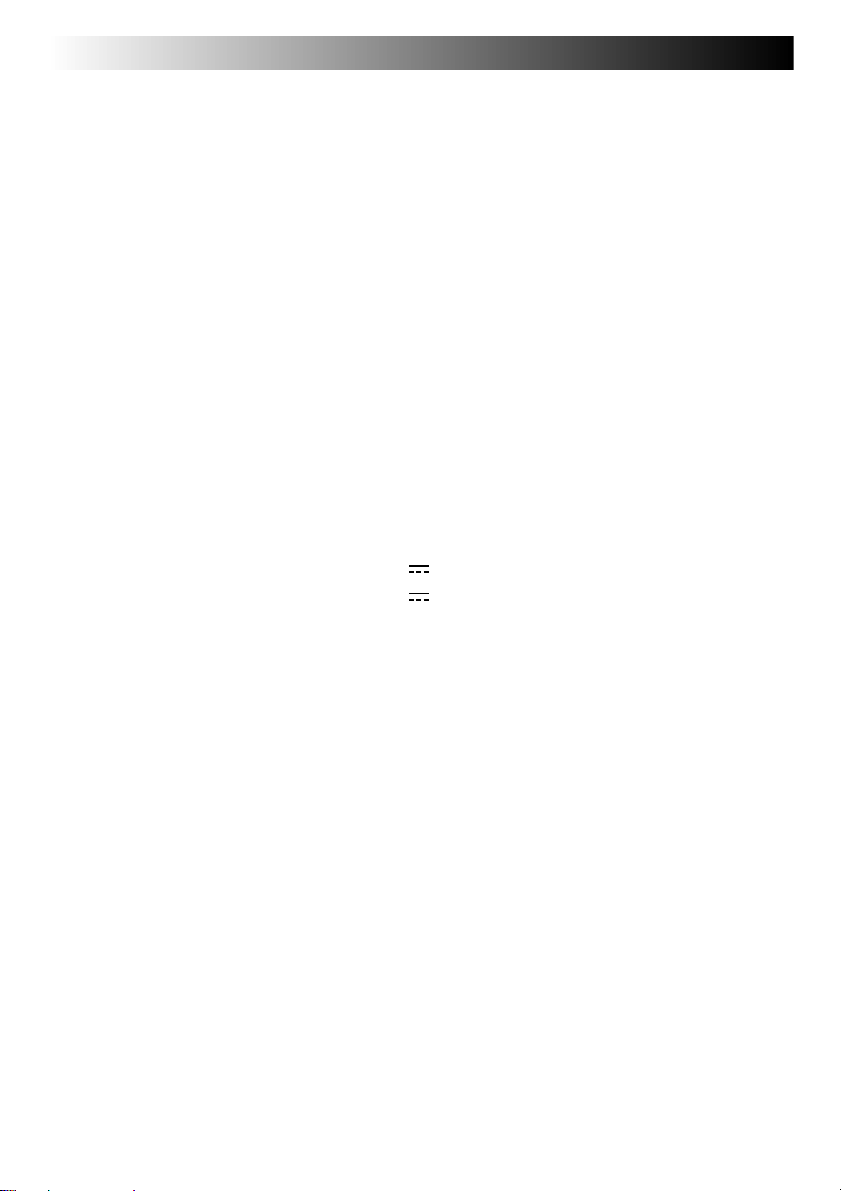
90 FR
Retardateur
Qualité d’image
Nombre d’images enregistrables
(avec une carte mémoire de 8 Mo,
STANDARD/FINE/NO COMP.)
Batterie
Connecteur d’imprimante
Connecteur de sortie VIDEO
Connecteur de sortie numérique
Adaptateur secteur/chargeur AA-V37
Alimentation
Etats-Unis et Canada
Autres pays
Consommation
Sortie
Charge
Appareil photo
Température de service
Dimensions
Poids
: 1 seconde, 8 secondes
: 3 modes (STANDARD/FINE/NO COMP.)
: 2 032 x 1 536 : 10/8/0 environ
1 024 x 768 : 43/32/3 environ
640 x 480 : 87/65/8 environ
: Batterie ion-lithium
: Sortie pour imprimante en option
: Fiche à 2 broches, dia. 3,5 mm (PAL)
: Connecteur mini-USB
: 120 V CA`, 60 Hz
: 110 V – 240 V CA`, 50 Hz/60 Hz
: 14 W
: 3,6 V CC , 0,77 A
: 5,0 V CC
: 0 °C à 40 °C [pendant la charge : 10 °C à 35 °C]
: 68 (l) mm x 38 (h) mm x 110 (p) mm
: 230 g environ (sans cordon CC)
CARACTÉRISTIQUES (suite)
, 1,5 A
Erreurs et omissions possibles. Présentation et caractéristiques modifiables sans préavis.

PRÉCAUTIONS À OBSERVER
FR 91
Adaptateur secteur (en option)
1. Pour éviter un incendie, un choc
électrique ou des blessures...
.... NE PAS utiliser l'adaptateur secteur avec une
source d'alimentation ou une tension non
supportée.
.... NE PAS modifier ni démonter l'adaptateur
secteur. Ne jamais tenter de le réparer ni de
le vérifier par vous-même, c'est très
dangereux. Consulter le revendeur JVC le
plus proche pour l'entretien sur l'adaptateur
secteur.
.... NE PAS raccorder de cordon d'alimentation
autre que celui fourni avec l'adaptateur
secteur. Si les performances ou la conception
du cordon d'alimentation sont différentes, un
incendie ou un choc électrique peut en
résulter.
.... raccorder d'abord le cordon d'alimentation à
l'adaptateur secteur. Si le cordon
d'alimentation est branché en premier à une
prise de courant, et que la fiche secteur vient
en contact avec un objet métallique, un
court-circuit se produira qui pourrait
provoquer un incendie ou des blessures.
2. Pour éviter un incendie, un mauvais
fonctionnement ou un choc électrique…
.... NE PAS utiliser d'autres adaptateurs secteur
que celui spécifié avec cet appareil photo
numérique. Si les performances ou la
conception de l'adaptateur secteur sont
différentes de celui conçu pour l'appareil
photo numérique, un incendie, un mauvais
fonctionnement ou un choc électrique peut
se produire. Avant utilisation, lire
complètement les instructions de l'appareil
photo numérique et de l'adaptateur secteur.
3. Pour éviter un mauvais fonctionnement…
.... raccorder correctement le cordon
d'alimentation de l'adaptateur secteur. Si le
cordon d'alimentation est débranché pendant
l'utilisation de l'appareil, la prise de vues ou
la lecture peuvent devenir impossibles et les
données d'image peuvent devenir
corrompues.
Appareil principal
1. Pour votre sécurité, NE PAS . . .
.... ouvrir le coffret de l'appareil.
.... démonter ou modifier l’appareil.
.... laisser pénétrer de liquides inflammables, de
l’eau ou des objets métalliques dans
l’appareil.
.... retirer les piles ni débrancher la source
d’alimentation alors que l’alimentation est en
marche.
2. Eviter d’utiliser l’appareil . . .
.... dans des endroits sujets à de l’humidité ou de
la poussière excessives.
.... dans des endroits sujets à la suie ou à la
vapeur, par exemple près d’un appareil de
cuisson.
.... dans des endroits soumis à des chocs ou
vibrations excessifs.
.... près d’un téléviseur.
.... près d’appareils générant des champs
magnétiques ou électriques puissants (haut-
parleurs, antennes de diffusion, etc.)
.... dans des endroits soumis à des températures
très élevées (plus de 40˚C) ou très basses
(inférieures à 0˚C).
3. NE PAS laisser l’appareil . . .
.... dans des endroits à plus de 50˚C.
.... dans des endroits où l’humidité est très faible
(au-dessous de 35%) ou très forte (plus de
80%).
.... en plein soleil.
.... dans une voiture fermée en été.
.... près d’un radiateur.
4. Pour protéger l’appareil, NE PAS . . .
.... lui permettre de devenir mouillé.
.... faire tomber l’appareil ou le cogner contre
des objets durs.
.... lui infliger des chocs ou des vibrations
excessives pendant le transport.
.... laisser l’objectif dirigé vers des objets
extrêmement lumineux pendant longtemps.
.... le transporter en le tenant par l'objectif. Bien
tenir l’appareil avec les deux mains.
.... le balancer inutilement en utilisant la
dragonne.

92 FR
PRÉCAUTIONS À OBSERVER (suite)
Batterie incorporée
Pour garder en mémoire la date/heure, une batterie
est intégrée dans l'appareil. Aussi longtemps que
l'appareil est alimenté (par l'adaptateur secteur ou
par des piles en bon état), la batterie incorporée est
toujours chargée.
Toutefois, si l'appareil n'est pas utilisé pendant 3
mois environ, la batterie incorporée deviendra
déchargée et la date/heure mise en mémoire sera
perdue. Si ceci se produit, brancher l'appareil sur
une prise secteur en utilisant l'adaptateur secteur
pendant plus de 24 heures pour recharger la
batterie incorporée. Avant d'utiliser de nouveau
l'appareil, régler la date/heure.
Noter qu'il est possible d'utiliser l'appareil sans
régler la date/heure.
Écran LCD
1. Pour éviter des dommages à l’écran LCD,
NE PAS . . .
.... le presser fortement ou appliquer des chocs.
.... placer l'appareil avec l’écran LCD en
dessous.
2. Pour prolonger sa durée de service . . .
.... éviter de le frotter avec un chiffon grossier.
3. Ne pas ignorer le phénomène suivant pour
l’utilisation de l’écran LCD. Ce ne sont pas
de mauvais fonctionnements . . .
•En utilisant l'appareil, la surface autour de l’écran
LCD et/ou l’arrière de l’écran LCD peuvent
chauffer.
•Si vous laissez l’alimentation en marche pendant
longtemps, la surface autour de l’écran LCD
devient chaude.
Condensation d’humidité . . .
● Vous avez sans doute observé qu’en versant
un liquide froid dans un verre, des gouttes
d’eau vont se former à l’extérieur du verre. Le
même phénomène se produit sur l'objectif de
l'appareil quand il est déplacé d’un endroit
froid vers un endroit chaud, après avoir
chauffé une pièce qui était froide, sous des
conditions d’humidité extrême ou dans un
endroit où l’air est refroidi par un climatiseur.
Mauvais fonctionnement sérieux
En cas de mauvais fonctionnement, arrêter
d’utiliser l’appareil immédiatement et consulter
votre revendeur JVC local.
Comment manipuler un CD-ROM
•Faire attention de ne pas salir ni rayer la surface
réfléchissante (le verso de la surface imprimée).
Ne rien écrire ni coller sur une face ou l'autre. Si
le CD-ROM devient sale, l'essuyer doucement
avec un chiffon doux du centre vers l'extérieur en
décrivant un mouvement circulaire.
•Ne pas utiliser de produits de nettoyage pour
disques conventionnels ni de nettoyants
pulvérisés.
•Ne pas cintrer le CD-ROM ni toucher sa surface
réfléchissante.
•Ne pas ranger votre CD-ROM dans un endroit
poussiéreux, chaud ou humide. Ne pas le laisser
en plein soleil.

INDEX
A
Adaptateur de copie de film ....................... 49
Affichage sur écran .................................... 15
B
BEEP .......................................................... 68
C
Carte mémoire ........................................... 22
Changement de la plage AF/AE .................. 43
Charge de la batterie .................................. 18
Correction d’exposition .............................. 37
D
Déclencheur .............................................. 24
E
Écran de menu CAMERA SETTING ............ 16
Écran de menu SET UP............................... 16
Écran LCD.................................................. 14
Effacement d’images .................................. 56
Effets spéciaux............................................ 57
F
Formatage d’une carte mémoire ................. 23
G
Guide du logiciel pour le Macintosh®........ 78
Guide du logiciel pour Windows
I
Impression avec l’option DPOF.................. 65
Impression d’une image ............................. 63
L
Lecture d’images fixes ................................ 31
Lecture vidéo ............................................. 53
M
Messages d’erreur ...................................... 87
Mise au point manuelle.............................. 34
Mise en place de la dragonne .................... 21
Mise en place du bouchon d’objectif ......... 21
Mode collage ............................................. 45
Mode d’affichage pendant la lecture .......... 54
Mode décalage des pixels .......................... 46
®
.............. 71
FR 93
Mode de copie de film ............................... 49
Mode plage étendue .................................. 47
Mode réduction de bruit ............................ 48
Molette d’alimentation ............................... 14
P
Passe-film................................................... 49
Prise de vues au flash ................................. 33
Prise de vues au zoom ............................... 27
Prise de vues en rafale................................ 42
Prise de vues entièrement automatique ...... 30
Prise de vues vidéo .................................... 52
Protection des images ................................ 55
Q
Q. REVIEW ................................................ 29
R
Raccordement de l’appareil
à un téléviseur............................................ 61
Raccordement de l’appareil à une prise
de courant.................................................. 20
Raccordement USB .............................. 71, 78
Réglage de la balance des blancs ............... 38
Réglage de la date et de l’heure ................. 69
Réglage de sensibilité ................................. 40
Réglage du diaphragme.............................. 35
Retardateur ................................................ 32
S
Saisie du calendrier .................................... 60
Sélection de la qualité d’image .................. 29
Sélection du format d’image....................... 28
Sélection du mode de prise de vues ........... 26
T
Témoin d’attente de prise de vues .............. 30
U
Utilisation d’un trépied .............................. 25
V
Viseur......................................................... 24

MÉMO

MÉMO

COPYRIGHT 2000 VICTOR COMPANY OF JAPAN, LTD.
EG
Imprimé au Japon
1000MNV*ID*SW
VICTOR COMPANY OF JAPAN, LIMITED
GC-X3
FR
